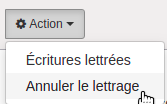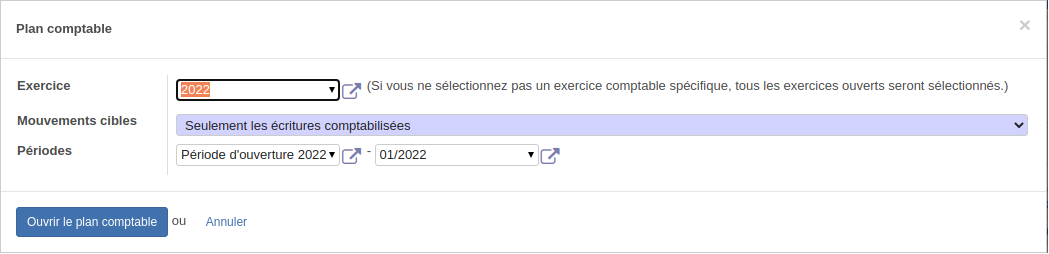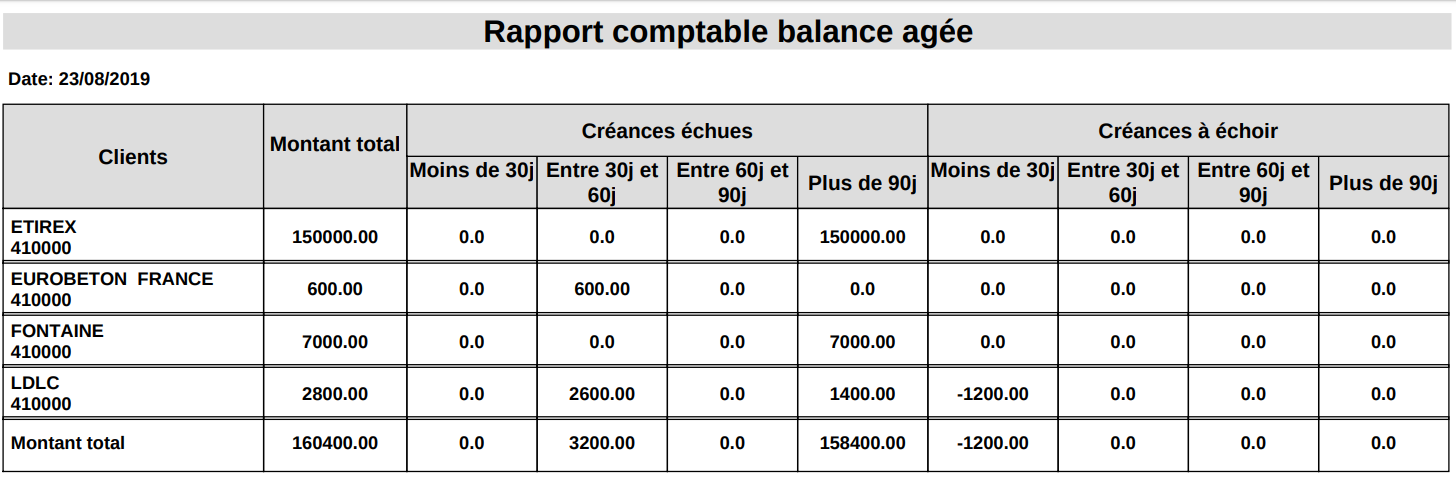Comptabilité
- Généralité
- Gestion des lettrages
- Module complémentaire
- Pièces comptables et écritures comptables
- Plan comptable
- Principes généraux
- Principes techniques
- Principes - compléments
- Rapport - balance
- Rapport - balance agée
- Rapport - comptes annuels
- Rapport - Grand livre
- Rapport - journal
- Tâches périodiques - Ecritures récurrentes
- Tâches périodiques - Principes
- Tâches périodiques - Valider les pièces non validées
- Tâches périodiques - fin de période
- Taxes - Déclaration de TVA
- Taxes - écritures d'acompte en TTC
- Taxes - Modèle de déclaration de TVA
- Taxes - plan de taxes
- Taxes - taxes sur paiement
- Vidéos
- Comptabilité - Gestion d'une relance facture d'un client
- Comptabilité - Validation d'une facture client
- Comptabilité - Génération des écritures comptables de banque
- Comptabilité - Export des écritures
- Comptabilité - Rapports de comptabilité
- Comptabilité - Calcul de la TVA
- Comptabilité - Consultation des écritures comptables
- Comptabilité - Lettrage des comptes
- Comptabilité - Saisie Manuelle
- Comptabilité - Relevé Bancaire
- Comptabilité - Positions Fiscales
- Comptabilité - Écritures Comptables
- Procédures
- Comptabilité pour consultants
- Reprise écritures
- Description des fichiers d'import comptable
- Import plan comptable
- Reprise écritures FEC v2
- Reprise écritures PMI - Surgisis
- Reprise écritures PMI - v1
- Installation export sage analytique
- Requête EBP
- Requête Quadra
- Requête SAGE
- Requête SAGE - champ code comptabilité externe
- Requête SQL CADOR
- Support de formation Comptabilité - 20210908
- Procédure de reprise des écritures comptables
- Procédure de clôture d'un exercice
- Action serveur pour cocher-décocher journal de facturation
- Campagne de paiement sur les notes de frais
- Compta - vue avec Renaud - 20210726
- Comptabilité - Procédure formation KLF 08.09.2021
- Déclaration de TVA
- Factoring
- Gestion de l'écotaxe
- Notice explicative - Certification de Module Comptabilité OpenProd
- Paramétrages boutons déclaration de TVA
- Pré-requis campagnes de paiements
- Questionnaire interface compta client
- Relevé bancaire - Wandercraft
- Utilisation du plan de taxe
Généralité
Gestion des lettrages
Lettrage manuel
Le lettrage manuel désigne le lettrage direct des écritures comptables ; il s'agit normalement de la méthode la moins employée dans Open-Prod. En effet, de par son fonctionnement, une grande partie du lettrage s'effectue de manière transparente pour l'utilisateur. Par exemple :
-
Les factures, avoirs et règlements sont lettrés automatiquement lors de leur validation s'ils sont saisis par le menu facturation ;
-
Si le relevé bancaire est intégré par le module associé, une partie des lettrages se fait également automatiquement ;
-
Les écritures de TVA sont lettrées à la validation de la déclaration.
De plus, des assistants sont intégrés à certains processus pour gérer les lettrages complexes :
-
L’assistant simplifié des paiements s'affiche en cliquant sur le bouton Lettrer dans le formulaire des factures/avoirs non soldés (cadre Solde), s'il existe des règlements non affectés ;
-
l'assistant des paiements s'affiche lors de la saisie d'un paiement partiel ;
-
l'assistant de lettrage par partenaire est accessible depuis un menu dédié ;
-
l'assistant du relevé bancaire est intégré au processus du relevé bancaire.
Le lettrage manuel reste néanmoins utile dans certains cas comme le lettrage de masse (comptes de virements internes, comptes de régularisation, comptes de taxes,...), les comptes sans partenaires, et les lettrages plus complexes (lettrages partiels).
Effectuer un lettrage manuel
Le lettrage manuel peut s'effectuer depuis la vue liste des écritures comptables, en sélectionnant les écritures à lettrer ensemble, puis en utilisant l'action Lettrer.
Une vue dédiée est également accessible depuis le menu Comptabilité > Tâches périodiques > Lettrage > Lettrage manuel : les colonnes et les filtres sont pré-paramétrés pour afficher uniquement les écritures non lettrées, avec les informations utiles au lettrage en évidence.
Le lettrage manuel peut se faire sur un lot d'écritures équilibrées (débits = crédits) ou non. Dans ce dernier cas, un assistant s'affichera pour confirmer le lettrage partiel ou pour lettrer en comptabilisant un écart de lettrage.
Quelques rappels préalables
-
Les modes opératoires décrits sur cette page s'effectuent depuis la vue liste des écritures comptables, ou depuis la vue Comptabilité> Tâches périodiques> Lettrage> Lettrage manuel.
-
Les écritures sélectionnées doivent obligatoirement être comptabilisées dans le même compte.
-
Pour les comptes de types client et fournisseur, les écritures doivent également être comptabilisées sur le même partenaire.
-
Pour les autres types de comptes, les écritures à lettrer doivent être comptabilisées sur le même partenaire. Les écritures sans partenaire peuvent être lettrées entre elles ou avec d'autres écritures comptabilisées sur un partenaire unique.
Lettrage sans écart
Le lettrage sans écart est le lettrage classique, par lequel on pointe un lot d'écritures équilibré (débits = crédits).
1. Sélectionner les écritures comptables à lettrer.
3. L'assistant s'ouvre : il récapitule le nombre d'écritures lettrées, et le total des débits et des crédits sélectionnés. Plus bas, il indique que le montant de l'ajustement est à 0,00.
4. Cliquer sur Lettrer pour valider le lettrage.
Lettrage partiel
Le lettrage partiel correspond au cas où l'utilisateur souhaite pointer un lot d'écritures comptables, alors qu'elles sont déséquilibrées (débits ≠ crédits), pour conserver un lien en vue de finaliser un lettrage sans écart ultérieurement.
Exemple : après de nombreuses recherches dans un compte « Clients divers » regroupant des factures de plusieurs clients et des paiements non identifiés, on identifie qu'un chèque de 500 € émis par M. Dupond correspond en fait à un premier versement pour deux factures de la SARL Pesage dont il est cogérant. On lettre le règlement avec les deux factures pour garder la trace de nos recherches précédentes.
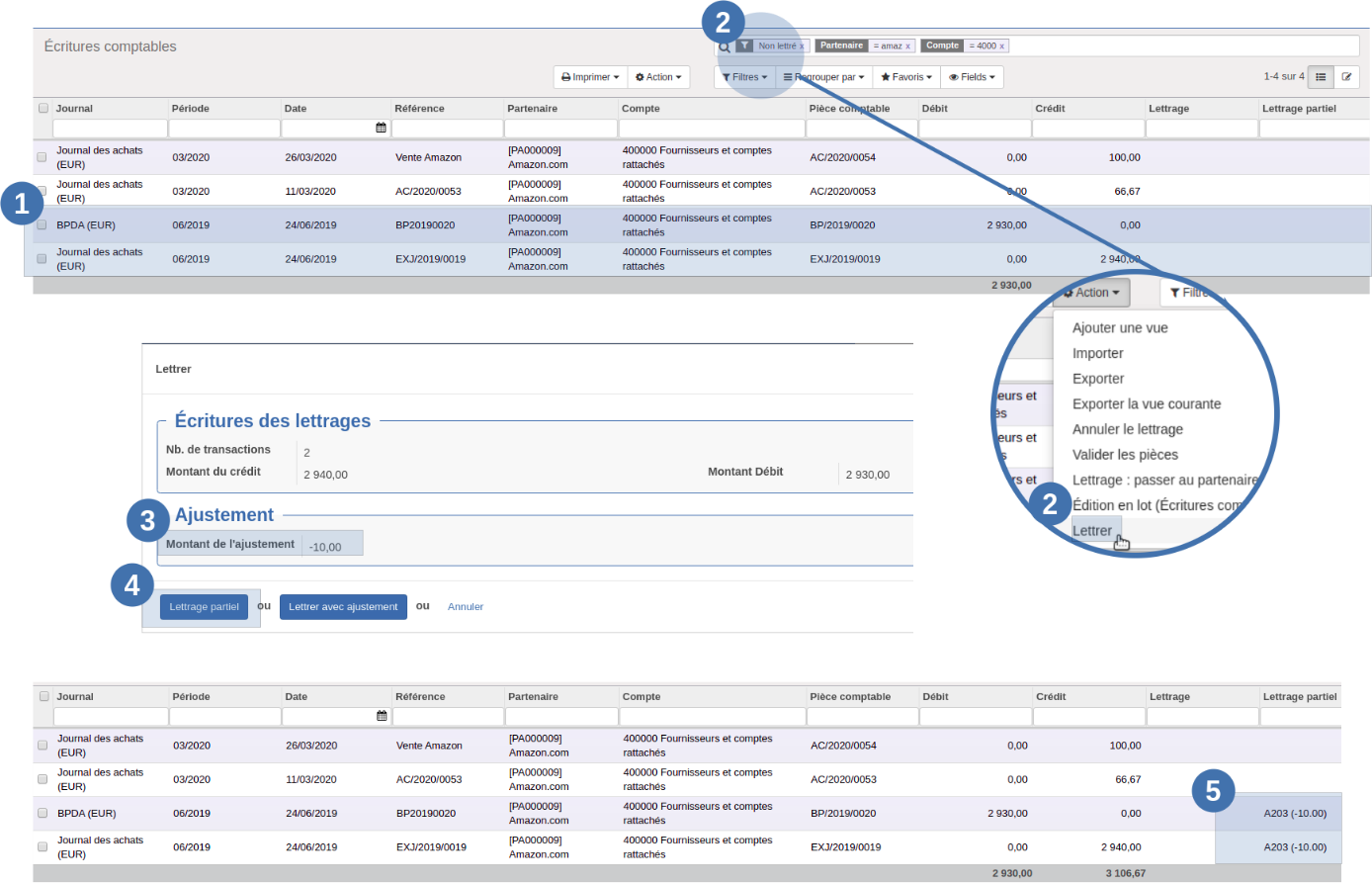
1. Sélectionner les écritures comptables à lettrer.
3. L'assistant s'ouvre : il récapitule le nombre d'écritures lettrées, et le total des débits et des crédits sélectionnés. Plus bas, il indique que le montant de l'ajustement est à 0,00.
4. Cliquer sur Lettrage partiel pour poursuivre malgré l'écart.
5. Les écritures seront lettrées partiellement : le code lettrage apparaîtra dans le champ Lettrage partiel accompagné du montant de l'écart. Cela permettra à l'utilisateur de repérer le paiement manquant lorsqu'il sera comptabilisé.
Finaliser un lettrage partiel
Le lettrage partiel n'est pas bloquant pour poursuivre le lettrage. Dès lors qu'une écriture partiellement lettrée est utilisée dans un autre lettrage (sans écart ou partiel), le premier lettrage partiel est annulé.
L'utilisateur peut donc décider de reprendre toutes les écritures d'un lettrage partiel pour finaliser un écart, pour y ajouter une écriture supplémentaire (et refaire un lettrage partiel), ou même pour les solder.
S'il n'utilise qu'une partie des écritures pour faire un autre lettrage, le lettrage sera supprimé et les autres écritures seront à nouveau non lettrées.
Lettrage avec solde de l'écart
Cette méthode consiste à lettrer des écritures qui ne s'équilibrent pas, et générer une écriture d'ajustement « à la volée » pour équilibrer le lot, afin d'effectuer un lettrage sans écart.
Exemple : un client a payé 1 999 € en règlement d'une facture de 2 000 €. Il est évident qu'il ne paiera jamais l'euro manquant, on décide donc de lettrer le débit de 2 000 € avec le crédit de 1 999 €, et de générer les écritures d'ajustement pour 1 € pour finaliser le lettrage. La perte constatée sera comptabilisée au débit du compte client, et au crédit d'un compte de charges.
Les points 1 et 2 sont identiques au lettrage partiel.
3. Le montant de l'ajustement indique l'écart à solder.
4. Cliquer sur Lettrage avec ajustement pour ouvrir la seconde fenêtre de l'assistant.
5. Compléter les différentes informations qui serviront à comptabiliser l'écart :
-
Le journal des pertes et profits, sur lequel sera comptabilisée la pièce.
On utilise normalement le journal des opérations diverses ;
-
le compte des pertes et profits sur lequel sera comptabilisée la contrepartie de l'écriture.
En France, on utilise généralement le compte 658000 « Pertes diverses de gestion courante » si l'écart génère une charge (perte), et le compte 758000 « Gains divers de gestion courante » si l'écart génère un produit (bénéfice) ; -
la date de comptabilisation, par défaut la date du jour.
Comptablement, on reprend normalement la date de l'écriture lettrée la plus récente. Si cette date fait partie d'une période clôturée, on comptabilise au début de la période ouverte suivante.
-
Le commentaire, qui sera repris comme libellé des écritures.
Cliquer sur Lettrer pour comptabiliser la pièce et générer le lettrage.
6. L'écriture d'ajustement est générée, et lettrée avec les écritures sélectionnées.
Délettrer manuellement des écritures
Il est possible de délettrer des écritures, c'est-à-dire d'annuler le lettrage. Pour cela, sélectionner une écriture du lot de lettrage dans la liste des écritures comptables, puis sélectionner l'action Annuler le lettrage dans le menu des actions.
Si certaines écritures délettrées concernent des factures/avoirs, celles-ci repasseront automatiquement au statut « Ouvert ».
Lors d'un délettrage, toutes les écritures du lot sont délettrées, même si elles ne sont pas toutes sélectionnées lors de l'annulation. Une exception cependant : pour les factures lettrées avec plusieurs écritures de paiements, délettrer une écriture de paiement ne délettre pas le lot, ce qui permet de conserver le lien entre les autres paiements et la facture.
Le formulaire du lettrage contient aussi une action « délettrer » dans le menu supérieur, qui délettre la totalité du lot.
Enfin, il est aussi possible de délettrer les factures, avoirs et règlements directement depuis le formulaire de la facture, de l'avoir ou du paiement, en utilisant le bouton Annuler le rapprochement.
Ajustements automatiques
Lorsqu'on effectue des lettrages comptables, il faut parfois gérer un écart de lettrage, en générant des écritures comptables supplémentaires, afin d'éliminer cet écart. L'ERP intègre des ajustements automatiques pour faciliter les tâches de lettrage.
Déclenchement des ajustements automatiques
On peut distinguer deux méthodes de déclenchement.
-
Déclenchement par l'utilisateur : l'utilisateur choisit d'effectuer un lettrage avec ajustement comptable, et fournit les paramètres nécessaires au système.
Exemple : on sélectionne l'option Comptabiliser l'écart de lettrage dans l'assistant de lettrage et saisit les paramètres demandés.
-
Déclenchement automatique : le système détecte un écart « technique » alors que l'utilisateur réalise un lettrage, et génère la pièce d'ajustement sans intervention supplémentaire de l'utilisateur. Ces écritures automatiques utilisent des paramétrages généraux du système.
Exemple : on lettre une facture du partenaire ClientF (client facturé), avec un paiement de ClientP (payeur). Le système comptabilise automatiquement un ajustement partenaire pour solder les positions à la maille partenaire.
À retenir
-
Les écritures d'ajustements automatiques sont distinguables grâce au flag is_adjustment qui est coché.
-
Les écritures d'ajustements automatiques se suppriment automatiquement si on annule le lettrage dont elles font partie.
Si le module Certification France est installé, le système effectuera une extourne automatique des écritures d'ajustements lors du délettrage.
Écart de lettrage classique
L'écart de lettrage classique correspond au cas couramment rencontré, ou les totaux débit et crédit des écritures à lettrer ne correspond pas. On comptabilise alors un ajustement pour compenser cet écart, en contrepartie d'un autre compte (gains/pertes divers de gestion courante, etc.).
Dans tous les cas, le système proposera de faire un lettrage partiel ou de comptabiliser l'écart de lettrage.

L’utilisateur choisira lui-même de générer une écriture d'ajustement, et remplira les paramètres demandés.
Des valeurs par défaut sont proposées sur les informations obligatoires.
Après validation, la pièce comptable d'ajustement est générée, et les écritures sélectionnées sont lettrées, y compris l'ajustement.
Écart inter-partenaires
Lorsque le partenaire de la facture et le partenaire du paiement sont différents, le lettrage comptable se fait sur deux écritures du même compte comptable, mais sur un partenaire différent.
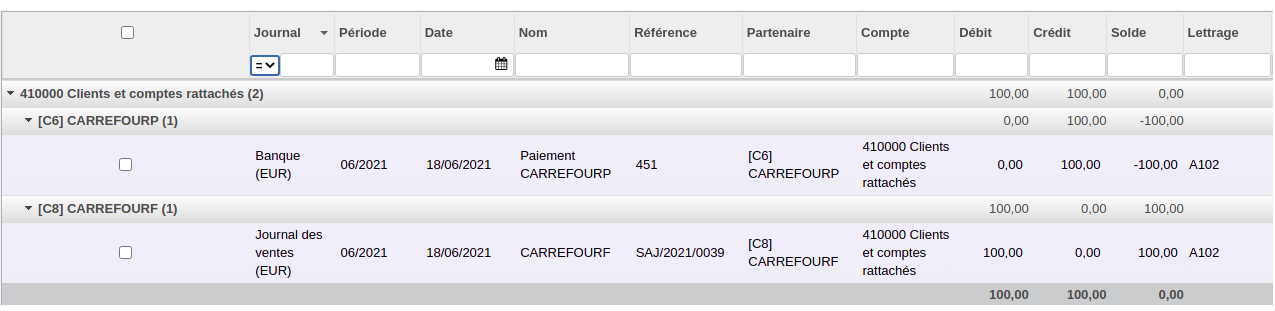
Ceci a pour effet de solder le solde du compte comptable, mais en regroupant par partenaire, on constate que chaque partenaire n'est pas soldé. Si on édite une balance des tiers, un solde remontera sur chaque partenaire, alors qu'ils devraient être soldés (tout est lettré).
Pour éviter ce phénomène, le système comptabilise automatiquement un ajustement partenaire qui va compenser l'écart entre les deux partenaires.
Ainsi, chaque partenaire sera soldé correctement.
L'impact de ces écritures doit être pris en compte lors d'analyses basées sur les totaux débit/crédit des comptes tiers, car on constate bien que les totaux ont mécaniquement doublé à cause de l'ajustement.
Pour de telles analyses, il convient de filtrer les écritures dont le libellé contient le terme « ajustement partenaire ».
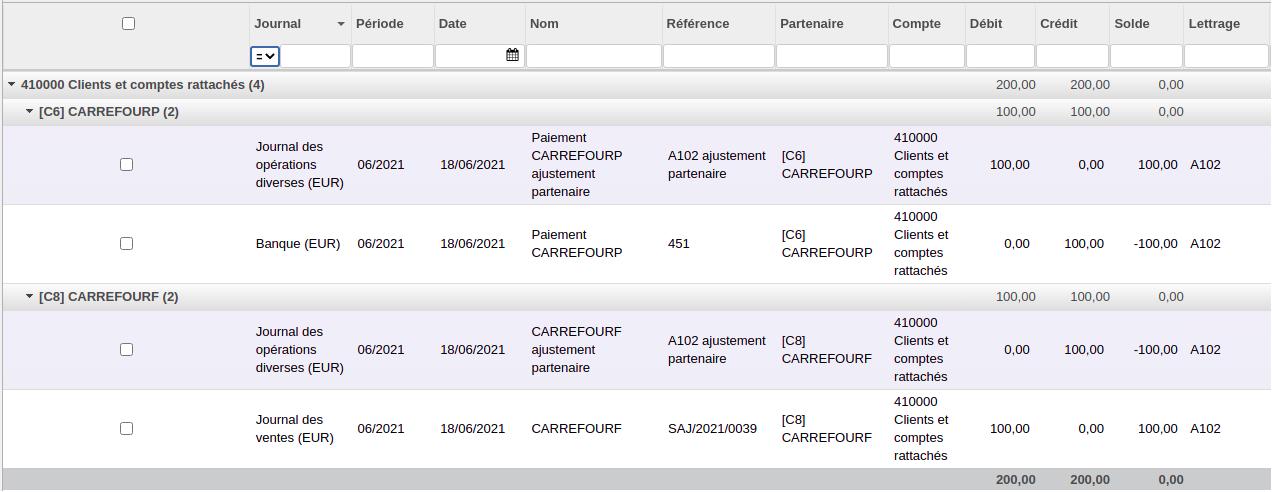
Écarts de change
Ce type d'écart intervient fréquemment lorsqu'une facture est libellée en devise mais que le paiement est enregistré en euros sans préciser le montant devise.
Exemple : on paye une facture fournisseur USD avec un compte bancaire EUR. On enregistre le paiement sans rentrer la contre-valeur USD.
Après lettrage, on constate que la valeur en devise société est soldée, mais qu'il reste un solde en devise.
Pour éviter ce problème, le système comptabilise également un ajustement devise qui sera lettré avec les autres écritures.
Cela évite notamment d'avoir à comptabiliser des réévaluations de devises incohérentes en fin d'année.
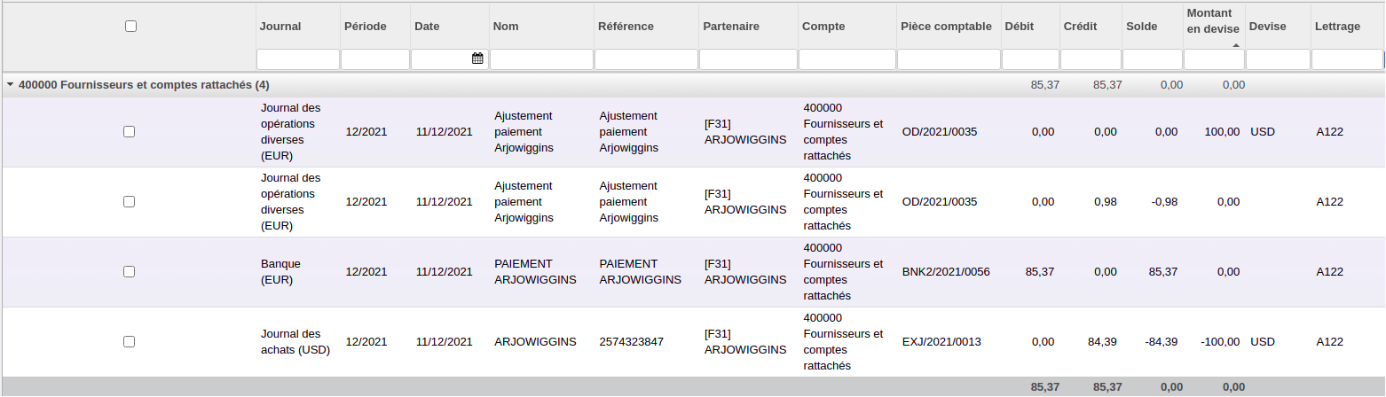
À retenir
-
S'il y a plusieurs devises à ajuster parmi les écritures lettrées, le système ajustera chaque devise.
-
L'ajustement devise ne se fait que si le système détecte un écart dans la devise société
Formulaire du lettrage
La vue formulaire du lettrage n'est pas accessible depuis un menu : pour consulter les détails d'un lettrage, il faut cliquer sur le champ lettrage depuis le formulaire d'une écriture comptable (cf. image ci-contre).
Ce formulaire n'a pas vocation à créer ou éditer des lettrages : ces derniers sont créés automatiquement lors d'un lettrage depuis les écritures comptables, les paiements, les assistants de lettrage, ...
Le formulaire du lettrage reprend les champs du lettrage et liste les écritures comptables associées. Certains de ces champs vont notamment déterminer comment sont affichés les données dans les rapports intégrant des filtres sur le lettrage.
En-tête
L'en-tête du lettrage contient les champs suivants, tous obligatoires :
-
Le nom, ou code du lettrage qui apparaît dans le champ Lettrage ou Lettrage partiel des écritures comptables lettrées. C'est donc un identifiant obligatoire et unique. Le nom définitif du lettrage est généré automatiquement à partir d'une séquence lors de la validation du lettrage équilibré. Par défaut, il est composé d'une lettre et d'un numéro unique qui débute à 1 et s'incrémente à chaque nouvelle instance.
Pour les lettrages partiels, le code de lettrage n'est pas généré à partir de la séquence. Le code provisoire est constitué de l'id du lettrage. Il est suivi du montant de l'écart (entre parenthèses) ;
-
Le type de lettrage, parmi les deux existants. Les lettrages manuels sont ceux effectués par l'utilisateur au moyen de l'action Lettrer ou d'un assistant de lettrage (lettrage par partenaire, lettrage via relevé bancaire...). Les lettrages en auto sont ceux générés par le système lorsqu'un paiement est saisi depuis une facture ;
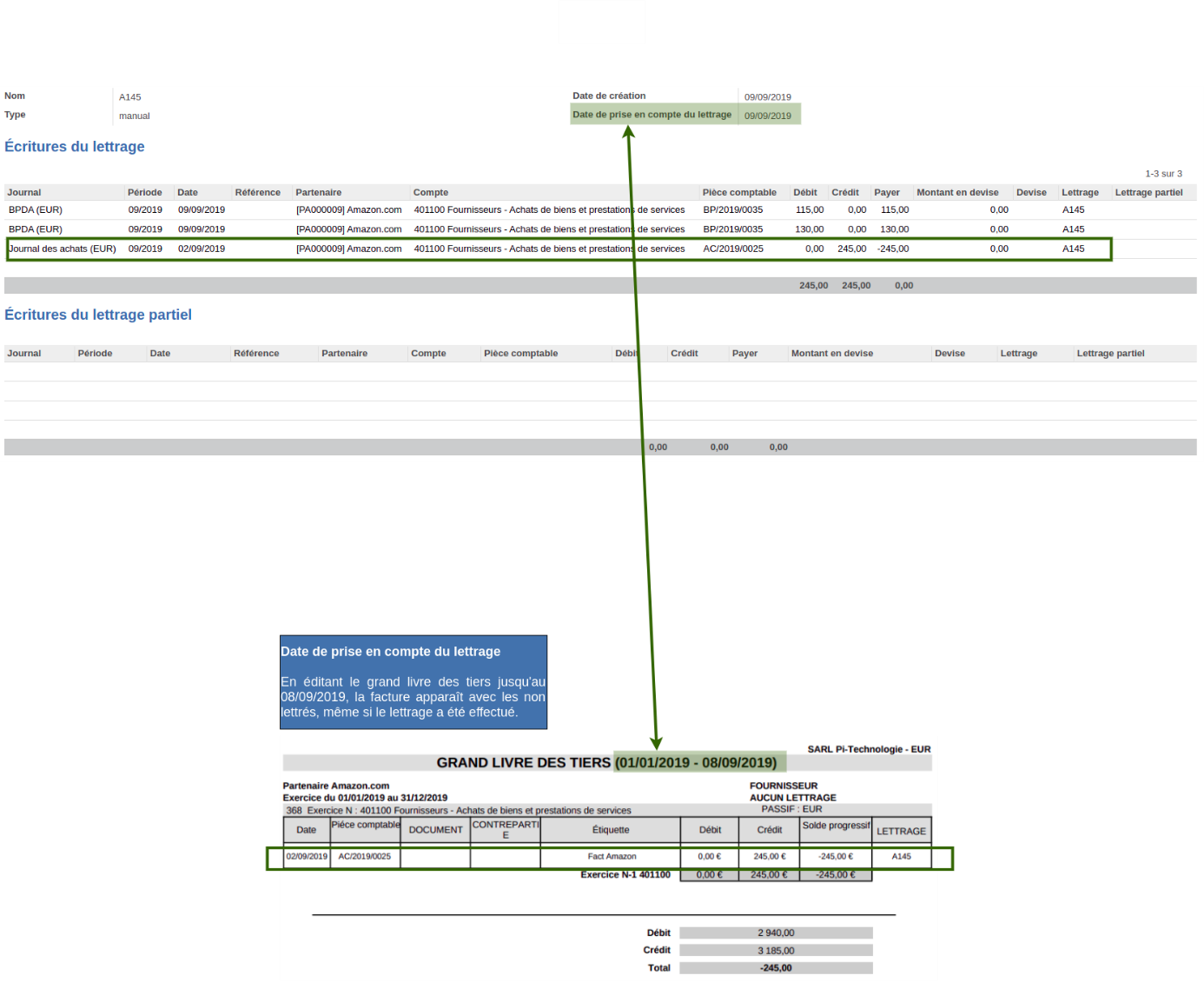
-
La date de création du lettrage, c'est-à-dire la date à laquelle l'utilisateur à fait le lettrage ;
-
La date de prise en compte du lettrage, calculée en prenant la date comptable la plus récente parmi celle de toutes les écritures du lettrage. Elle correspond donc à la date théorique à laquelle le lettrage est réalisable, autrement dit la date comptable à laquelle la créance/dette est soldée. Elle est utilisée pour déterminer les lignes à afficher dans le grand livre des tiers si on coche l'option Non lettrés.
Exemple : on lettre une facture du 01/07/19 avec un règlement du 15/06/19 (acompte sur devis) et un règlement du 15/07/19 (solde). La date de prise en compte du lettrage sera la plus récente, c'est-à-dire le 15/07/19. En affichant un grand livre des tiers non lettrés en date du 14/07/19, la facture du 01/07 et le règlement du 15/06 apparaissent, car le rapport se base sur la date de prise en compte du lettrage et considère qu'en date du 14/07/19, le lettrage ne doit pas être pris en compte.
Cadre écritures du lettrage/écritures du lettrage partiel
Un lettrage peut être :
-
Complet : les écritures comprises dans le lettrage se compensent totalement (somme des débits = somme des crédits) ;
-
Partiel : les écritures comprises dans le lettrage ne se compensent que partiellement (somme des débits ≠ somme des crédits).
Les cadres Écritures du lettrage et Écritures du lettrage partiel listent les écritures lettrées ensemble pour le lettrage affiché. Ces deux cadres sont exclusifs : les écritures apparaissent soit dans l'un, soit dans l'autre selon que le lettrage est complet ou partiel. Cliquer sur une ligne d'écriture affiche le détail de l'écriture comptable sélectionnée.
Actions sur les lettrages
-
Écritures lettrées : affiche la vue liste des écritures comptables associées ;
-
Annuler le lettrage : dissocie les écritures comptables du lettrage. Le champ lettrage des écritures comptables est vidé, et le lettrage est supprimé. Si le lettrage concernait une facture et le règlement associé, le statut de la facture correspondante repasserait de Payée à Ouverte.
Lettrage automatique
Vidéo explicative : Lettrage des comptes
https://www.youtube.com/watch?v=_Zd2Gnf9q-8&list=PL7GTgiEVsRUdCzJ0e8RG3Z6XPaizJAkD7&index=11
L'assistant de lettrage automatique est accessible par le menu Comptabilité> Tâches périodiques> Lettrage> Lettrage automatique. La fonctionnalité est également intégrée dans l'assistant de lettrage par partenaire.
Le lettrage automatique permet de parcourir une plage de comptes, entre une date de début et de fin, pour lettrer automatiquement les écritures comptables. Deux méthodes sont disponibles :
-
Lettrage progressif : on lettre toutes les écritures du compte à date si le solde progressif est égal à zéro, puis on poursuit selon la même méthode ;
-
Lettrage sur solde final : on lettre le compte si son solde est à zéro à la date de fin paramétrée.
La notion de partenaires est optionnelle :
-
Avec partenaires : on lettre uniquement les écritures avec le même partenaire.
Exemple : lettrage du compte 411000 par partenaire. -
Sans partenaires : on lettre le compte, tous partenaires confondus.
Exemples : lettrage d'un compte de TVA ou de remises à l'encaissement.
Utilisation depuis le menu
En cliquant sur le menu Lettrage automatique, l'assistant de paramétrage s'ouvre. Les éléments paramétrables sont les suivants :
-
Méthode de lettrage : le lettrage sur solde final permet de lettrer tous les comptes soldés en lettrant toutes les écritures non lettrées, tandis que la méthode sur solde progressif permet de lettrer un lot d'écritures si le solde progressif passe à zéro.
-
Type de filtre : de la même manière que pour les rapports comptables, le type de filtre permet de filtrer les écritures à lettrer sur une année, une plage de périodes, ou une plage de dates.
-
L'option Tous les comptes tentera de lettrer tous les comptes lettrables. Si l'option est décochée, un champ de sélection s'affiche pour ajouter tous les comptes souhaités.
-
L'option Type de partenaire permet de gérer la maille partenaire :
-
Tous les partenaires : on lettre uniquement les écritures ayant le même partenaire, sur tous les partenaires ;
-
Liste des partenaires : on lettre uniquement les écritures ayant le même partenaire, mais on ne traite que les écritures des partenaires de la liste ;
-
Ignorer : on lettre les comptes sans tenir compte de la maille partenaire.
Une fois le traitement effectué, le système affiche une liste des écritures traitées.
Utilisation depuis le lettrage par partenaire
Le lettrage automatique est également intégré dans l'assistant de lettrage par partenaire. Le lettrage automatique se fait ici sur solde progressif.
Pour l'utiliser :
-
Basculer les écritures à lettrer dans le cadre Écritures comptables à lettrer ;
-
Cliquer sur Lettrage automatique pour lancer le traitement.
La vue se met à jour une fois le traitement effectué.
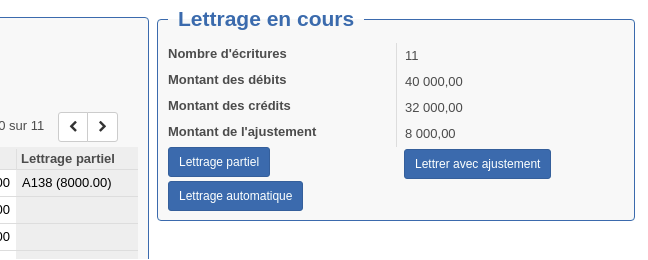
Lettrage par partenaire
Le lettrage des comptes de tiers est une tâche courante qui permet d'assurer un bon suivi des créances et des dettes. Un assistant spécialement prévu pour traiter le lettrage des clients et des fournisseurs est accessible depuis le menu Comptabilité / Tâches périodiques / Lettrage / Lettrage par partenaire.
Par rapport au lettrage manuel, l'assistant accélère le traitement avec plusieurs fonctionnalités :
-
Pré-sélection automatique des partenaires à passer en revue suivant trois filtres ;
-
Vue dédiée au lettrage : seules les informations utiles sont affichées dans une vue construite spécialement adaptée ;
-
Le passage au partenaire suivant est automatique si toutes les écritures du partenaire ont été lettrées.
Formulaire
Le formulaire est divisé en quatre zones :
-
L’en–tête regroupe toutes les informations sur le partenaire affiché et sur les paramètres de lettrage sélectionnés :
-
Le cadre Écritures comptables liste toutes les écritures comptables non lettrées du partenaire ;
-
Le cadre Écritures comptables à lettrer liste toutes les écritures comptables en cours de lettrage ;
-
Le cadre Lettrage en cours indique les informations sur le lettrage actuel.
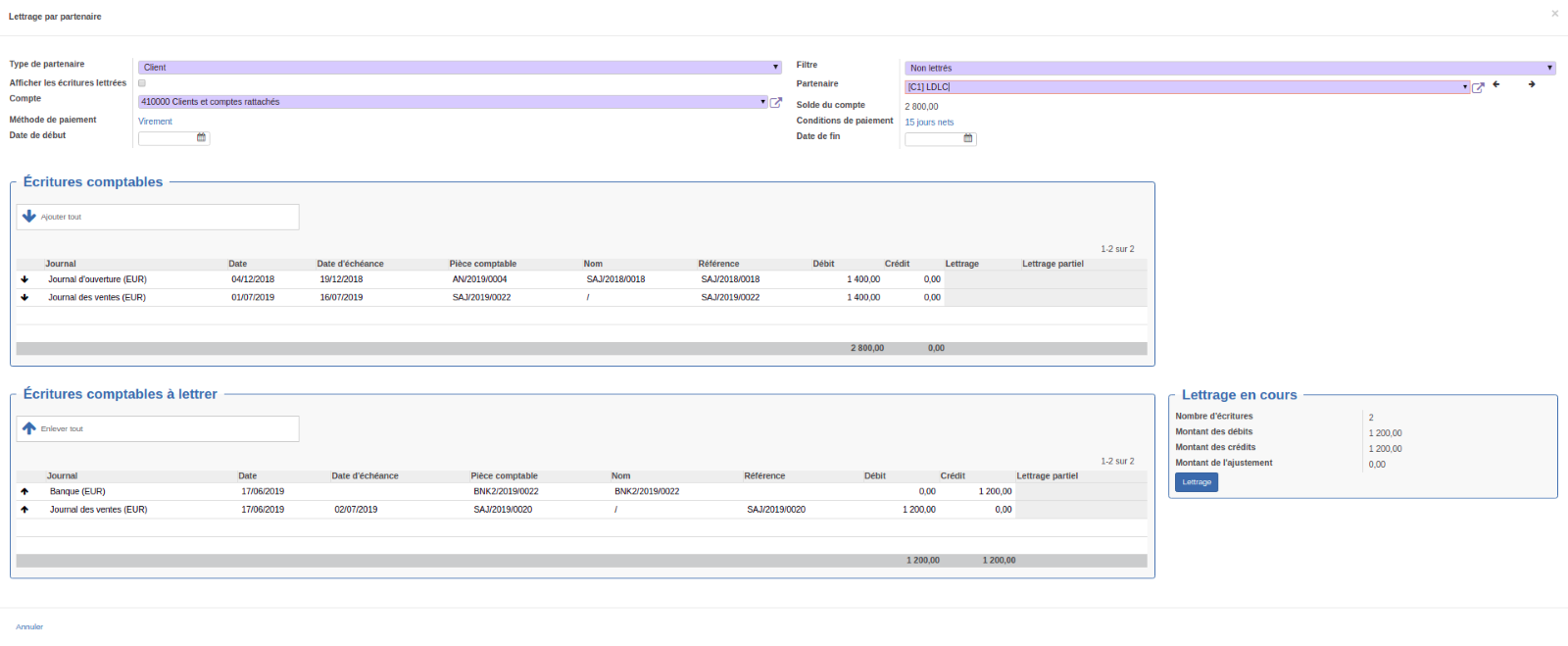 Paramétrage préalable de la liste à lettrer
Paramétrage préalable de la liste à lettrer
L'assistant génère une liste de partenaires à lettrer selon le paramétrage de l'utilisateur. Celui-ci se fait en deux étapes, à partir de l'entête :
-
Le type de partenaire à lister : clients ou fournisseurs ;
-
Sélectionner le filtre à appliquer sur les couples compte/partenaire pour constituer la liste parmi les trois proposés : non lettrés, non soldés et à lettrer.
-
Une fois ces deux paramètres définis, la liste est automatiquement générée et le premier couple compte/partenaire s'affiche. Les paramètres peuvent être modifiés à tout moment : dans ce cas, la liste est automatiquement mise à jour.
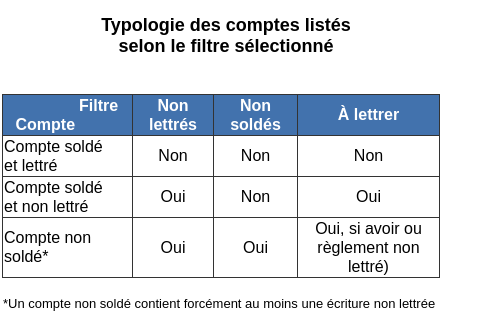
Focus sur les filtres
Les trois filtres proposés permettent d'adapter la liste au besoin de l'utilisateur.
-
Non lettrés : ce filtre est destiné à la révision complète, durant laquelle l'utilisateur souhaite non seulement lettrer tous les comptes, mais également contrôler tous les partenaires non soldés pour décider des actions à mener. À ce titre, il est le plus large : la liste affiche tous les partenaires pour lesquels au moins une écriture n'est pas lettrée dans le compte.
Elle comprendra non seulement les comptes soldés sur lesquels le lettrage n'est pas effectué, mais également les comptes qui contiennent une seule écriture, et qui ne sont donc pas forcément lettrables.
Exemple : un compte client comprenant une écriture de vente non lettrée apparaît, même si aucun lettrage ne sera possible. Néanmoins, l'utilisateur constate que l'écriture a plus de six mois et décide de contacter le service facturation pour s'assurer qu'il n'y a pas un problème avec le client.
-
Non soldés : ce filtre est destiné à la révision courante, durant laquelle l'utilisateur souhaite en priorité lettrer les comptes, tout en contrôlant les impayés. En effet, la liste affiche les partenaires dont le compte n'est pas soldé. Elle exclut donc les comptes soldés qu'ils soient lettrés ou non. L'utilisateur peut ainsi faire de la révision « utile » en passant uniquement les comptes pour lesquels des règlements manquent, tout en effectuant son lettrage sur ces comptes. Comme pour le filtre Non lettrés, les comptes ne seront pas forcément lettrables.
-
À lettrer : ce filtre est destiné à la révision rapide, durant laquelle l'utilisateur souhaite uniquement passer en revue les comptes qui sont potentiellement lettrables. La liste affiche donc uniquement les comptes qui contiennent au moins une écriture non lettrée provenant d'un journal de banque, de liquidités, ou d'avoir.
Pour constituer la liste, le système contrôle le compte fournisseur de l'onglet « Achats » de la fiche partenaire pour les fournisseurs, et le compte client de l'onglet « Ventes » de la fiche partenaire pour les clients.
Affichage de la liste et options
Une fois la liste de partenaires chargée, les informations sur le premier partenaire sont indiquées dans l'entête : le compte comptable de tiers du partenaire, le nom du partenaire, sa méthode de paiement et ses conditions de paiement qui peuvent aider à la compréhension pour les factures d'abonnement avec des montants identiques, et le solde du compte.
Toutes les écritures comptables non lettrées du couple compte/partenaire sont affichées dans le cadre Écritures comptables. L'utilisateur peut moduler l'affichage avec deux options disponibles dans l'entête :
-
Afficher les écritures lettrées : cette option est particulièrement utile pour les écritures d'abonnement. En affichant les écritures lettrées, l'utilisateur peut vérifier que le lettrage n'a pas été décalé sur les écritures précédentes, comme c'est parfois le cas lorsqu'il manque une facture ou un règlement. Les écritures lettrées sont précédées d'un carré rouge signifiant qu'elles sont verrouillées et ne peuvent pas être sélectionnées ;
-
Date de début/date de fin : permet de filtrer les écritures affichées sur une période précise. Cette option sert par exemple pour réviser uniquement les écritures de l'année en masquant les vieux reliquats qui surchargent la vue.
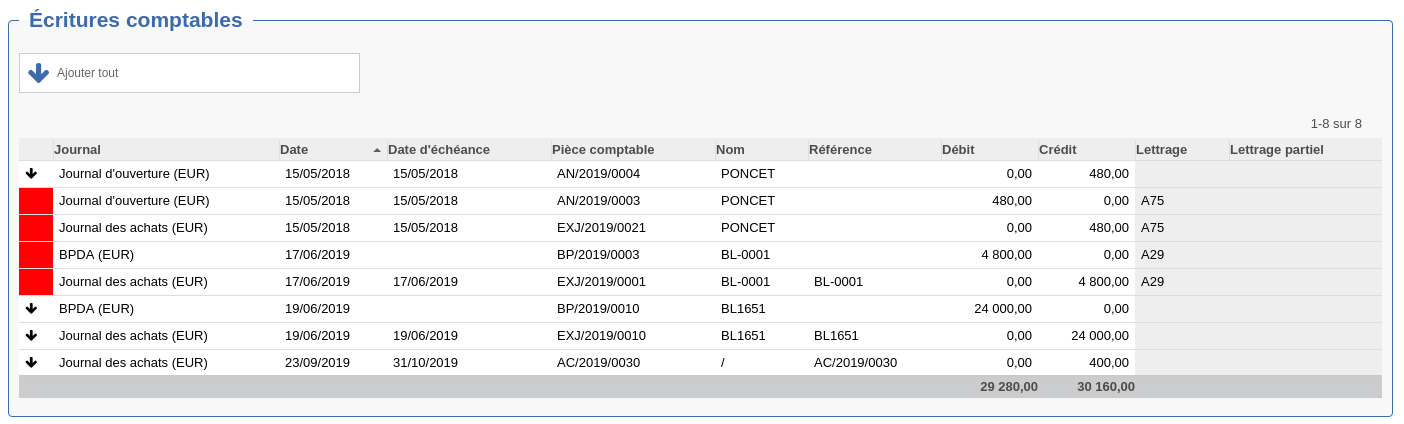
Lettrage
Pour lettrer, l'utilisateur bascule les écritures concernées du cadre Écritures comptables vers le cadre Écritures comptables à lettrer en cliquant sur la flèche à droite de chaque écriture. Les boutons Ajouter tout et Enlever tout permettent de basculer l'ensemble des écritures non lettrées d'un cadre à l'autre.
Utilisés efficacement, ces deux boutons permettent de lettrer rapidement un compte comprenant beaucoup d'écritures dont seules quelques-unes ne sont pas lettrables. Exemple : un compte contient 100 écritures non lettrées, dont 98 peuvent être lettrées ensemble. Au lieu de cliquer sur chaque écriture manuellement, on basculera toutes les écritures avec le bouton Ajouter tout, avant d'exclure manuellement les 2 écritures non lettrables en les excluant à nouveau en cliquant sur la flèche au niveau de la ligne.
Le cadre Lettrage en cours aide l'utilisateur à équilibrer son lettrage. Il indique le nombre d'écritures sélectionnées dans le cadre Écritures comptables à lettrer, le montant des débits et des crédits correspondants, et le montant de l'ajustement, c'est-à-dire l'écart entre les deux champs précédents. Pour réaliser un lettrage complet, le montant de l'ajustement doit être à zéro. Dans ce cas, les écritures lettrées se soldent au centime près : un clic sur le bouton Lettrer lettrera les écritures et actualisera la vue : les écritures lettrées disparaissent, et s'il n'y a plus d'écritures à lettrer sur le partenaire, l'assistant affiche le partenaire suivant dans la liste.
Si le montant de l'ajustement est différent de zéro, le bouton Lettrer sera remplacé par le bouton Lettrer avec ajustement : un clic dessus ouvre l'assistant d'ajustement.
 Lettrage avec ajustement
Lettrage avec ajustement
Si l'utilisateur tente de lettrer avec ajustement, un assistant s'affiche pour paramétrer l'écriture d'ajustement. Dans le cadre Paramètres de l'écriture d'ajustement, l'utilisateur sélectionne le journal et le compte des pertes et profits sur lesquels sera comptabilisée l'écriture, ainsi que la date de comptabilisation. Le montant de l'ajustement est indiqué en positif pour un produit, et en négatif pour une perte. Enfin, il est nécessaire d'indiquer le libellé de l'écriture.
Le compte de débit par défaut et le compte de crédit par défaut paramétrés dans le journal sélectionné sont propagés automatiquement comme compte des pertes et profits selon le sens de l'ajustement.
Le cadre Lettrage en cours rappelle le compte du partenaire ainsi que le montant de l'ajustement sur ce compte.
En cliquant sur le bouton Lettrer avec ajustement, l'écriture d'ajustement est comptabilisée, les écritures sont lettrées, et l'assistant de lettrage est mis à jour.
Lettrage partiel
Lors du lettrage, si le montant d'ajustement est différent de zéro, le bouton Lettrage partiel s'affiche automatiquement. En cliquant dessus, le système effectuera un lettrage partiel au lieu de proposer une écriture d'ajustement. Dans ce cas, la vue est mise à jour, mais les écritures lettrées partiellement s'affichent à nouveau dans le cadre Écritures comptables. Elles restent sélectionnables pour être lettrées plus tard.
Lettrage automatique
Dans le cadre Lettrage en cours, le bouton Lettrage automatique s'affiche dès qu'une écriture est ajoutée au cadre des Écritures comptables à lettrer, . En cliquant sur ce bouton, un lettrage automatique sur solde progressif se déclenche.
Module complémentaire
Certification France
Ce module de certification a été créé pour répondre aux normes en matière de comptabilité française. Cette page s'adresse donc aux entreprises soumises aux normes françaises, et le module ne s'applique qu'aux sociétés dont le pays défini est la France, afin de ne pas perturber le fonctionnement des bases multi-sociétés.
En France, la comptabilité est soumise à un ensemble de normes et de règles, dont le respect fait l'objet d'examens/vérifications de la comptabilité par l'Administration Fiscale, plus communément appelés « contrôles fiscaux ». L'enjeu de ces contrôles est capital, puisqu'ils peuvent déboucher sur un rejet de comptabilité donnant lieu à un rattrapage fiscal accompagné d'une amende et de pénalités de retard.
Si l'avènement de la comptabilité/gestion informatisée a donné une certaine latitude aux utilisateurs sur les dernières décennies, les récentes évolutions de la réglementation française en matière de comptabilité dégagent une tendance à réaffirmer les principes fondamentaux de la comptabilité et à limiter les risques de fraude. En témoignent la mise en place du Fichier des Écritures Informatisées (FEC), les récentes obligations en matière de validation des écritures avant déclaration de la TVA, ou encore la certification obligatoire des logiciels de caisse pour les professionnels en B2C.
Le principal enjeu en matière de comptabilité informatisée réside dans les possibilités d'altération des mouvements comptables après leur enregistrement : modification de la date, du compte comptable voire du montant, ou même suppression pure et simple. Ces pratiques provoquent néanmoins des anomalies dont les plus courantes sont :
-
La présence de « trous » dans la numérotation des pièces dû aux suppressions d'écritures ;
-
Les incohérences entre numérotation et chronologie dans les écritures de vente, provoquées par les modifications de dates dans les factures.
Certification logicielle
Les récentes évolutions en matière de logiciels comptables et assimilés ont introduit la notion de certification logicielle dans le débat, avec une vision assez confuse sur le sujet. En 2018, le ministère de l’Économie a souhaité créer une nouvelle loi imposant aux professionnels de remettre un certificat de conformité du logiciel de comptabilité, de facturation et de caisse au contrôleur fiscal–le périmètre de cette nouvelle loi a été réduit pour ne concerner que les logiciels de caisse.
En matière de logiciels comptables, plusieurs normes et certifications existent depuis de nombreuses années : on peut notamment citer les normes ISO en matière de logiciel, mais également les normes AFNOR. Ces certifications ne sont pour l'instant pas imposées, mais permettent à l'éditeur de se protéger si sa responsabilité était mise en cause. Pou ce qui est de la conformité à la norme FEC, les éditeurs n'ayant pas fait certifier leur logiciel ont la possibilité de fournir une attestation de conformité à leurs utilisateurs. Dans un cas ou dans l'autre, les certifications et attestations sont à fournir chaque année.
Le module comptabilité d'Open-Prod n'est pas certifié, mais Objectif-PI demeure en mesure de délivrer une attestation de conformité. Le code source du logiciel étant accessible à tous les utilisateurs, cette attestation ne peut être cependant être délivrée que sous les conditions suivantes :
-
Le logiciel a été installé par Objectif-PI. Dans le cas contraire, c'est à l'intégrateur disposant librement du code source et qui devient l'éditeur au regard de la loi, d'attester de la conformité du logiciel ;
-
Le code source du module de comptabilité et des éléments liés à son fonctionnement n'a pas subi de modifications de nature à modifier des fonctions liées à la génération et la modification d'écritures non validées par Objectif-PI ;
-
La vérification du hash des écritures de l'exercice à attester ne renvoie aucune erreur. Ceci sous-entend que le module Certification France a été installé depuis le début de l'année pour laquelle l'attestation est demandée, puisque dans le cas contraire, la table de hashage n'est pas alimentée pour la totalité des écritures de l'année.
Ajouts du module
Le module ajoute :
-
Des contrôles bloquants garantissant une application stricte des principes comptables :
-
La séquence d'un journal ne peut plus être changée dès qu'une pièce a été comptabilisée dans ce journal ;
-
Une pièce comptable, ne peut plus être supprimée ni annulée après sa validation. Par extension, factures, avoirs et paiements sont soumis aux mêmes règles puisqu'ils génèrent des écritures liées.
-
La numérotation et les dates des écritures comptables doivent être cohérents dans les journaux de vente/avoirs sur ventes. Dans un même journal, une pièce ne peut pas être comptabilisée à une date antérieure à la pièce précédente ;
-
Il n'est plus possible d'ajouter des écritures comptables dans une pièce comptable validée.
-
Un système de hash qui génère une clé unique à la validation de chaque écriture comptable ;
-
Un sous-menu Comptabilité > Rapport > Vérification d'écritures comptables donnant accès à l'assistant de vérification des écritures.
Différences de fonctionnement
L'installation du module Certification France restreint considérablement les possibilités en matière de modification comptables. Ce tableau récapitule les différences de fonctionnement avec et sans module.
Quelques recommandations permettent cependant d'alléger ces contraintes et faciliter le travail au quotidien :
-
Activer l'option Vérifier la référence externe dans les paramètres de facturation pour éviter des pièces avec une référence vide ;
-
Installer le module Extournes pour annuler facilement des écritures erronées ;
-
Désactiver la validation automatique des pièces comptables dans les journaux utilisés en saisie manuelle ou pour générer des pièces comptables automatiques (exemples : campagnes de paiements, déclaration de TVA, écritures récurrentes,...) ;
-
Dans certains cas particuliers, il peut être opportun d'ajouter des avertissements dynamiques pour bloquer l'utilisateur si certains éléments ne sont pas respectés.
Exemples : contrôler que la référence externe d'une facture est unique pour un fournisseur, qu'on n'utilise pas des comptes de charges dans une facture client, ni de compte de produit dans une facture fournisseur,...
Export des écritures
Vidéo explicative : Export des écritures
https://www.youtube.com/watch?v=PXBydGQRlz0&list=PL7GTgiEVsRUdCzJ0e8RG3Z6XPaizJAkD7&index=15
De nombreuses sociétés utilisent un logiciel comptable dédié, qu'elles alimentent avec les écritures automatiques générées dans Open-Prod (écritures de ventes, d'achats, de banque, ...). Si Open-Prod fournit un module comptabilité complet pour générer la comptabilité courante de bout en bout, pour les entreprises effectuant les travaux de révision et de bilan en interne, il reste conseillé d'utiliser un outil comptable spécialisé qui fournira des outils spécifiques : assistants de révision, aides à l'établissement de la liasse fiscale, édition de la plaquette...
La plupart des logiciels comptables imposent un format d'import prédéfini : le module Assistant d'export des écritures comptables facilite l'import au quotidien en s'appuyant sur les requêtes du module EDI pour générer les différents fichiers d'import :
-
Écritures comptables,
-
Comptes comptables de tiers à créer (à partir des partenaires),
-
Factures clients et fournisseurs (pdf).
Les écritures comptables, les factures et les comptes possèdent chacun une case à cocher liée à l'export qui se coche après l'exportation (par une commande dans le traitement EDI), garantissant l'absence de doublons à l'export. Cette mécanique est désactivable depuis l'assistant d'export.
Ajouts et prérequis du module
Prérequis : ce module nécessite l'installation préalable du module EDI.
Le module ajoute :
-
Un assistant d'export, accessible depuis le menu Comptabilité> Rapports> Export des écritures ;
-
Trois exemples de requêtes EDI pour les trois différents exports (basés sur le format QuadraCompta). Attention, ces exports nécessitent obligatoirement une adaptation pour correspondre aux besoins clients (format et contenu du libellé, n° de pièce remonté, ...).
Paramétrage du module
L'ensemble du module fonctionne avec des traitements EDI, qui déterminent les éléments exportés.
Si le module est mis en place en cours d'exploitation d'Open-Prod, il peut s'avérer nécessaire de marquer tous les éléments préalablement exportés par une édition en lot de la case à cocher :
-
is_exported (Exporté) pour les écritures comptables,
-
flag_invoice (Facture exportée) pour les factures,
-
is_exported (Exporté) pour les partenaires.
Pour récupérer les fichiers exportés, le mieux est de paramétrer un envoi par mail (suffisant pour des exports d'écritures/comptes) ou un serveur FTP/SFTP (hautement recommandé pour les exports de factures en PDF).
Il est également conseillé d'activer l'option Valide automatiquement les écritures et de désactiver Autoriser l'annulation d'écritures dans les journaux comptables qui seront exportés. En effet, toute modification d'une facture ou d'écriture après export engendrera un écart entre les comptabilités amont et aval.
Utilisation du module
L'utilisateur ouvre l'assistant depuis le menu Comptabilité> Rapports> Export des écritures, puis paramètre son export.
Dans l'en-tête :
-
Périodes à exporter : par année (Pas de filtre), par date ou par période. Si l'année est remplie et qu'un filtre est sélectionné, les dates/périodes non comprises dans l'année seront exclues d'office.
-
Journaux comptables : la sélection de journaux peut être paramétrée si nécessaire.
Dans l'onglet « Informations », l'utilisateur coche les éléments à exporter, et active la fonction Marquer comme exporté si nécessaire (recommandé). Il choisit aussi s'il faut ignorer les écritures brouillons. Enfin, il sélectionne le traitement EDI à utiliser pour chaque export.
Les onglets « Écritures comptables », « Factures » et « Partenaires » listent les enregistrements qui seront exportés, si les options d'exports correspondantes sont cochées.
Cliquer sur OK : le système génère les fichiers, qui pourront être récupérés dans l'historique des EDI (menu Administration). Le paramétrage d'un envoi mail dans le traitement EDI permettra d'automatiser la récupération des fichiers.
Rappel : il est recommandé de paramétrer un FTP pour déposer les factures PDF, car récupérer les PDF un par un dans l'interface serait trop long.
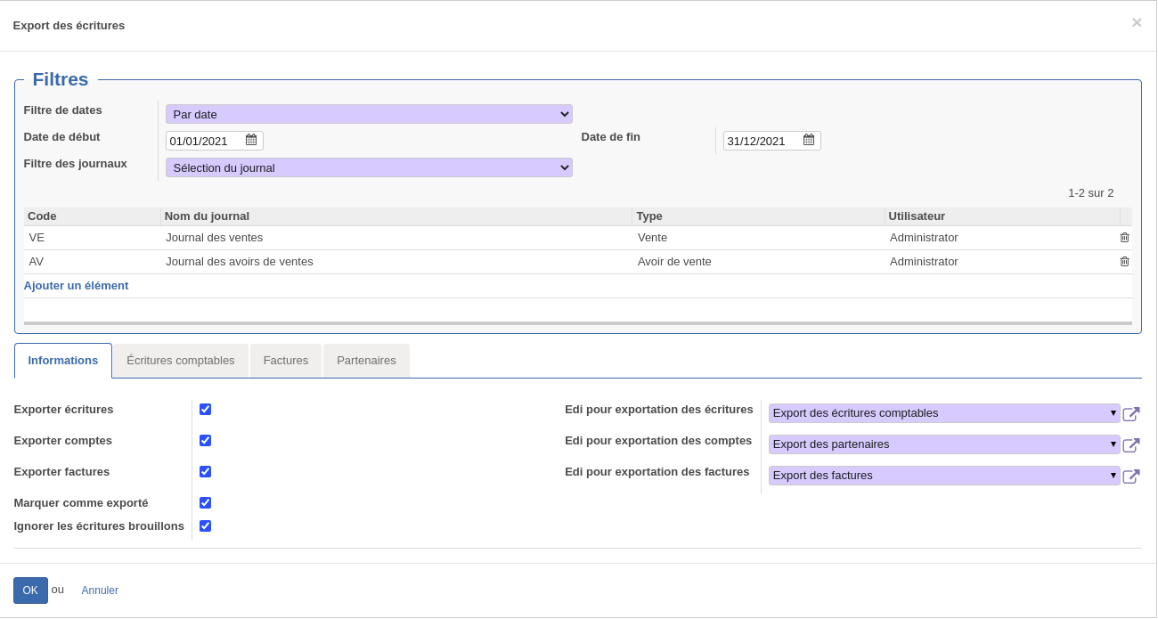
Export FEC
Le module Export FEC est destiné aux entreprises françaises, soumises à l'obligation de transmettre le Fichier des Écritures Comptables (FEC) au vérificateur lors de tout contrôle fiscal de la comptabilité.
Le fichier des écritures comptables contient l'ensemble des écritures comptables d'un exercice, et de nombreuses informations supplémentaires permettant de retracer précisément leur chronologie (date de création, de validation, de lettrage, ...). Le validateur analyse ce fichier au moyen d'un outil développé par l'Administration fiscale, également disponible sur le site officiel du Ministère de l'économie. Cet outil effectue plusieurs tests et remonte toute anomalie relevée : il constitue un outil de choix pour aiguiller les contrôles et demandes du validateur.
Ce fichier est également de plus en plus employé en cabinet comptable pour récupérer la comptabilité des clients en vue de la préparation des déclarations fiscales et/ou de l'établissement des comptes annuels.
Avertissement préalable sur la conformité des informations contenues dans le FEC
Ce module génère un fichier conforme aux spécifications fournies par l'Administration fiscale, mais il ne garantit en aucun cas l'émission d'un fichier exempt d'anomalies/erreurs. Le contenu du fichier et le respect des normes imposées dépend des processus établis au sein de chaque société utilisatrice, notamment :
-
Le respect du caractère définitif des factures et avoirs de vente après leur validation, de leur chronologie et de la numérotation ;
-
La saisie d'informations pertinentes dans les différents champs qui alimentent le fichier FEC. Exemples : référence externe des factures/avoirs fournisseurs, référence de paiement, libellés des pièces et écritures comptables, ...
-
La validation définitive des pièces comptables servant de base à l'établissement de déclarations fiscales (TVA, ...) pour les sociétés effectuant elles-mêmes leurs déclarations, et de la liasse fiscale en fin d'exercice ;
-
Plus généralement, le respect des principes fondamentaux de la comptabilité qui conduisent à présenter une comptabilité fidèle et sincère.
Pour garantir la conformité aux normes comptables françaises, Open-Prod inclut un module de certification avancée.
Recommandations de paramétrage pour respecter la norme FEC
-
Désactiver l'annulation d'écritures dans les journaux comptables,
-
Ne pas utiliser le module d'annulation de factures ;
-
Respecter la chronologie lors de la validation des factures de ventes (laisser la date vide garantit de toujours utiliser la date du jour) ;
-
Valider les écritures et bloquer les périodes avant de déposer une déclaration de TVA ;
-
Activer la contrainte sur la référence externe des factures fournisseurs (paramètres généraux de facturation) ;
-
Activer l'option de respect de la norme FEC pour les numéros de comptes (paramètres généraux de facturation) ;
-
Dans les pièces et écritures comptables manuelles, indiquer des libellés clairs et suffisamment détaillés.
Ajouts du module
Le module ajoute :
Générer un fichier FEC
Ouvrir l'assistant depuis le menu Comptabilité > Rapports > FEC. L'assistant ci-contre s'affiche.
1/ Sélectionner tout d'abord l'année fiscale à exporter, la société s'il en existe plusieurs. La liste des périodes à exporter est automatiquement actualisée.
La période de clôture est automatiquement exclue de la liste par défaut car le fichier FEC ne doit pas contenir les écritures de clôture d'exercice. L'exclusion peut ne pas fonctionner correctement si les périodes ont été créées manuellement (sans utiliser le bouton Générer les périodes mensuelles ou Générer les périodes trimestrielles).
2/ Vérifier que toutes les périodes sont listées. En bas de l'assistant, laisser le type de société tel quel, et sélectionner le type d'export à générer :
-
Rapport FEC officiel (entrées postées uniquement) : export à utiliser pour toute communication à l'administration fiscale. Les écritures issues de pièces comptables non validées ne seront pas prises en compte.
Lors de la génération d'un fichier FEC officiel relatif à un exercice validé (liasse fiscale transmise), il est recommandé d'avoir procédé à la clôture des comptes dans le système. Dans le cas contraire, il est recommandé de cocher l'option Bloquer l'annulation des lignes après l'export (voir plus bas).
-
Rapport FEC non-officiel (entrées postées et non postées) : export destiné à la transmission des écritures comptables à un tiers.L'import de fichiers FEC est de plus en plus utilisée en cabinet comptable pour récupérer la comptabilité de l'année dans le cadre de missions de surveillance/établissement de bilan.
Dans ce cas, l'option Bloquer l'annulation des lignes après l'export n'est pas obligatoire (mais recommandée–voir plus bas).
3/ Cliquer sur le bouton Générer pour récupérer le FEC en téléchargement direct.
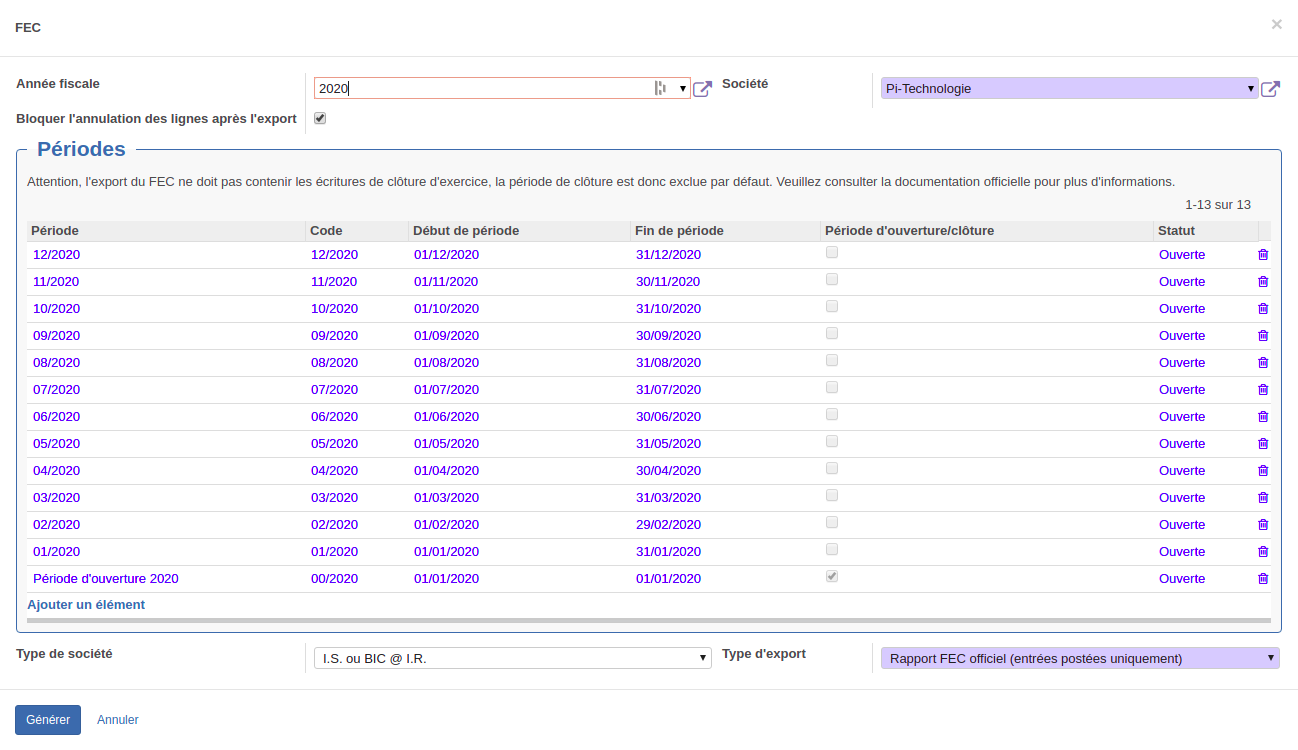
Blocage des écritures
Le fichier FEC est destiné à transmettre toutes les écritures comptables d'un exercice pour permettre à l'Administration fiscale d'effectuer ses contrôles. Les écritures transmises doivent donc refléter les déclarations fiscales de l'année (TVA, ...) et la liasse fiscale. Il est donc impératif de figer les écritures reportées dans le FEC pour éviter toute modification ultérieure–qui peut déclencher une suspicion de fausse déclaration.
L'option Bloquer l'annulation des lignes après l'export est destinée à garantir l'intangibilité des éléments transmis : les pièces comptables dont les écritures sont intégrées dans le FEC ne pourront plus être annulées.
Ne pas utiliser cette option pour les exports FEC sur exercices clôturés : les écritures sont déjà bloquées, un message d'erreur s'affichera si l'option est cochée.
Dans le cadre d'un export FEC non-officiel, l'utilisation de cette option n'est pas obligatoire, mais elle reste recommandée, surtout si le destinataire est un cabinet comptable qui intègre le fichier pour récupérer la comptabilité. Dans ce dernier cas, si les éléments transmis sont modifiés ensuite, il deviendra difficile d'appliquer ces modifications en intégrant un second fichier, car il ne sera pas possible d'écraser le premier import. La meilleure méthode restera donc de créer de nouvelles pièces comptables pour toutes les modifications ultérieures.
Import de relevé bancaire
Ce module permet de créer des modèles d'import pour les relevés de banque au format CSV transmis par certaines banques et plateformes bancaires.
Ajouts du module
Ce module ajoute :
Un bouton d'action Importer le fichier personnalisé dans le formulaire du relevé bancaire, au statut Brouillon.
Format pris en charge
Le module prend en charge les fichiers bancaires au format CSV, tels que téléchargeables notamment via la plateforme Hub Transferts (CIC) et Suite Entreprise (Banque Populaire), qui permettent d'agréger des comptes bancaires d'autres banques.
Il est également compatible avec certaines structures de fichiers CSV téléchargeables par les banques.
Paramétrage de l'import
Le paramétrage d'import se fait dans le menu Facturation> Relevé bancaire> Configuration des imports paramétrables. Il doit être fait pour chaque banque.
Dans le cadre Informations Générales, sélectionner le journal. Le reste est reparamétré mais peut être modifié si besoin.
Dans le cadre Données d'en-tête, compléter les paramètres liés aux données de l'en-tête de relevé. La récupération des soldes initial et final est optionnelle.
Ci-contre, un paramétrage correspond au second type de fichier. Il n'y a ni date de début, ni date de fin, on laisse donc la ligne à 0. La date de début et de fin ne seront pas importées dans l'en-tête du relevé.
Ci-contre, un exemple de paramétrage des dates basé sur le premier type de fichier. On récupère la date de début et de fin dans la ligne 2 de la colonne A, aux positions 23 et 37 du texte Opération du 01/08/21 au 31/08/21. Ces dates remplaceront celles saisies dans l'en-tête du relevé bancaire.
Dans le cadre Données des lignes, on indique d'abord les colonnes correspondant aux dates d'opération et dates d'effets des lignes de relevés.
La date d'effet est optionnelle, comme dans le relevé bancaire.
Dans le sous-cadre Libellé et référence, on sélectionne la colonne contenant les lignes d'opérations, et comment seront gérées les informations (type de fichier 1).
Une option permet de gérer un libellé et référence distincts : en cochant, on peut sélectionner deux colonnes au lieu d'une.
Dans le sous-cadre Montant, on peut au choix gérer les montants sur deux colonnes (débit et crédit) ou sur une colonne (option Utiliser le montant signé).
Enfin, le cadre Commentaire permettra enfin d'ajouter toute information particulière qu'on souhaite conserver sur le paramétrage.
Exemple : procédure d'exportation du fichier de banque.
Import du fichier
Une fois le relevé bancaire créé (type Relevé + rapprochement, en statut Brouillon), utiliser l'action Importer le fichier personnalisé. Un assistant de sélection s'ouvre pour sélectionner le fichier.
Une fois validé, l'import récupère :
-
La date de début et de fin du relevé (si paramétré) ;
-
Le solde de début et de fin (si paramétré) ;
-
Les lignes de relevé bancaire.
Note : Si l'import du solde de début et de fin est paramétré, l'utilisateur devra s'assurer de bien reprendre ses exports depuis la date suivant la date de fin du relevé précédent. Dans le cas contraire, le calcul du rapprochement bancaire peut être faussé.
Saisie au kilomètre
Principe
Ce module complémentaire est destiné à la saisie de pièces comptables en gros volumes : il reproduit au plus proche le mode de saisie des logiciels de comptabilité, en accélérant la saisie grâce à plusieurs fonctions d'automatisation : un mode prédictif, un mode basé sur un modèle, un mode basé sur l'historique.
Ajouts du module
Ce module installe :
-
Un assistant de saisie au kilomètre, et son menu associé, Comptabilité > Pièces comptables > Saisie au kilomètre ;
-
La notion de brouillard de saisie, matérialisée par un nouvel objet, accounting.document.input ;
-
Un champ supplémentaire dans le formulaire des comptes comptables, compte de contrepartie (offset_account_id) ;
-
Deux champs supplémentaires dans le formulaire des partenaires : compte de charge par défaut pour les fournisseurs (onglet « Achat »), et compte de produit par défaut pour les clients (onglet « Vente »).
Droits d'accès
Pour utiliser la saisie au kilomètre, l'utilisateur doit être gestionnaire de la comptabilité/finances au minimum.
Paramétrages liés au module
-
Le mode « prédictif » fonctionne grâce aux trois nouveaux champs (cf. partie « Ajouts du module »), et requiert donc un paramétrage supplémentaire sur les comptes comptables. Le fonctionnement de ce mode est détaillé plus bas.
L'édition en lot offre une solution rapide pour compléter ce paramétrage complémentaire.
-
Le mode « modèle » requiert la création de modèles d'écritures comptables au préalable.
-
La fonction d'historique nécessite l'existence préalable d'écritures de référence.
Utilisation
La saisie au kilomètre propose 3 modes de saisie :
-
Manuel, ou l'utilisateur saisit la totalité des informations manuellement ;
-
Modèle, qui permet de générer les écritures à partir d'un modèle d'écritures ;
-
Prédictif, qui utilise des paramétrages complémentaires pour pré-remplir les informations au fur et à mesure de la saisie.
Enfin, une fonction de rappel d'historique, disponible dans les 3 modes, permet de générer une pièce comptable quasi-automatiquement en saisissant les informations de départ.
En-tête (identique pour tous les modes)
L'assistant de saisie au kilomètre s'ouvre depuis le menu Comptabilité > Pièces comptables > Saisie au kilomètre. Il se compose d'un en-tête regroupant le paramétrage « fixe » (conservé entre pièces comptables), et d'un onglet « Écritures comptables » reprenant les champs du formulaire de pièce comptable.
La première étape est de paramétrer l'en-tête :
-
Définir le journal et la période ;
-
Sélectionner le mode de saisie souhaité parmi les trois proposés : libre, modèle et prédictif. Les différents modes sont détaillés plus bas ;
-
Cocher les options correspondantes pour afficher les colonnes date, devise et date d'échéance en saisie, si elles sont utilisées.
Si l'option date n'est pas activée, un champ jour la remplace–dans ce cas, le mois et l'année sont récupérés de la période.
Ces différents paramètres seront conservés après chaque validation de pièce.
Saisie libre
Le mode de saisie libre est entièrement manuel : il équivaut à la méthode de saisie utilisée pour créer une pièce depuis le menu des pièces comptables. Aucune information n'est proposée automatiquement.
Saisie avec Modèle
Ce mode de saisie ajoute un champ pour sélectionner un modèle d'écritures. Une fois sélectionné, les écritures comptables sont automatiquement complétées. L'utilisateur peut modifier, ajouter ou supprimer des lignes si nécessaire, puis valider.
Saisie prédictive
Dans ce mode de saisie, le système propose automatiquement le compte comptable et le montant à saisir (HT et TVA) à partir de la deuxième ligne, en se basant sur le compte comptable et le partenaire de la 1ère ligne. Il nécessite le paramétrage préalable des comptes de contrepartie définis dans les comptes comptables, et des comptes client/fournisseurs et produits/charges par défaut définis dans les partenaires.
Pour une automatisation optimale, il est conseillé de commencer la saisie par l'écriture du montant TTC. Les comptes de produits/charges et de TVA seront ensuite propagés à la 2e et 3e ligne.
D'autre part, il est impératif de valider les lignes avec le bouton ENTRÉE du clavier pour déclencher les calculs. Tabuler pour changer de ligne ne fonctionne pas.
Propagation sur la deuxième ligne d'écriture
Lorsque la deuxième écriture est générée, le système pré-remplit le compte comptable et le montant HT en se basant sur les éléments de la première écriture : journal comptable, compte comptable, partenaire et sens de l'écriture. L'algorithme qui détermine le compte est consultable plus bas. Si le paramétrage est complet, aucune modification de l'écriture n'est nécessaire.
Propagation sur la troisième ligne d'écriture
Lorsque la troisième écriture est générée, le système pré-remplit le compte comptable d'après le compte de contrepartie du compte de la deuxième ligne, et le montant de TVA par différence avec les deux premières lignes. Pour les pièces classiques (3 lignes : TTC, HT et TVA), si le paramétrage est complet, aucune modification de l'écriture n'est nécessaire. Pour les pièces avec plusieurs lignes de HT ou de TVA, rectifier le montant puis passer à la ligne suivante avec Entrée pour poursuivre. Une fois que le hors taxes prévu aura été complètement détaillé, le système proposera automatiquement la ligne de TVA.
Fonctionnement du mode prédictif
Pour déterminer le compte de contrepartie de la 2e ligne en mode prédictif, le système travaille d'abord sur le type du journal, puis, si cela n'est pas suffisant, sur le type de partenaire.
Dans un premier temps, le système teste si le journal permet de propager le compte correct :
-
Journal avec contrepartie exclusive => compte de débit par défaut du journal ;
-
Si la première ligne ne contient pas de partenaire => compte de contrepartie du compte de la première ligne ;
-
Journal de type achat ou avoir d'achat avec partenaire défini => compte de dépense du partenaire ;
-
Journal de type vente ou avoir de vente avec partenaire défini => compte de produit du partenaire.
À ce stade, les autres types de journaux ne permettent pas de définir le compte avec certitude, le système compare donc le type de partenaire avec le sens de l'écriture :
-
Si l'écriture de 1ère ligne est un débit, il renverra en priorité le compte de produit si le partenaire est client, et le compte de charge s'il n'est que fournisseur ;
-
Si l'écriture de 1ère ligne est un crédit, il renverra en priorité le compte de charge si le partenaire est fournisseur, et le compte de charge s'il n'est que client.
Rappel d'historique
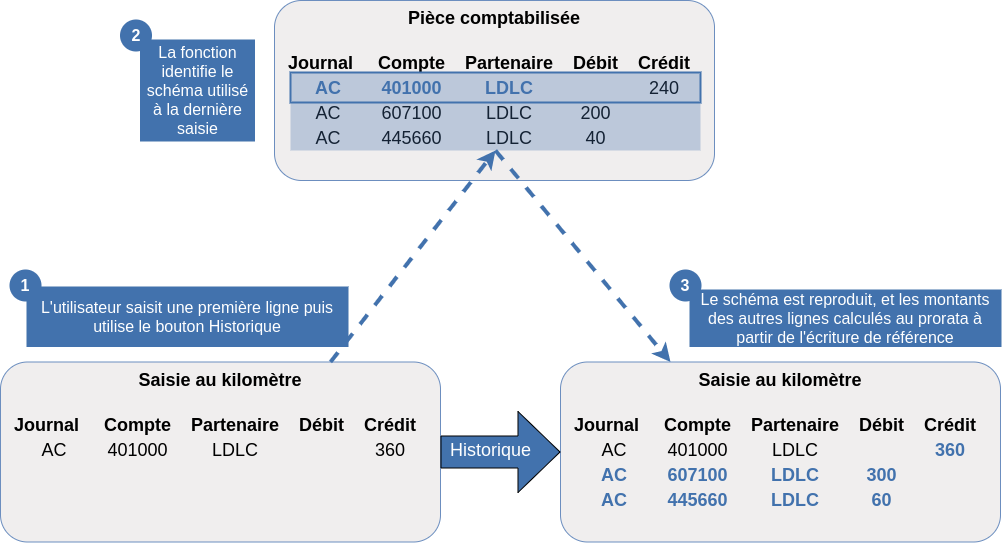 La fonction de rappel d'historique est utilisable depuis le bouton dédié, à partir de n'importe quel mode de saisie.
La fonction de rappel d'historique est utilisable depuis le bouton dédié, à partir de n'importe quel mode de saisie.
Elle permet de créer rapidement une pièce comptable à partir des pièces existantes. L'utilisateur saisit le journal, puis la première ligne (compte, partenaire, ainsi que le montant), puis clique immédiatement sur le bouton Historique (sans passer à la ligne suivante). Le système recherche la pièce la plus récente créée sur le journal avec le même couple compte/partenaire, puis reproduit cette pièce en calculant les montants au prorata.
Si aucune pièce ne correspond, un message s'affiche et le système bascule en mode prédictif.
Dans le cadre d'une comptabilité stable avec des schémas récurrents, cette fonction permet de saisir 95% des écritures courantes en un minimum de temps.
Mode brouillard
Les pièces enregistrées durant la saisie ne sont pas automatiquement générées en comptabilité–elles sont stockées dans le module, au statut Brouillon et conservées dans le module jusqu'à leur validation. C'est à ce moment seulement qu'elles apparaîtront dans la liste des pièces comptables.
Selon le paramétrage du journal comptable (validation automatique activée ou non), la pièce comptable générée sera ensuite au statut validé ou non validé, créant une étape supplémentaire de validation.
Génération d'une pièce
Depuis le formulaire, sélectionner Actions> Validation dans le menu d'action en haut au centre pour valider le brouillard et générer la pièce correspondante.
Génération de plusieurs pièces
Depuis la liste des pièces provisoires, sélectionner tous les brouillards à valider, puis Actions> Validation dans le menu d'action en haut au centre, pour valider les brouillards et générer les pièces correspondantes.
Historique des pièces générées
Une fois les pièces comptables générées, les brouillards passent en statut validé et restent consultables depuis le menu, en décochant le filtre « Brouillon » qui est appliqué par défaut à la liste.
Pièces comptables et écritures comptables
Le formulaire - écriture comptable
L'onglet Information
Cadre Montant
Le cadre Montant reprend le compte comptable, le débit et le crédit de l'écriture, le montant signé, et la quantité de produits vendus (lorsqu'il s'agit d'une écriture générée depuis une facture). Quelques points à noter :
-
si une écriture a un montant au débit, son crédit doit être à zéro (et inversement). Une écriture avec débit et crédit à zéro reste autorisée.
-
Pour le montant signé, la convention de signe est : débit (+), crédit (-).
Cadre Dates
Il contient les champs suivants :
-
Date : ce champ est obligatoire en saisie de la pièce comptable. Il s'agit de la date de comptabilisation de l'écriture comptable ;
-
Date d"échéance : date à laquelle le règlement est dû pour les comptes de créances et dettes. Ce champ permettra de suivre les échéances et d'éditer des rapports (notamment la balance âgée).
Ce champ reste modifiable même après validation de l'écriture, car il s'agit d'un champ de gestion interne non exigé norme FEC. -
Date de création : date réelle à laquelle l'écriture comptable a été créée ;
-
Date de l'écriture : date réelle à laquelle l'écriture comptable a été validée.
Les différents champs de dates expriment des notions bien différentes, et permettent d'avoir un suivi très précis de l'historique des écritures. Exemple : le 1er juillet, on crée une écriture comptable en brouillon datée du 30 juin, puis on la valide le 31 juillet. La date de création sera le 1er juillet, la date sera le 30 juin, et la date d'écriture sera le 31 juillet.
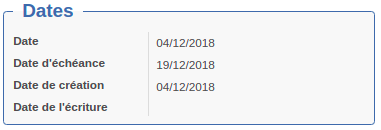
Cadre Devise
Le cadre « Devise » indique la devise et le montant de l'écriture en devise le cas échéant.
Cadre États
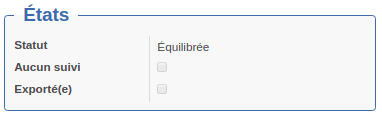
Il contient les champs suivants :
-
Statut : une écriture peut avoir deux statuts : « Équilibrée », lorsque toutes les écritures de la pièce comptable à laquelle elle appartient s'équilibrent ; « Déséquilibrée » lorsque les écritures de la pièce comptable à laquelle elle appartient ne s'équilibrent pas ;
-
Aucun suivi : ce champ apparaît uniquement au niveau du formulaire de l'écriture comptable. Il permet de signaler qu'il existe un litige avec le partenaire correspondant, ou que l'écriture est ancienne et qu'aucune action n'est menée. Elle peut par exemple permettre de filtrer plus efficacement des comptes lors de la révision.
Exemple : On utilise un compte clients divers sur lequel on comptabilise des centaines de factures et de paiements difficiles à lettrer. Lorsque des recherches pour un ligne n'ont rien donné, on peut cocher la case au niveau de l'écriture afin de pouvoir filtrer ensuite les lignes non traitées et progresser plus efficacement.
Le champ reste modifiable même après validation car il s'agit d'un champ de gestion interne non exigé en norme FEC ; -
Exporté(e) : ce champ se coche automatiquement après avoir lancé l'action d'export des écritures comptables sur les lignes d'écritures concernées (nécessite un paramétrage).
Le champ reste modifiable même après la validation de l'écriture car il s'agit d'un champ de gestion interne non exigé en comptabilité.
Cadre Documents comptables
Il contient les champs suivants :
-
Facture : contient le numéro de la facture comptabilisée lorsque l'écriture est générée automatiquement avec la facture dans les modules « Achats » et « Ventes ». Vous pouvez consulter la facture en cliquant sur le numéro ;
-
Pièce comptable : numéro de la pièce comptable, attribué automatiquement lors de la validation, selon le modèle défini dans le menu Séquences. Vous pouvez consulter la pièce comptable en cliquant sur le numéro ;
-
Déclaration de TVA : lien vers la déclaration de TVA qui a généré l'écriture de solde. Ce lien ne s'affiche que dans l'écriture de solde, et permet avant tout de distinguer les différentes écritures lorsqu'un compte est utilisé deux fois dans le schéma d'écriture (cas des reports de crédit de TVA).
-
Relevé bancaire : nom du relevé bancaire sur lequel apparaît l'écriture ; ce champ ne concerne que les écritures de journaux de trésorerie (type banque et chèques, liquidités) et celles de factures (journaux de vente, d'achat et d'avoir). Le champ est renseigné automatiquement lorsque l'écriture est liée à un relevé bancaire et que ce dernier est validé.
Lorsqu'une écriture de facture apparaît sur plusieurs relevés bancaires, le champ indique le dernier relevé effectué. -
Rapprochement bancaire manuel : ce champ se coche automatiquement lorsqu'une écriture est pointée manuellement dans le rapprochement bancaire. Cette option s'utilise dans deux cas : pour reconstituer le premier rapprochement bancaire lors de la reprise de la comptabilité dans Open-Prod, et pour effectuer des rapprochements bancaires manuels (relevés de type « Rapprochement seul ».
Attention, lorsque les écritures de banque sont générées à partir des relevés, il ne devrait jamais être nécessaire de pointer manuellement une écriture. -
Date indicative de rapprochement : date de fin du relevé bancaire dans lequel est rapprochée l'écriture. Ce champ se complète automatiquement en même temps que le précédent, et permet au système de filtrer les écritures à afficher dans le rapprochement bancaire. Une écriture pointée sur le relevé du 31 juillet apparaîtra ainsi toujours non rapprochée sur le relevé du 30 juin.
Si la date de fin d'un relevé est modifiée, la date indicative de rapprochement sera automatiquement mise à jour pour garder un rapprochement cohérent.
Cadre Taxes
Le cadre Taxes concerne les écritures sur des comptes de taxes qui sont utilisés dans le plan de taxes. Si le compte de l'écriture entre dans le plan de taxes, les champs suivants se renseigneront automatiquement pour le suivi :
-
Compte de taxes : compte de taxes repris dans le plan de taxes ;
-
Montant : montant de l'écriture repris dans le plan de taxes ;
-
Taxes : taxe appliquée qui a généré l'écriture.
Cadre Lettrage
Il contient les champs suivants :
-
Lettrage : numéro de lettrage de l'écriture, le cas échéant. Le numéro est cliquable et renvoie vers le formulaire du lettrage sur lequel on peut consulter tous les champs du lettrage ;
-
Lettrage partiel : numéro de lettrage partiel de l'écriture, le cas échéant.
Note interne
En bas du formulaire, un champ ajouter une note interne permet d'ajouter toutes les informations souhaitées au niveau d'une écriture comptable (références complémentaires, donneur d'ordre, document justificatif, commentaires, ...).
Cette note n'apparaîtra pas sur les documents de gestion, mais uniquement sur la vue formulaire de l'écriture.
Principes
Vidéo explicative : Saisi manuelle – écritures comptables
https://www.youtube.com/watch?v=j1yCdO081nc&list=PL7GTgiEVsRUdCzJ0e8RG3Z6XPaizJAkD7&index=10
Vidéo explicative : Consultation des écritures comptables
https://www.youtube.com/watch?v=stlMX1OtCKo&list=PL7GTgiEVsRUdCzJ0e8RG3Z6XPaizJAkD7&index=12
L'écriture comptable est l'élément de base de la comptabilité. Elle permet d'enregistrer toutes les opérations économiques qui influencent le patrimoine d'une société et le résultat de son activité. Une écriture comptable présente certaines caractéristiques invariables ; ainsi, toute écriture est enregistrée :
-
Dans un journal comptable ;
-
Dans un compte comptable ;
-
À une date déterminée ;
-
Pour un montant en centimes, dans la devise de fonctionnement ;
-
Dans un sens précis : débit ou crédit.
Elle doit évidemment être justifiée, la plupart du temps par un document (facture, courrier, état,...). En plus de cela, la réglementation et la législation ajoutent certaines informations obligatoires et contraintes à respecter dans une écriture. En France, une écriture doit avoir :
-
Un libellé détaillant avec suffisamment de précision la nature de l'opération, et éventuellement le partenaire ;
-
Un numéro de pièce qui permet de l'identifier sans ambiguïté et d'en garantir la traçabilité (il s'agit souvent du n° du justificatif) ;
-
Un caractère irréversible. Théoriquement, une écriture ne doit pas pouvoir être supprimée (historiquement, on ne pouvait pas rayer ou effacer une écriture sur les formats papiers). Cette notion d'irréversibilité est devenue plus ou moins floue depuis l'émergence des logiciels de comptabilité mais tend à être réaffirmée dans les dernières normes promulguées (normes du FEC).
Enfin, une écriture n'est jamais comptabilisée seule, mais par lot (deux ou plus) : la comptabilité moderne est dite « à partie double ». Si en pratique, on parle communément d'écriture comptable pour désigner un lot d'écritures équilibrées, Open-Prod distingue l'écriture comptable (une ligne unique d'écriture) et la pièce comptable (lot d'écritures équilibrées). Ainsi, dans Open-Prod, c'est durant la création d'une pièce comptable qu'on va créer les écritures comptables qu'elle contient.
La validation d'une facture, d'un avoir, d'un paiement génère automatiquement en comptabilité les pièces comptables et écritures composant la pièce comptable. Dans les factures, la pièce associé à la factures est accessible depuis l'onglet « Règlement ».
Processus et équilibrage
L'écriture comptable est créée au cours de la création d'une pièce comptable ou de sa modification : il n'est donc pas possible de créer une écriture comptable depuis le menu « Écritures comptables ».
Statut et Workflow des écritures comptables
Les écritures comptables sont particulières en ce sens qu'elles possèdent un champ statut tout en suivant un Workflow non paramétrable.
Le champ statut a un rôle de contrôle bloquant : dans une pièce comptable, tant que le total des débits n'est pas strictement égal au total des crédits, toutes les écritures sont au statut déséquilibré. Lorsque la condition est vérifiée, toutes les écritures passent au statut équilibré. Une pièce comptable ne peut pas être validée tant que les écritures qu'elle contient ne sont pas au statut équilibré.
Le Workflow des écritures comptables est très simple : il comprend deux étapes, non validé et validé. De plus, il suit strictement l'évolution du Workflow des pièces comptables : lorsqu'une pièce comptable passe en statut validé, toutes les écritures qu'elle contient passent également au statut validé. Il en va de même en cas d'annulation et de suppression.
Il faut également noter que dans le paramétrage standard, les pièces et écritures passent directement au statut validé dès qu'elles sont enregistrées et que les écritures sont équilibrées : en effet, le statut non validé n'intervient que dans trois cas :
-
La pièce comptable est enregistrée avec des écritures déséquilibrées ;
-
La pièce comptable est annulée, et dans ce cas, elle passe en statut non validé tout comme les écritures comptables qu'elle contient ;
-
L’option Valide automatiquement les écritures est désactivée dans le journal concerné, et dans ce cas, les pièces et écritures sont enregistrées en statut non validé et devront être validées manuellement.
Il existe une exception : les pièces et écritures comptables générées automatiquement depuis la facturation passent directement au statut validé, indépendamment de cette option, pour des raisons autant légales que de contrôle interne.
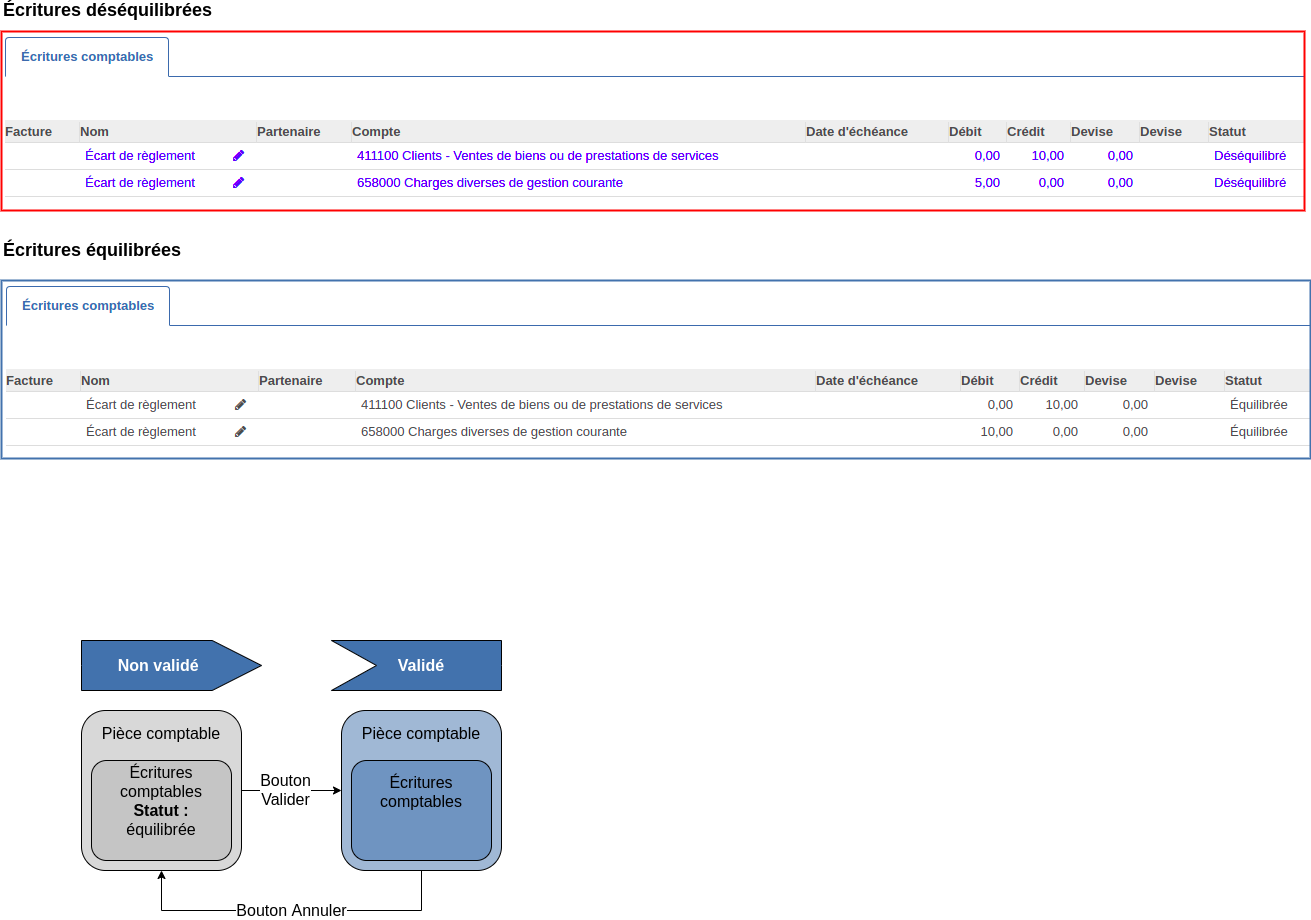
Modification d'une écriture comptable
Pour garantir l'intégrité des pièces comptables, le bouton Modifier du formulaire ne permet de modifier qu'un nombre restreint de champs : la date d'échéance, les options aucun suivi et exporté, et la note interne. Pour modifier une écriture comptable, il faut directement modifier la pièce comptable dont elle dépend.
Il reste néanmoins possible d'agir sur certains champs par des actions d'édition en lot, mais cette technique doit être utilisée avec précaution.
Actions sur les écritures
Le formulaire - pièces comptables
En-tête des pièces comptables
L'en-tête contient les champs suivants :
-
Journal : champ obligatoire. Journal comptable dans lequel est comptabilisée l'écriture ;
-
Période : champ obligatoire. Période comptable dans laquelle est comptabilisée l'écriture. Si la case « Vérifier la date dans la période » est cochée dans le paramétrage du journal, la période correspondra forcément avec la date.
-
Référence : ce champ permet de saisir toute information utile pour référencer l'écriture ;
-
Date : ce champ est obligatoire. Date de l'écriture comptable ;
-
À vérifier : cette case peut être cochée pour signaler une incertitude sur la pièce comptable, afin d'indiquer qu'elle doit être révisée par un expert-comptable.
L'onglet Ecritures comptables
L'onglet « Écritures comptables » reprend les champs des écritures comptables créées dans la pièce comptable. Il s'agit de l'unique écran où les écritures comptables peuvent être modifiées. En effet, les écritures comptables ne sont modifiables directement dans leur formulaire respectif.
Il n'est possible d'ajouter une écriture uniquement si le journal est renseigné dans l'entête.
-
Facture : ce champ n'est pas modifiable, et se complète automatiquement avec le numéro de facture lors de la génération de factures clients et fournisseurs. La validation d'une facture génère la pièce comptable associée ;
-
Nom : champ obligatoire. Il s'agit du libellé de l'écriture ;
-
Partenaire : partenaire de l'opération, le cas échéant ;
-
Compte : champ obligatoire. Compte comptable dans lequel sera comptabilisée l'écriture ;
-
Date d'échéance : date à laquelle le règlement est dû pour les comptes de créances et dettes. Ce champ permettra de suivre les échéances et d'éditer des rapports (balance agée, ...) ;
-
Débit : montant débiteur (le cas échéant). Vous ne pouvez remplir qu'un seul des deux champs Débit et Crédit ;
-
Crédit : montant créditeur (le cas échéant). Vous ne pouvez remplir qu'un seul des deux champs Débit et Crédit ;
-
Devise : la devise et le montant de l'écriture en devise le cas échéant. En complétant le champ Devise, le montant du champ Débit ou Crédit sera alimenté automatiquement par le montant converti en devise de fonctionnement, c'est-à-dire la devise de la société ;
-
Statut : une écriture peut avoir deux statuts : « Équilibrée », lorsque toutes les écritures de la pièce comptable à laquelle elle appartient s'équilibrent ; « Déséquilibrée » lorsque les écritures de la pièce comptable à laquelle elle appartient ne s'équilibrent pas ;
-
Lettrer : numéro de lettrage de l'écriture, le cas échéant ;
-
Lettrage partiel : numéro de lettrage partiel de l'écriture, le cas échéant.
Principes
Dans Open-Prod, la pièce comptable est un lot d'écritures comptables, qui correspond à une opération économique. Une pièce comptable correspond généralement à un document/justificatif comptable (facture, règlement, ...).
Pour valider une pièce comptable, son en-tête doit être complétée, et ses écritures doivent obligatoirement être équilibrées, c'est-à-dire qu'elles vérifient la condition : Total des écritures au débit = Total des écritures au crédit. Lors de la validation, Open-Prod attribue un numéro de pièce comptable unique, déterminé au niveau du journal.
Pour rappel, la validation des factures, avoirs et paiements génère automatiquement les pièces comptables dans la comptabilité.
Création et édition
Pièce comptable provisoire
Il est possible d'enregistrer une pièce comptable non finalisée pour la compléter plus tard. Dans ce cas, Open-Prod crée automatiquement une pièce comptable avec un numéro provisoire et le statut « Non validée ». Ces pièces apparaissent en bleu dans la liste des pièces comptables.
Lorsque la pièce sera complétée (équilibrée), elle pourra être validée.
Modification d'une pièce comptable
Il est possible de modifier une pièce comptable tant qu'elle n'a pas été comptabilisée. Une fois que la pièce est comptabilisée, les seules informations restant modifiables sont la référence et l'option À vérifier. Pour pouvoir modifier une pièce/écriture, vous devez utiliser le bouton pour passer à nouveau la pièce comptable au statut Non validée puis cliquer sur
pour effectuer les changements. Il faudra ensuite cliquer sur Comptabiliser pour repasser la pièce en statut Validée.
Validation d'une pièce comptable
La validation d'une pièce comptable est soumise à certaines contraintes :
-
Le total des débits doit être égal au total des crédits ;
-
Les comptes utilisés ne doivent pas être des comptes de contrepartie exclusive d'un autre journal ;
-
Pour les pièces comptables comptabilisées sur un journal de banque ou de caisse, le compte de contrepartie doit obligatoirement être utilisé.
Cette dernière contrainte est aussi valable pour les journaux avec l'option Contrepartie exclusive cochée.
Duplication d'une pièce comptable
Il est possible de dupliquer une pièce comptable depuis la vue formulaire d'une pièce comptable, en cliquant sur le bouton. Cela aura pour effet d'ouvrir un nouveau formulaire de pièce comptable avec les mêmes informations que la pièce modèle. La pièce est automatiquement validée en cliquant sur le bouton
. Après d'éventuelles modifications, chaque bouton aura un effet différent :
-
validera la pièce (le numéro de pièce s'incrémente automatiquement) avec les modifications effectuées ;
-
validera la pièce sans prendre en compte les modifications effectuées (un message de confirmation s'affiche) ;
-
enregistrera la pièce tout en l'annulant (passage au statut « Non validée ») mais attention, la pièce sera déjà numérotée.
Suppression d'une écriture comptable
Il n'est pas recommandé de supprimer une pièce comptable comptabilisée pour des raisons de traçabilité ; la meilleure méthode reste l'extourne.
Il est possible de supprimer une pièce comptable non validée en cliquant sur le bouton. Il est cependant impossible de supprimer une pièce validée : il faudra au préalable annuler la facture avec le bouton correspondant (si l'option Autoriser l'annulation d'écriture est activée dans le journal).
Plan comptable
Plan comptable
Pour améliorer la lisibilité, les classes de comptes (comptes de type vue) sont en bleu et les comptes en noir. Cliquer sur un compte permet d'afficher son contenu (écritures comptables en liste).
En faisant un clic droit sur le texte de la première colonne, un bouton "Éclater toute la structure" permet de déplier toute l'arborescence.
Notez que la création des comptes comptables se fait depuis le menu Comptes du module Facturation.
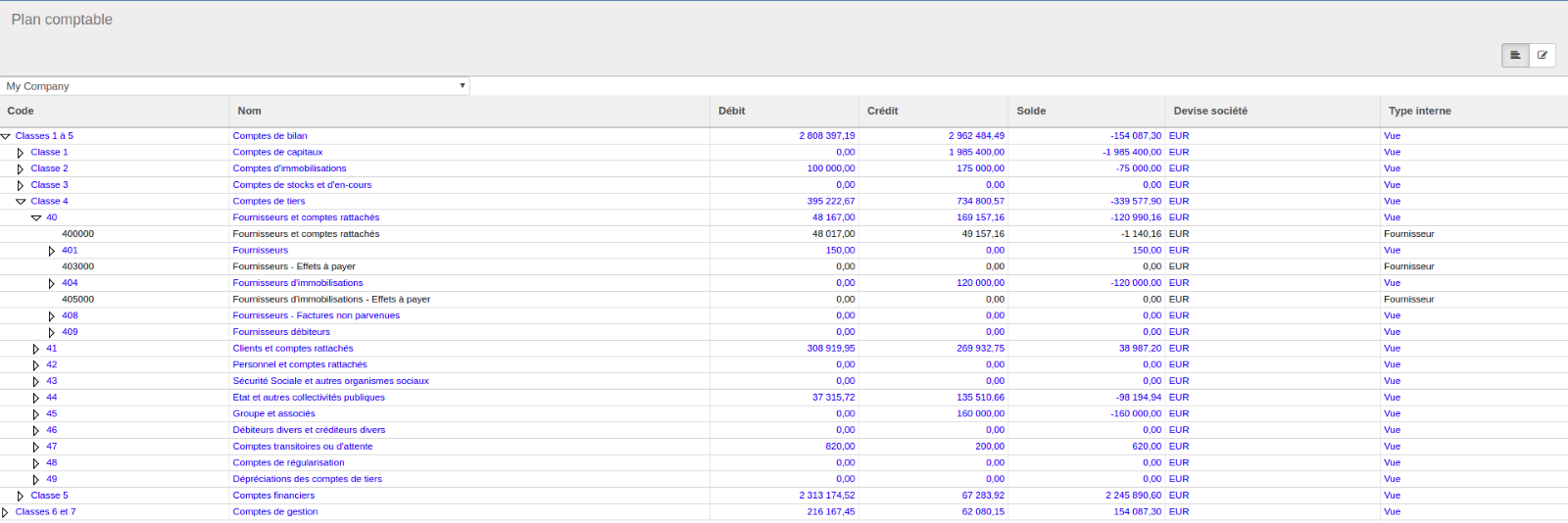 Affichage du plan comptable chiffré
Affichage du plan comptable chiffré
-
L’exercice est un paramètre optionnel qui sert restreindre l'affichage de données sur un exercice comptable. Si le champ est laissé vider, le système utilisera toutes les écritures comptables existantes en comptabilité.
Les périodes sont préchargées à partir de l'exercice sélectionné.
-
Il est possible de définir toutes les écritures ou seulement les écritures comptabilisées comme mouvements cibles.
-
En complément de l'exercice, il est possible de définir une fourchette de périodes. Lorsqu'on ne définit pas d'exercice, on peut sélectionner une plage de périodes à cheval entre deux exercices.
Exemple : si on souhaite afficher les écritures comptables du 01/07/20 au 30/06/21, on laissera l'exercice vide et on sélectionnera la fourchette « 07/2020 » à « 06/2021 ».
Les périodes d'ouverture et de clôture ne sont prises en compte que lorsqu'elles sont sélectionnées de manière explicite comme période de début ou de fin.
Comptes auxiliaires - Principe
Les comptes auxiliaires répondent à un besoin de simplifier la gestion comptable des tiers, et tout particulièrement des clients et des fournisseurs. En effet, en pratique, dans une entreprise, il devient très vite compliqué de gérer, d'organiser et de synthétiser tous les clients dans un unique compte client, et de même pour les fournisseurs.
Le plan comptable permet d'incrémenter le compte 411 Clients sur plusieurs positions pour créer autant de compte de tiers qu'on souhaite, comme : 41100001 Client A, 41100002 Client B, etc. Cependant, certains problèmes subsistent :
-
Il est difficile d'identifier les comptes au quotidien sans se référer au libellé de compte ;
-
Cette numérotation peut quand même ne plus suffire au fil des années : un plan comptable sur 6 positions au lieu de 8 est par exemple beaucoup plus limité ;
-
Le seul moyen d'obtenir une vue globale des postes clients et fournisseurs est d'éditer des documents récapitulant l'ensemble des comptes correspondants.
Pour pallier cela, la plupart des logiciels permettent aujourd'hui d'utiliser des caractères alphabétiques dans la nomenclature afin d'étoffer les possibilités de la nomenclature, ainsi qu'un système de comptes auxiliaires et centralisateurs qui consiste à définir les comptes individuels des tiers comme des sous-comptes rattachés à un compte unique. Les écritures comptables sont alors obligatoirement comptabilisées dans les comptes auxiliaires : le compte centralisateur n'est pas écriturable, et n'a d'autre but que de fournir rapidement le total de tous les comptes qui y sont rattachés.
D'autres problèmes subsistent toutefois :
-
La création systématique d'un compte par partenaire alourdit inutilement le plan comptable, surtout si les partenaires ne sont pas récurrents...
-
... et la lourdeur du plan aboutit souvent à la création de doublons de comptes ;
-
Cette numérotation peut quand même ne plus suffire au fil des années : un plan comptable sur 6 positions au lieu de 8 est par exemple beaucoup plus limité.
Dans Open-Prod, s'il est possible de travailler sur des comptes auxiliaires, le système est orienté vers la notion de partenaire : on parlera de couple compte/partenaire (ou de « maille partenaire »).
Fonctionnement
Dans Open-Prod, la notion de compte auxiliaire est implicitement gérée à travers la notion de partenaire. Au lieu de créer un compte comptable de tiers pour chaque client et chaque fournisseur, on peut utiliser un seul compte client et un seul compte fournisseur puisqu'on va préciser le partenaire sur chaque écriture. On parlera de « couple compte/partenaire ».
La majorité des écritures étant générées automatiquement à certaines étapes de l'activité (validation d'une facture, enregistrement d'un paiement, ...), le partenaire sera automatiquement renseigné. Pour obtenir un détail par tiers, on utilisera ensuite le champ dédié dans les différents écrans et rapports disponibles.
Un exemple de grand livre des fournisseurs avec l'utilisation du couple compte/partenaire est affiché plus bas.
Il reste possible de renseigner un compte tiers par partenaire, mais dans tous les cas, les données du tiers seront gérées dans la fiche partenaire.
Dans un tel mode de fonctionnement, les rapports comptables de grand livre des tiers et de balance des tiers deviennent inutilisables, puisqu'ils se basent sur le champ partenaire des écritures comptables. À la place, on utilisera alors les rapports grand livre et balance en filtrant sur la fourchette de comptes généraux correspondant aux tiers (exemple : 411000 à 411999 pour les clients). Par contre, aucune alternative ne remplacera la balance âgée en standard : il sera nécessaire d'adapter le document pour afficher le champ account.account.name à la place du champ account.move.line.partner.
D'autre part, l'utilisation de comptes comptables individuels surcharge lourdement l'état du bilan détaillé, qui liste tous les comptes par ligne de bilan : suivant la volumétrie, le bilan détaillé peut ainsi passer d'un nombre normal de 4-5 pages à plusieurs dizaines de pages.
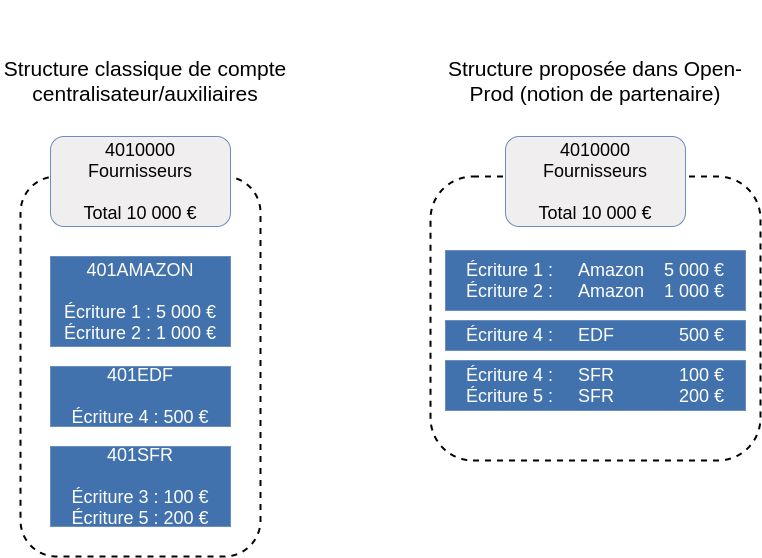
Écritures sur un compte 400000 Fournisseurs avec partenaire (méthode recommandée)
Grand livre des tiers (couples compte/partenaire)
Principes généraux
Principes généraux
Tout comptable professionnel est amené à prendre des décisions quant à la retranscription comptable des opérations économiques ; cela s'avère parfois très complexe. Pour cadrer son raisonnement et évaluer la pertinence de ses choix, il s'appuie sur les principes fondamentaux de la comptabilité. Ces principes régissent l'ensemble des règles et des mécanismes comptables et dans de nombreux cas, replacer une règle ou une méthode dans le cadre de ces principes permet de mieux en saisir les tenants et les aboutissants.
Les 10 principes fondamentaux de la comptabilité
La comptabilité moderne repose sur dix principes fondamentaux qui régissent son fonctionnement et son évolution, et qui cadrent les prises de décisions du comptable. En France, la législation (code du commerce, plan comptable général) définit dix principes fondamentaux :
-
Principe de prééminence de la réalité sur l'apparence (ou principe de régularité des comptes) : la comptabilité doit traduire la réalité économique des opérations constatées plutôt que leur nature juridique ;
-
Principe de bonne information : la comptabilité doit être tenue de manière fidèle et sincère, et les comptes annuels doivent comporter toutes les informations nécessaires à leur compréhension ;
-
Principe d'importance relative (ou principe de fidélité et de sincérité des comptes) : la comptabilité doit traduire les événements intervenus en fonction de leur importance. La notion de fidélité et de sincérité insiste sur l'interprétation de ces éléments au regard de toutes les connaissances détenues par les responsables de la comptabilité ;
-
Principe de permanence des méthodes : le comptable respecte la même présentation des comptes et les mêmes méthodes d'évaluation chaque année afin de garantir la cohérence des comptes annuels présentés. Tout changement est exceptionnel, et doit être justifié par une mention portée dans l'annexe des comptes annuels ;
-
Principe du coût historique : les biens appartenant à l'entreprise doivent être comptabilisés pour leur coût d'acquisition (biens achetés), leur valeur vénale (biens reçus à titre gratuit) ou leur coût de production (biens produits).
-
Principe de continuité de l'exploitation : les comptes annuels sont établis sur l'hypothèse de la poursuite d'activité de l'entreprise. Ce principe justifie la valorisation du patrimoine de la société et fonde certaines mécanismes tels que l'amortissement. Il connaît une exception lorsqu'il est avéré que l'entreprise ne poursuivra pas son activité (procédure de liquidation en cours, ...) ;
-
Principe d'indépendance des exercices : l'établissement des comptes annuels impose un cadrage de l'activité, qui conduit à calculer le résultat et la performance annuelle uniquement d'après les produits et charges de l'année clôturée. Ce principe régit de nombreux retraitements comptables qui ont pour but de constater les produits et charges non comptabilisés sur l'année et de neutraliser ceux qui concernent l'activité de l'année suivante : factures à établir/non parvenues, charges à payer, produits et charges constatés d'avance, provisions, ...
-
Principe de non-compensation : pour garantir une image fidèle de la société, il est interdit de compenser des créances et des dettes ou des produits et des charges en comptabilité. Ainsi, si à l'établissement de son bilan, une entreprise a une dette envers un fournisseur qui est aussi son client et qui lui doit de l'argent, le bilan devra présenter distinctement la créance et la dette, car le principe de non-compensation interdit de compenser la dette avec la créance. Il n'y a en effet aucune certitude que le partenaire règle sa dette, même si l'entreprise paye ce qu'elle doit de son côté. De plus, juridiquement, l'impayé de l'un ne sera pas opposable en cas de litige sur l'impayé de l'autre ;
-
Principe de prudence : tout événement susceptible de provoquer une perte probable et de grever le patrimoine de la société ou ses performances annuelles doit être constaté sur l'année concernée même s'il intervient après la date de clôture. La perte probable prendra la forme d'une provision ou d'une dépréciation. Le principe de prudence ne traite que des événements pouvant avoir un impact négatif sur la société : on ne constatera jamais à l'avance les effets d'un événement susceptible d'améliorer la situation de l'entreprise.
Exemple : on ajustera la valeur des actions détenues par une société si leur cours est inférieur à leur coût d'acquisition, à la date de clôture (par une dépréciation), mais on n'ajustera pas la valeur de ces actions si leur cours est supérieur à la valeur d'acquisition ;
-
Principe d'intangibilité du bilan d'ouverture : le bilan d'ouverture d'un exercice doit être strictement identique au bilan de clôture de l'exercice précédent.
Actif et passif
Actif et passif
En comptabilité, on distingue les comptes de bilan et les comptes de résultat. Dans le bilan, les comptes de bilan (classes 1 à 5) sont divisés en deux parties :
-
Actif : regroupe tous les comptes qui correspondent à des éléments du patrimoine générant une ressource pour l'entreprise (immobilisations, trésorerie, créances, stocks, ...) ;
-
Passif : regroupe tous les comptes qui correspondent à des éléments du patrimoine générant une obligation pour l'entreprise (capitaux propres, emprunts, dettes fournisseurs, dettes sociales et fiscales, ...).
Tous les comptes de bilan apparaissent soit à l'actif, soit au passif. Cette notion est fondamentalement rattachée à celle de débit/crédit :
-
On débite un compte d'actif pour constater une augmentation des ressources, et on le crédite pour une baisse des ressources ;
-
À l'inverse, on crédite un compte de passif pour constater une augmentation des obligations, et on le crédite pour une diminution des obligations ;
-
Un compte d'actif a un solde positif s'il est débiteur, et négatif s'il est créditeur ;
-
Un compte de passif a un solde positif s'il est créditeur, et négatif s'il est débiteur.
Exemple : le compte 512000 (« Banque ») est un compte d'actif, puisque la trésorerie d'une entreprise représente une ressource. On débite le compte 512000 pour constater une rentrée d'argent (encaissement en banque), et on le crédite pour constater une sortie d'argent (décaissement en banque). À l'inverse, le compte 401000 (« Fournisseurs ») est un compte de passif, puisqu'il regroupe les dettes de la société à ses fournisseurs, donc une obligation de les payer. On crédite le compte 401000 pour constater une augmentation des dettes fournisseurs (nouvelle facture fournisseur), et on le débite pour constater une baisse (lors d'un règlement).
Par définition, certains comptes ne peuvent pas être négatifs pour des raisons légales, ou simplement des raisons de logique, voici quelques exemples.
-
Compte de caisse : avoir un solde de caisse négatif signifierait qu'on a retiré physiquement de l'argent alors qu'il n'y en avait pas dans la caisse.
-
Comptes courants d'associés : ces comptes permettent de comptabiliser les apports et les retraits d'argent effectués par un associé dans la société. En France, les associés n'ont pas le droit d'emprunter de l'argent à la société (notion d'abus de biens sociaux), et en dehors de leur rémunération et des distributions de bénéfices, ils ne peuvent retirer de l'argent qu'à hauteur des sommes qu'ils ont précédemment avancé pour le compte de la société (leur apport dans le capital en est exclu).
Comptabilité à partie double
La comptabilité est l'activité qui consiste à « tenir les comptes » d'une organisation pour suivre ses opérations économiques : le patrimoine qu'elle possède, les engagements financiers qu'elle obtient ou qu'elle donne, les dépenses qu'elle engage, et les recettes qu'elle génère. Elle permet à la fois de contrôler son activité, d'évaluer et de justifier ses performances, et de communiquer sur sa situation économique.
Pour cela, elle doit être exhaustive. Chaque opération est donc « comptabilisée » : on enregistre des mouvements comptables dans un système cadré et normé pour garantir la fiabilité de l'ensemble. Historiquement, ce système se composait d'un ou plusieurs livres sur lequel toutes les opérations étaient inscrites.
Comptabilité à partie double
La comptabilité moderne est qualifiée de comptabilité à partie double : toute écriture comptable, qui est l'élément de base de l'information en comptabilité, est compensée par une contrepartie équivalente. Ce fonctionnement est matérialisé par deux notions
-
la notion de débit et de crédit : elle remplace la notion de montant positif et négatif. Le montant d'une écriture n'a pas de signe (+ ou -), mais un « sens » qui est soit débiteur, soit créditeur. Sa contrepartie a donc un montant de « sens » contraire ;
Certains logiciels comptables autorisent toutefois la saisie de montants négatifs au sein du système débit/crédit, mais il y a un vrai risque de confusion et d'erreurs.
-
La notion d'équilibre : les écritures sont comptabilisées par « lot », et chaque lot doit obligatoirement être équilibré, c'est-à-dire que le total des débits doit être égal au total des crédits. Un lot peut contenir une ou plusieurs écritures débitrices et une ou plusieurs écritures créditrices. Dans Open-Prod, ce lot correspond à la pièce comptable.
Pris seul, le système de partie double peut paraître illogique puisqu'on semble annuler toute écriture par son écriture contraire. En réalité, les écritures comptables sont enregistrées dans des comptes comptables différents : il faut donc les visualiser sous la forme de déversements (les écritures) dans un système de vases communicants (les comptes). Ce système permet d'obtenir la traçabilité de tous les flux et de garantir des contrôles efficaces.
Ci-contre, un exemple simplifié des écritures comptables liées à une activité d'achat/revente : on comptabilise l'achat des marchandises, le règlement du fournisseur, la vente des marchandises et enfin, l'encaissement de la vente.
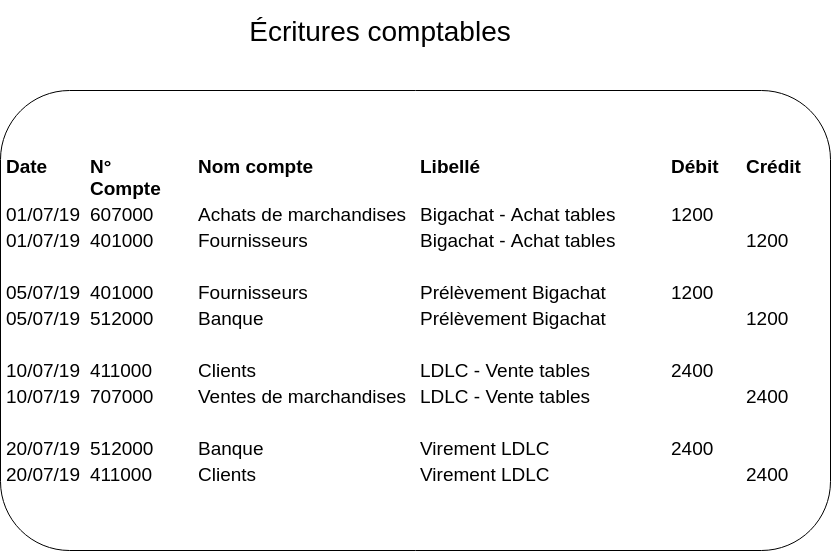
L'exemple ci-dessus est assez brut et ne permet pas de visualiser simplement les différents flux. Pour visualiser et analyser des opérations liées, les comptables ont communément recours à une méthode de schématisation comptable.
Les comptes annuels
Publiés chaque année après la clôture de l'exercice, les comptes annuels sont composés (principalement) des deux documents suivants :
-
Le bilan, qui reprend le patrimoine de la société (actifs et passifs) à la date de clôture et permet d'évaluer la société ;
-
Le compte de résultat, qui détermine le résultat de l'année (écart entre produits et charges de l'année).
Ci-contre, on peut voir le bilan et le compte de résultat établis selon les écritures de notre exemple précédent. L'activité a généré un résultat de 900 € qui se matérialise par une augmentation de trésorerie de 900 €.
L'exemple est ici simplifié au maximum mais illustre bien les principes et la finalité de la comptabilité :
-
Le bilan est équilibré ;
-
Les comptes annuels dressent le patrimoine de la société (du cash) et déterminent le résultat de l'entreprise.
On constate que le résultat est également présent dans le bilan au passif (= engagement/dette) et permet même de l'équilibrer. C'est tout à fait logique : au même titre que le reste des capitaux de la société, le résultat d'une entreprise revient au(x) propriétaire(s) de l'entreprise, et constitue donc une dette aux associés détenteurs de parts sociales/actions, classée dans les capitaux propres. Il sera affecté (mise en réserve, distribution, ...) lors de l'assemblée générale. En pratique, l'écriture qui constate le résultat dans le compte comptable « Résultat de l'exercice » n'est effectuée qu'à la clôture annuelle des comptes ; le résultat qui apparaît dans les états annuels est un montant calculé, et fait donc l'objet de plusieurs contrôles visant à garantir sa fiabilité. Vous trouverez plus d'informations sur la clôture annuelle sur la page Comptabilité>Tâches périodiques>Fin de période>Principes.
Produits et charges
En comptabilité, on distingue les comptes de bilan et les comptes de résultat. Les comptes de résultat (ou comptes de produits et charges) sont les comptes des classes 6 et 7 :
-
Comptes de produits (classe 7) : ils permettent de comptabiliser toutes les recettes/gains réalisés par l'entreprise, c'est-à-dire les événements qui vont augmenter son résultat : ventes, gains divers, subventions d'exploitation, produits financiers et exceptionnels, ... ;
-
Comptes de charges (classe 6) : ils permettent de comptabiliser toutes les dépenses/pertes de l'entreprise, c'est-à-dire les événements qui vont diminuer son résultat : achats, prestations, charges de personnel, impôts et taxes, ...
Le compte de résultat annuel est un document qui récapitule les produits et charges de l'année et calcule l'écart entre les deux : cet écart est le résultat de l'entreprise.
Lors de la clôture des comptes, on constate le résultat de l'exercice par une écriture comptable qui solde tous les comptes de produits et de charges de l'exercice par une contrepartie unique, le compte de résultat. Les comptes de produits et charges sont donc vidés chaque année, ce qui permet de redémarrer l'exercice avec des comptes à zéro pour déterminer le prochain résultat.
Schématisation comptable
Les mouvements comptables peuvent devenir difficiles à visualiser quand ils doivent retranscrire des opérations économiques complexes. Dans ce cas, les comptables utilisent les « comptes en T » pour schématiser les mouvements. Cette méthode a l'intérêt d'être universelle.
Représentation schématique des comptes en T
Chaque compte prend la forme d'un T :
-
Au sommet apparaîtra généralement le numéro de compte comptable et/ou son libellé (et pour les néophytes, les symboles D et C correspondant à « débit » et « crédit ») ;
-
Sur la partie inférieure gauche apparaîtront les débits ;
-
Sur la partie inférieure droite, apparaîtront les crédits ;
-
On ajoute parfois la date et le journal en début de ligne si nécessaire pour l'analyse.
Une ligne correspond donc à une pièce comptable, alors qu'un montant correspond à une des écritures de cette pièce.
En alignant tous les comptes horizontalement, puis en alignant les mouvements des écritures avec leurs contreparties, on obtient un schéma très clair. En dessous du compte en T, on peut ensuite indiquer le solde du compte à l'aide d'une accolade à l'horizontale.
Après avoir finalisé le schéma, on valide en contrôlant que le total des comptes débiteurs et égal au total des comptes créditeurs.
Ci-contre, le schéma reprenant les écritures de la page précédente. On constate que le chemin et l'impact des mouvements est beaucoup plus simple à visualiser.

Principes techniques
Clôture annuelle
La clôture annuelle des comptes
La réglementation impose aux sociétés de publier leurs comptes annuels, basés sur la situation comptable à la date de fin de l'exercice. Une fois ces documents publiés, la comptabilité doit donc être figée pour empêcher toute modification ultérieure ; dans le cas contraire, lesdits documents ne correspondraient plus à la situation et deviendraient des faux, avec tout ce que cela implique en termes de responsabilité civile et pénale.
Pour garantir l'intégrité des comptes, on clôture donc l'exercice, de sorte qu'aucune écriture ne puisse être comptabilisée sur celui-ci ensuite. On édite aussi tous les documents comptables définitifs de l'exercice : journaux, balances et grands livres.
Avant de clôturer l'exercice, on comptabilise les écritures de clôture et de report à nouveau :
-
On solde la totalité des comptes de produits & charges par un compte de contrepartie unique : le compte du résultat de l'exercice ;
-
On reporte les soldes des comptes de bilan à la date d'ouverture de l'exercice suivant par un journal spécifique et facilement identifiable, le journal d'à nouveau. Selon les comptes et le besoin, on reportera la totalité des écritures (parfois pour les comptes courants d'associés), uniquement les écritures non lettrées (comptes de tiers majoritairement, pour pouvoir poursuivre le lettrage) ou uniquement le solde (comptes d'immobilisations, comptes de banque qui sont très volumineux).
Open-Prod inclut une fonction pour générer les écritures automatiquement.
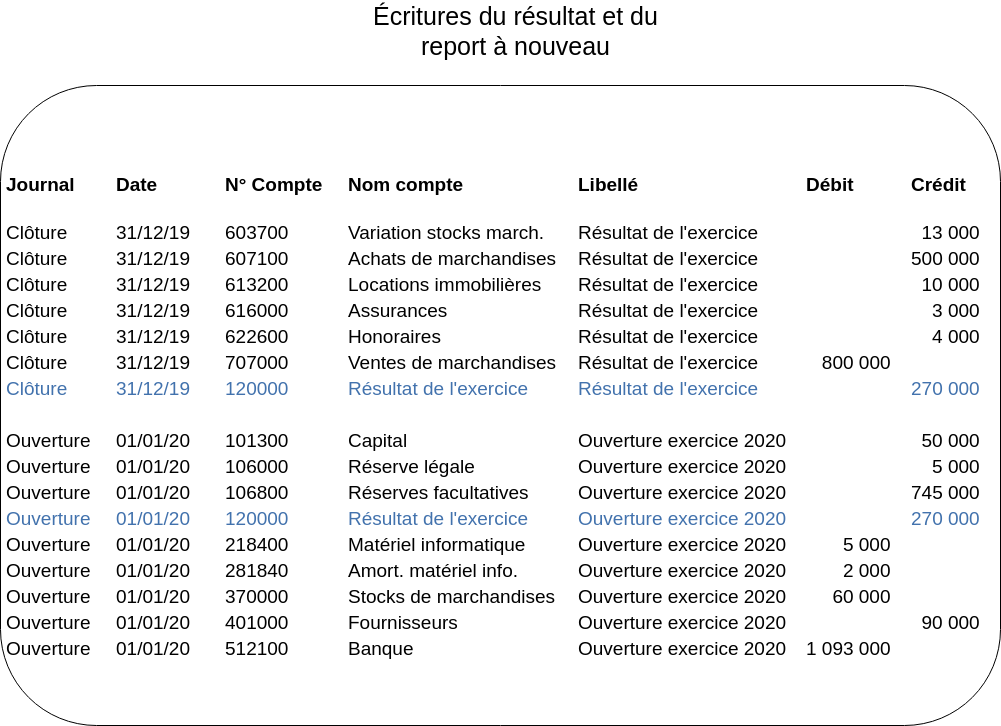
Les extournes
Les extournes, ou contre-passations, sont des écritures comptables destinées à annuler d'autres écritures comptables en reprenant le schéma d'écritures, mais en inversant le sens des mouvements.
Historiquement, la comptabilité était effectuée sur format papier à l'encre de chine, et il était techniquement impossible d'effacer une écriture. En outre, il était interdit de barrer, raturer ou masquer une écriture. Les comptables recouraient donc aux extournes pour annuler les écritures comptables erronées.
Dans la comptabilité moderne, tenue informatiquement, la suppression d'écritures est devenue une fonction courante. Cependant, cela reste une perte de traçabilité et peut être vu comme une tentative de dissimuler une erreur ou une opération ayant eu lieu après sa comptabilisation. De plus, dans la mesure où les écritures sont en principe numérotées les unes à la suite des autres, supprimer une écriture revient à créer un « trou » dans la numérotation, et peut entraîner des questions complémentaires lors d'un contrôle de comptabilité.
L'évolution récente de la réglementation en matière de tenue comptable informatisée est venue renforcer les normes déjà en vigueur sur ce principe de modification à posteriori : on peut principalement évoquer l'obligation de bloquer les écritures comptables justifiant une déclaration de TVA, qui force à recourir à l'extourne pour toute annulation d'écritures postérieures à la déclaration.
Open-Prod propose un module optionnel qui permet de gérer les extournes.
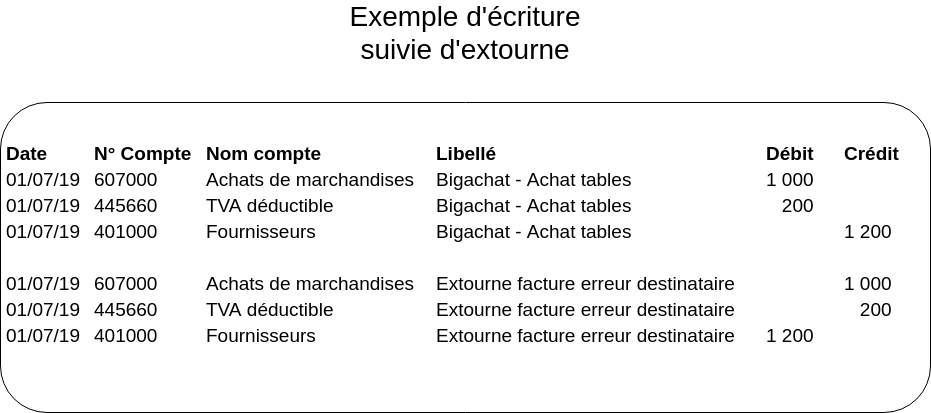
Le lettrage
Le lettrage est une étape de la révision comptable, qui consiste à relier des mouvements comptables se compensant entre eux en leur attribuant un code constitué de lettres et de chiffres. Le lettrage est indispensable pour assurer un bon suivi de l'apurement des créances clients et des dettes fournisseurs. Il permet de justifier l'encours des créances et dettes d'exploitation, de mettre en évidence les écarts de règlements, d'apurer les éditions de certains rapports comptables détaillés (extraits de comptes, grand livre, balance âgée, ...) et de piloter la trésorerie.
Comprendre le lettrage et ses applications
Pour montrer l'intérêt du lettrage, nous allons prendre prendre l'exemple d'un compte client en comptabilité dans OpenProd.
La vue ci-contre est accessible par le menu Comptabilité > Écritures comptables. Notre exemple portera sur le client Bonne Poire : on affiche la situation de son compte en filtrant sur le compte comptable 410000 « Clients » et sur le partenaire Bonne Poire.
En étudiant la vue, on constate qu'il est difficile d'identifier rapidement les factures payées et celles impayées : on est obligé d'effectuer une analyse de visu. Aucun indicateur ne permet d'accélérer les choses en l'état.
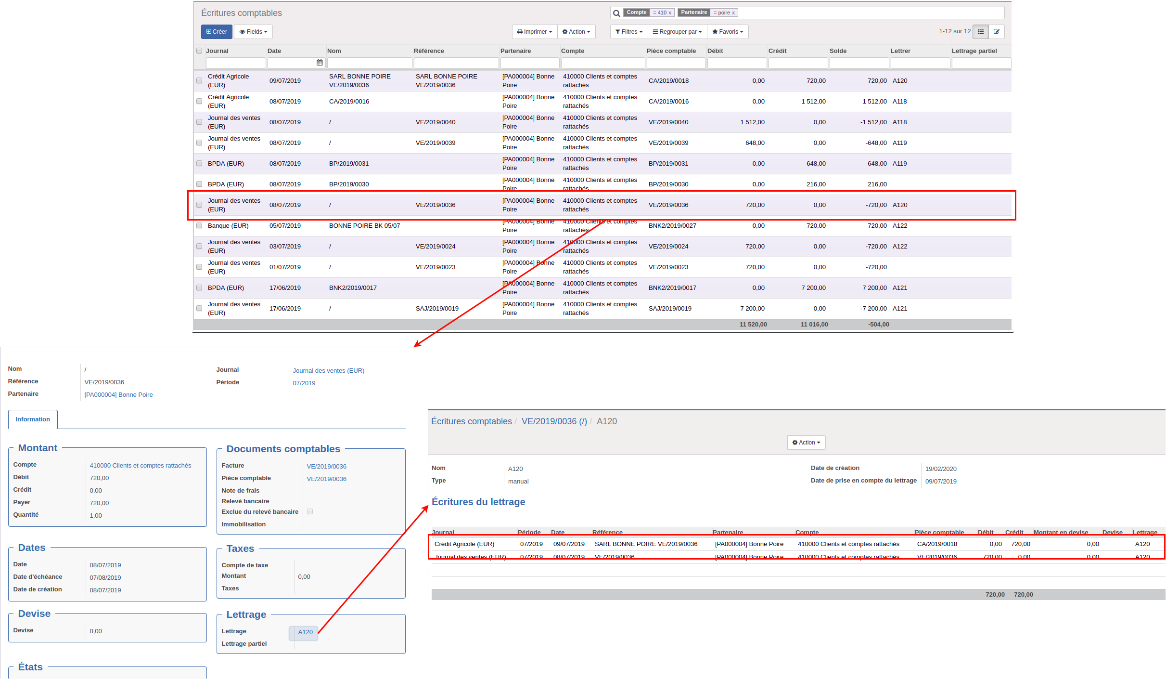
Lettrage et traçabilité
Voici maintenant la même liste une fois le lettrage du compte effectué. Comme expliqué en introduction, nous avons attribué un code de lettrage unique aux factures et aux règlements qui correspondent.
On constate que la colonne « Lettrer » contient désormais les [codes de] lettrage. Chaque lettrage apparaît plusieurs fois : en calculant la somme de toutes les écritures portant le même code de lettrage, on obtient un solde de 0 (débits - crédits). C'est forcément le cas puisqu'il rapproche une facture avec le règlement correspondant.
En termes de traçabilité, si on souhaite ultérieurement connaître la date de règlement de la facture VE/2019/0036, il suffira d'afficher le lettrage et de consulter l'écriture de règlement : il est daté du 09/07/2019. On peut également filtrer directement la liste des écritures comptables en saisissant le lettrage dans la colonne Lettrer.
Le lettrage a créé de la traçabilité, mais on constate qu'en l'état, la liste n'indique pas clairement les factures non payées. C'est ici que le lettrage va prendre tout son sens.
Il existe autant de méthodes de lettrage que de personnes faisant du lettrage : on peut lettrer toutes les factures avec tous les règlements correspondants d'un coup, ou bien lettrer individuellement chaque facture avec son règlement correspondant, ou encore ne lettrer que les comptes complexes, ou même ne rien lettrer du tout. D'autre part, une facture peut être lettrée avec plusieurs règlements (paiement en plusieurs fois), et inversement (règlement de plusieurs factures d'un coup). Le lettrage doit donc s'adapter au niveau d'analyse souhaité :
-
Un lettrage individuel (un code pour chaque couple facture/règlement) prend plus de temps mais permet ensuite d'avoir une traçabilité très précise de chaque opération ;
-
Un lettrage global (un code pour toutes les factures et règlements identifiés au moment du lettrage) est rapide à effectuer mais n'offrira qu'une traçabilité limitée.
Apurer les vues grâce aux lettrages
En appliquant un filtre sur la colonne « Lettré » de type « n'est pas défini », seules les écritures non rapprochées seront affichées. Ce filtre existe déjà en standard dans la vue liste des écritures comptables, sous le nom « Non lettré ».
En affichant uniquement les écritures non lettrées, on pourra identifier rapidement les factures non soldées et les règlements non affectés (non lettrés), comme le montre l'illustration ci-contre. Cette fois, la lecture est directe, toutes les factures payées ont été éliminées.
En consultant le compte tel quel, on constate qu'il nous reste une facture de 720 € non payée, mais que nous avons également reçu un règlement de 216 € qui n'a pas été affecté.
Le lettrage n'est théoriquement pas possible en l'état puisque la facture n'est pas totalement réglée, mais nous allons voir qu'il est possible d'effectuer un lettrage partiel.

Le lettrage partiel
Généralement, les montants qui ne se compensent pas totalement ne sont pas laissés en attente : les logiciels ne proposent pas toujours de solution de lettrage partiel en raison de contraintes techniques et de la difficulté à gérer cette notion (à la fois dans les clôtures/reports à nouveau, et dans les états de grand livre et de balance âgée). Le lettrage partiel peut pourtant s'avérer très pratique, notamment pour les sociétés recourant massivement aux règlements en plusieurs fois.
Open-Prod prend le parti d'intégrer une fonction de lettrage partiel géré dans un champ dédié, ce qui permet d'éliminer la plupart des limites techniques.
L'illustration ci-contre montre comment se présentent des écritures partiellement lettrées dans la liste des écritures comptables : en reprenant l'exemple précédent, nous avons lettré partiellement le règlement restant avec la facture non réglée. Le lettrage définitif sera effectué lorsque le solde du règlement arrivera en comptabilité. On constate que dans la colonne « Lettrage partiel », le solde à payer est afficher en plus du code de lettrage.
Lettrage avec écart de lettrage
Il est fréquent de devoir lettrer deux montants qui ne correspondent pas parfaitement. À l'inverse du lettrage partiel, dans ce cas de figure, on souhaite lettrer les montants ensemble car aucun mouvement supplémentaire n'est attendu. C'est le cas notamment lorsqu'il y a un écart de règlement non significatif qu'on souhaite passer en charges diverses, ou que des commissions de transactions sont déduites par un intermédiaire (notamment lors des règlements CB ou via plateformes de paiement en ligne).
Dans ce cas, on comptabilise généralement une charge pour compenser l'écart de règlement (on débite un compte de charge, et on crédite le compte client).
L'illustration ci-contre montre une facture de 75 € qui a été lettrée avec un règlement de 74 € et un écart de règlement de 1 €.
Lorsqu'on lettre deux écritures avec un écart à solder, Open-Prod ouvre un assistant pour comptabiliser rapidement l'écart de change et finaliser le lettrage. Une vidéo explicative est disponible sur la page dédiée.
Le rapprochement bancaire
Le rapprochement bancaire est une étape de contrôle visant à comparer le solde du compte comptable de banque avec le solde du relevé de compte fourni par la banque. Il participe à assurer l'authenticité de la comptabilité et constitue donc un document essentiel du dossier de révision.
Si la tenue comptable classique donne souvent lieu à la saisie du relevé de banque à sa réception (ou de relevés périodiques), dans un ERP, la gestion commerciale et la gestion de trésorerie sont propices à un suivi en temps réel des opérations bancaires. Un décalage temporaire peut alors se créer entre la comptabilité et le solde bancaire réel. Le rapprochement permet de contrôler et justifier ce décalage.
Illustration
L'exemple suivant permet d'illustrer la problématique et comment le rapprochement bancaire permet d'y répondre.
Les opérations suivantes ont lieu au service trésorerie sur le mois de juillet :
-
le 15 juillet, règlement par chèque pour 4 500 € à destination de Fournimat, et réception d'un chèque de Dupont SA pour 10 000 €. Les paiements sont directement enregistrés dans Open-Prod pour marquer les factures comme payées.
-
Le 18 juillet, réception d'un chèque de Martin & Cie pour 2 000 €. Le paiement est directement enregistré dans Open-Prod pour marquer la facture comme payée.
-
Le 21 juillet, remise des chèques reçus en banque, pour un montant de 12 000 €.
-
Le 30 juillet, un chargé commercial reçoit un chèque de 5 000 € d'un de ses clients, en règlement d'une facture de mai. Il met aussitôt à jour son suivi des factures impayées en enregistrant le paiement de la facture : l'écriture de banque correspondante est générée automatiquement. Puis, il transmet le chèque au service trésorerie.
-
Le 31 juillet, dépôt le chèque de 5 000 € à la banque.
Début août, le service trésorerie reçoit le relevé bancaire, et contrôle le solde indiqué avec le solde comptable : il constate une différence de 5 000 €. Après avoir pointé toutes les écritures du relevé et identifié l'écart, il édite le rapprochement bancaire. Celui-ci justifie l'écart entre le compte comptable et le compte bancaire par un chèque émis non encaissé au 31/07, et par une remise de chèques en fin de mois qui n'arrivera en banque que début août.
Principes - compléments
Sens inversé sur relevé bancaire
Parmi les nombreux principes comptables, il est essentiel de maîtriser le principe de partie double et l'une des notions qui la composent, le « sens » débiteur ou créditeur. Une fois cette notion intégrée, une question revient couramment : pourquoi le sens des opérations comptables est-il inversé sur les relevés bancaires ?
Alors qu'en comptabilité, on débite le compte de banque pour un encaissement, et on le crédite pour un décaissement, le relevé bancaire porte au crédit les encaissements, et au débit les décaissements.
Le relevé bancaire, un simple extrait de compte client
Comme toutes les structures à but lucratif, les établissements financiers tiennent une comptabilité, et gèrent leurs fournisseurs et leurs clients. Le client qui dépose des fonds à la banque est un tiers créditeur, au même titre qu'un fournisseur (ou qu'un client qui aurait versé une avance) : la banque lui doit de l'argent, celui qu'elle stocke en son nom. Dans la comptabilité de la banque, le dépôt est donc un crédit (une dette), et les retraits/dépenses sont des débits (elle paie les tiers au nom du titulaire, diminuant donc sa dette envers lui).
L'extrait de compte n'étant que le reflet de la comptabilité de la banque, on retrouve les encaissements au crédit et les décaissements au débit. La logique peut sembler contre-intuitive, et pourtant :
-
La société qui dépose de l'argent en banque va débiter son compte de banque en comptabilité ;
-
La banque va de son côté créditer le compte bancaire de la société dans sa comptabilité.
La traçabilité comptable est respectée, même entre des entités indépendantes.
Fonctionnement dans Open-Prod
Dans le module de relevé bancaire, les opérations à générer en comptabilité sont saisies dans le sens du relevé de banque. Ainsi, il est plus simple de se repérer entre le relevé de banque et les données disponibles à l'écran.
Rapport - balance
Principe
Vidéo explicative : Rapports de comptabilité
https://www.youtube.com/watch?v=EOrS_HW9DJQ&list=PL7GTgiEVsRUdCzJ0e8RG3Z6XPaizJAkD7&index=14
La balance est un document qui liste les comptes comptables et indique le total des mouvements débiteurs et créditeurs de la période, ainsi que le solde à fin. Elle peut aussi indiquer des soldes antérieurs en plus.
C'est un document qui offre une vision synthétique de la comptabilité, et qui est couramment utilisé en comptabilité. On distingue la balance générale, qui liste les comptes généraux, et la balance clients/fournisseurs (ou balance des tiers) qui liste les comptes auxiliaires (comptes clients et fournisseurs individuels).
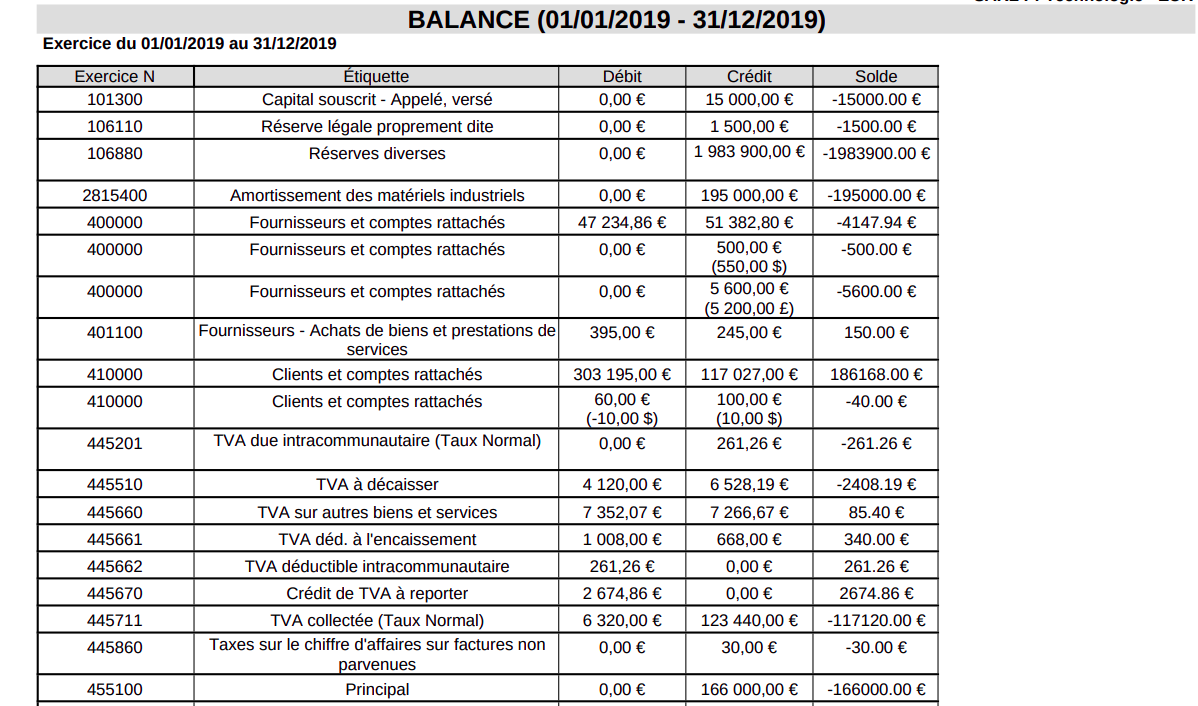
Balance des tiers
Dans Open-Prod, la notion de compte auxiliaire est portée par le couple compte/partenaire.
La balance des tiers liste donc, pour chaque partenaire, le solde des comptes de type interne (champ type de l'objet res.partner) « compte client » ou « fournisseur ». Elle permet de connaître rapidement le solde des créances clients ou des dettes fournisseurs par partenaire.
Édition d'une balance des tiers (PDF)
L'édition de balance générale est accessible par le menu Comptabilité> Rapports> Balance/grand livre, en sélectionnant le type de rapport Balance des tiers.
Les champs proposés sont identiques à ceux de l'édition d'une balance générale, à l'exception de deux champs de l'onglet Filtres destinés à paramétrer les partenaires :
Sélection des partenaires : en sélectionnant Tous les partenaires (choix par défaut), l'ensemble des partenaires sera affiché dans la balance des tiers. En sélectionnant Liste de partenaires, le champ correspondant s'affiche ;
Liste de partenaires : ce champ ne s'affiche que si le type de rapport est Sélection des partenaires, et permet d'ajouter manuellement les partenaires à afficher dans la balance des tiers.
Les deuxième et troisième onglets sont dédiés aux balances comparatives.
Le document est édité au format PDF, et récupéré par téléchargement direct dans le répertoire de téléchargements de l'ordinateur (défini dans le paramétrage du navigateur).
Balance générale
La balance générale liste les comptes généraux, et pour chacun, le total de mouvements débiteurs et créditeurs et le solde global. Une variante appelée « balance par rubriques » ajoute en plus les comptes de type vue (arborescence du plan comptable).
Édition de balance générale
L'édition de balance générale est accessible par le menu Comptabilité> Rapports> Balance/grand livre, en sélectionnant le type de rapport « Balance générale ».
Les champs à compléter sont les suivants :
-
Type de filtre : détermine le type de période sélectionnée pour construire le rapport. Il y a trois options :
-
Pas de filtre : toutes les écritures seront récupérées pour construire l'état. Si l'année fiscale est définie, le filtre sera restreint à l'exercice correspondant ;
-
Par date ajoutera deux champs obligatoires date de début et la date de fin pour définir les bornes temporelles. Le filtre gardera toutes les écritures comptabilisées entre ces deux dates. Si l'année fiscale est définie, le filtre sera restreint aux bornes de l'exercice correspondant ;
-
Par période ajoutera deux champs pour définir la période de début et la période de fin. L'année fiscale doit impérativement être cohérente avec les bornes définies pour les types de filtre par date ou par période. Dans le cas contraire, le rapport sera erroné.
D'autre part, les périodes d'ouverture et de clôture se comportent différemment des autres : elles sont automatiquement exclues des rapports si elles ne sont pas sélectionnées explicitement dans les champs de périodes (voir illustration ci-contre).

-
Année fiscale : ce champ est facultatif, mais comprendre son utilisation est obligatoire pour éditer des rapports cohérents. Il détermine l'exercice comptable sur lequel les écritures sont récupérées pour construire le solde des comptes, et s'applique donc aux bornes temporelles définies dans les champs de début et de fin.
Exemple (dans le cadre d'un exercice fiscal calé sur l'année civile) : pour une balance par date du 01/07/2018 au 30/06/2019 avec année fiscale 2018, seuls les montants du second semestre 2018 seront pris en compte. Il faut donc laisser l'année fiscale vide. -
Compte de début/compte de fin : déterminent la fourchette de comptes comptables à afficher dans le rapport. Si un compte de type vue est sélectionné, le compte à utiliser sera déterminé en listant tous les comptes qui ne sont pas de type vue appartenant au compte de type vue renseigné, puis en prenant le premier (pour le compte de début) ou le dernier (pour le compte de fin).
L'onglet « Filtres » contient :
-
Une option Afficher les comptes soldés : en l'activant, tous les comptes mouvementés sur la période seront affichés, même s'ils sont soldés.
-
Un champ sélection des journaux proposant deux options : Tous les journaux et Liste des journaux. Le second choix affiche une liste des journaux permettant de sélectionner les journaux manuellement. Cela peut par exemple permettre d'exclure des journaux de situations intermédiaires.
Les journaux désactivés n'apparaissent pas dans les rapports, même s'ils sont sélectionnés manuellement.
Les deuxième et troisième onglets sont dédiés aux balances comparatives.
L'onglet « Liste des comptes » indique les comptes qui seront affichés dans le document. Il permet de vérifier la fourchette de comptes lorsqu'on utilise des comptes de type vue.
Le document est édité au format PDF, et récupéré par téléchargement direct dans le répertoire de téléchargements de l'ordinateur (défini dans le paramétrage du navigateur).
Question fréquente : « Comment imprimer une balance ou un grand livre sur un exercice antérieur ? »
Tous les comptes de l'exercice clôturé sont soldés lors de la clôture, il faut donc adapter le paramétrage pour ressortir les bons soldes.
Pour imprimer un état comptable sur un exercice clôturé, il faut modifier deux paramétrages :
-
Afficher la liste de journaux et sélectionner tous les journaux sauf le journal de clôture ;
On exclut ainsi l'écriture de liquidation du résultat qui solde les comptes de produits et charges. -
Filtrer par période, de la période d'ouverture à la dernière période précédant la période de clôture.
On exclut ainsi l'écriture de clôture qui solde les comptes de bilan.
Comparatifs
La balance générale et la balance des tiers peuvent afficher le solde de deux périodes supplémentaires. Cela permet notamment d'afficher un exercice antérieur comme période de référence.
Utilisation des onglets de comparatif
Dans le paramétrage des balances, les deux onglets « Comparatif 1 » et « Comparatif 2 » permettent de définir les périodes supplémentaires.
Les comparatifs sont désactivés par défaut : pour activer un comparatif, l'utilisateur doit définir un type de filtre et/ou une année fiscale pour borner les périodes, ainsi que le nom qui apparaîtra dans l'entête de colonne dans le rapport.
Rapport - balance agée
Principe
Vidéo explicative : Rapports de comptabilité
https://www.youtube.com/watch?v=EOrS_HW9DJQ&list=PL7GTgiEVsRUdCzJ0e8RG3Z6XPaizJAkD7&index=14
La balance âgée est un document de gestion employé en comptabilité auxiliaire (ou comptabilité des tiers). Il s'agit d'une balance des comptes auxiliaires non soldés par profondeur d'échéance. Elle peut présenter uniquement les créances/dettes échues, ou également les créances à échoir.
L'intérêt de ce document est multiple :
-
Identifier d'éventuels retards de règlements, notamment en vue d'une campagne de relance ;
-
Alimenter d'autres documents, notamment les prévisionnels de trésorerie ou l'annexe des comptes annuels ;
-
Auditer la qualité des processus de règlement, ...
Fonctionnement
La balance âgée est un état dont la qualité dépend du travail de révision comptable effectué en amont, et du paramétrage effectué.
Prérequis et critères qualitatifs
La qualité d'une balance âgée dépend en grande partie de la révision comptable effectuée en amont. Voici les différents points pouvant affecter significativement son contenu :
-
Montants mal affectés/non affectés : des créances, dettes et règlements mal affectés (mauvais comptes et/ou partenaires) faussent la balance âgée et peuvent conduire à une mauvaise analyse. Les règlements non affectés (montants en compte d'attente) amplifient le volume des créances et dettes indiqués dans la balance âgée ;
-
Absence de rapprochement bancaire : le rapprochement bancaire a pour but de valider les écritures comptables de banque, qui constatent en grande partie des règlements clients et fournisseurs, avec le relevé d'opérations réelles de la banque. En l'absence de rapprochement bancaire à jour, il existe un risque que des écritures de banque soient fictives (écriture erronée) ou qu'elles aient donné lieu à annulation (chèques sans provision, LCR soumises à acceptation non acceptées, ...) ;
-
Absence de lettrage : la balance âgée est alimentée par les écritures de comptes de tiers non lettrées. Si les comptes n'ont pas été lettrés en amont, la balance âgée présentera des informations moins précises : les créances et dettes seront considérées comme non lettrées et présentées comme non payées, tandis que le règlement correspondant sera indiqué en négatif dans la colonne « Montant à échoir - Moins de 30 jours ».
Importance de la date sélectionnée
L'état de la balance âgée est intrinsèquement lié à la date sélectionnée pour éditer les données, car il se base sur les lettrages et la date de règlement. En effet, une créance/dette réglée (et lettrée) en comptabilité apparaîtra différemment selon que la date paramétrée est antérieure ou non au règlement.
Exemple : une créance client à échéance du 30/04/2019 est réglée le 20/08/2019 ; elle a été lettrée avec le règlement en comptabilité :
-
Si on édite la balance âgée au 19 août 2019, la créance apparaîtra dans la colonne « Créances échues - Plus de 90j » et sera considérée comme une créance ancienne ;
-
Si on édite la balance âgée en date du 20 août 2019, la créance n'apparaîtra plus puisque le règlement est intervenu à cette date.
Edition
L'édition de la balance âgée est accessible par le menu Comptabilité> Rapports> Balance Âgée.
L'assistant de paramétrage comprend les options suivantes :
-
Type balance : sélection entre une balance âgée clients ou fournisseurs.
-
Détail : en cochant l'option, la balance contiendra les écritures comptables qui composent les montants indiqués pour chaque partenaire. Dans le cas contraire, seuls les soldes sont affichés.
Pour les écritures de report à nouveau, le numéro de pièce de l'écriture d'origine est indiqué entre parenthèses.
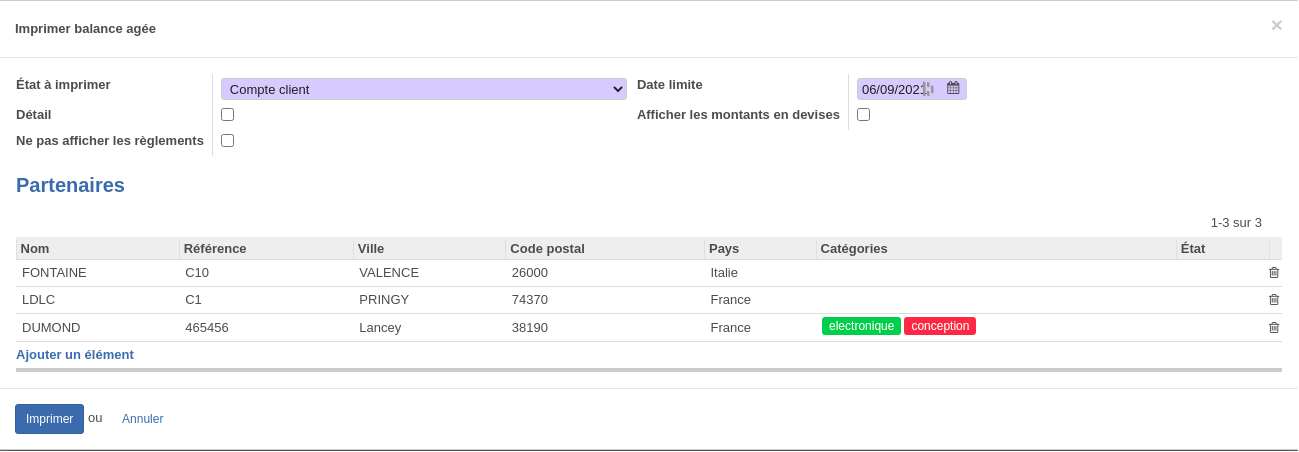
-
Ne pas afficher les règlements : si coché, les écritures sur des journaux de type banque et de type liquidités ne seront pas affichés.
Les écritures de banque passées en report à nouveau resteront malgré tout affichées.
-
Afficher les montants en devise : si coché, les montants en devises secondaires seront affichés en plus des montants en devise société. Dans les balances avec détail, chaque ligne sera en double devise.
Au niveau des totaux par partenaire, le total en devise secondaire sera uniquement affiché pour la devise secondaire paramétrée dans la fiche partenaire.
-
Date limite : date maximale des écritures prise en compte dans la balance âgée. Ce champ détermine non seulement la date de fin de la balance âgée, mais également la date maximale de prise en compte des règlements. Ainsi, la balance âgée éditée reflète la situation telle qu'elle était à la date limite, puisque les créances/dettes réglées après la date apparaîtront comme non réglées.
La page dédiée au fonctionnement de la balance âgée détaille plus précisément cette mécanique.
-
Partenaires : sélection des partenaires à afficher dans la balance. En laissant vide, tous les partenaires sont affichés.
Rapport - comptes annuels
Présentation
Vidéo explicative : Rapports de comptabilité
https://www.youtube.com/watch?v=EOrS_HW9DJQ&list=PL7GTgiEVsRUdCzJ0e8RG3Z6XPaizJAkD7&index=14
Les comptes annuels sont des états financiers qui reflètent la situation financière et patrimoniale de la société, qui doivent être publiés chaque année, sauf conditions particulières.
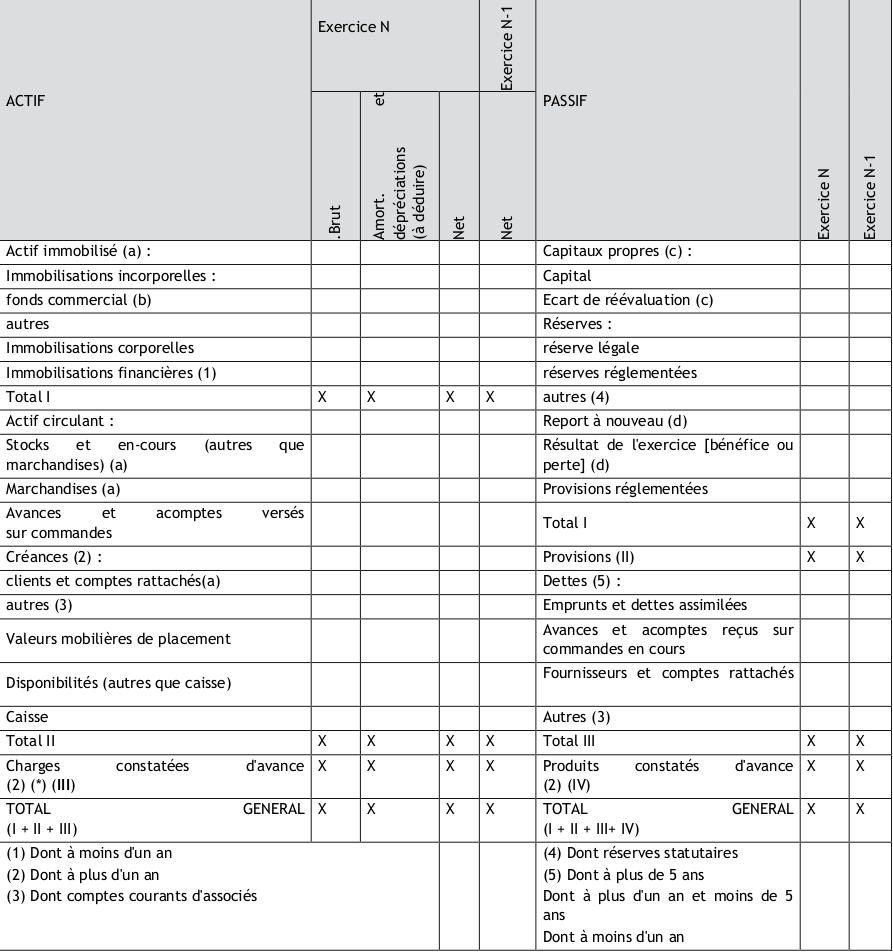
Le bilan
Le bilan dresse la situation patrimoniale de la société (actifs et passifs) à la date de clôture et permet donc d'évaluer sa valeur patrimoniale. Il est construit en agrégeant l'ensemble des comptes comptables des classes 1 à 5, et se divise en deux parties : l'actif (ce que possède la société) et le passif (les engagements financiers de la société).
Les valeurs de l'année précédente sont également indiquées pour pouvoir visualiser rapidement l'évolution de chaque poste. Petite particularité sur les postes d'immobilisations : leur valeur nette est décomposée entre valeur brute (valeur d'entrée au patrimoine) et amortissements pratiqués.
Un bilan est toujours équilibré : le total de l'actif est égal au total du passif, la différence entre les deux étant le résultat de l'exercice, qui sera indiqué au passif, en positif s'il s'agit d'un bénéfice, et en négatif s'il s'agit d'une perte.
Ci-contre, la version condensée du bilan préconisée dans le Plan Comptable Général français.
Le compte de résultat
Le compte de résultat dresse le résultat net annuel de la société, en listant les produits et les charges de l'exercice, c'est-à-dire les comptes comptables de classe 6 et 7. La différence dégagée constitue soit un bénéfice (produits > charges), soit une perte (charges > produits).
Son intérêt ne se limite pas à cela, puisqu'il est structuré pour dérouler les différents « cycles » d'une société et fournir des indicateurs intermédiaires bien plus pertinents en matière d'analyse et de performance que le résultat net. On distingue généralement trois cycles :
-
Exploitation : depuis la marge commerciale jusqu'au résultat d'exploitation, les produits et charges d'exploitation sont agrégés au fur et à mesure pour évaluer les performances liées au cœur de métier de la société ;
-
Financier : les produits et charges financiers sont agrégés pour déterminer le résultat financier de l'entreprise, purement lié à ses choix de financement (intérêts liés aux financement par emprunt, dividendes liés aux placements, escomptes pour paiement anticipé, …) et à ses opérations financières (pertes de change, cession de valeurs mobilières, ...) ;
-
Exceptionnel : les produits et charges exceptionnels sont agrégés pour déterminer le résultat exceptionnel de l'entreprise, qui correspond à toutes les opérations qui n'ont pas vocation à se répéter : amendes et pénalités, pertes sur créances irrécouvrables, plus ou moins-values sur cessions d’immobilisations, ...
Le compte de résultat se termine, le cas échéant, par l'impôt sur les sociétés, suivi du résultat net.
Ci-dessous, la version de base préconisée dans le Plan Comptable Général français, dans lequel seul le résultat d'exploitation fait office de total intermédiaire.
Edition
-
État à imprimer : permet de sélectionner le rapport à éditer ;
-
Type de filtre : champ obligatoire qui détermine le type de période sélectionnée pour construire le rapport. Il y a trois options :
- « Pas de filtre » toutes les écritures seront récupérées pour construire l'état. Si le champ année fiscale est rempli, le filtre sera fait au niveau de l'exercice ;
- « Par date » ajoutera deux champs obligatoires date de début et date de fin pour définir les bornes temporelles. Le filtre gardera toutes les écritures comptabilisées entre la date de début et de fin, indépendamment de l'exercice. Si le champ année fiscale est rempli, le filtre se fera sur les écritures entre la date de début et de fin ET comprises dans l'exercice renseigné.
Si l'année fiscale n'est pas renseignée, les écritures d'ouverture (reports à nouveau) ne seront pas pris en compte.
La combinaison du filtre par date avec l'année fiscale peut aussi servir dans le cas où des écritures sont comptabilisées en forçant la période. Exemple : en filtrant du 01/12/18 au 31/12/18 dans l'année fiscale 2019, on récupérera toutes les écritures dont la date comptable est sur décembre 2018 mais qui sont rattachées à une période de l'exercice 2019, comme 01/2019.
- « Par période » ajoutera deux champs obligatoires période de début et période de fin pour définir une fourchette de périodes. Le filtre gardera toutes les écritures comptabilisées entre la période de début et la période de fin.
Si l'année fiscale n'est pas renseignée, les écritures d'ouverture (reports à nouveau) ne seront pas pris en compte.
-
Année fiscale : exercice comptable sur lequel les écritures seront sélectionnées pour alimenter le rapport ;
-
Liste des journaux à exclure de la balance : cette liste est automatiquement paramétrée selon le type de rapport sélectionné. Pour les états de bilan, la liste est vide, mais les écritures de clôture sont automatiquement exclues si l'exercice édité est clôturé (écritures en journal d'ouverture sur la période la plus récente de l'exercice clôturé). Pour les états de compte de résultat, le journal de clôture est automatiquement ajouté à la liste des exclusions.
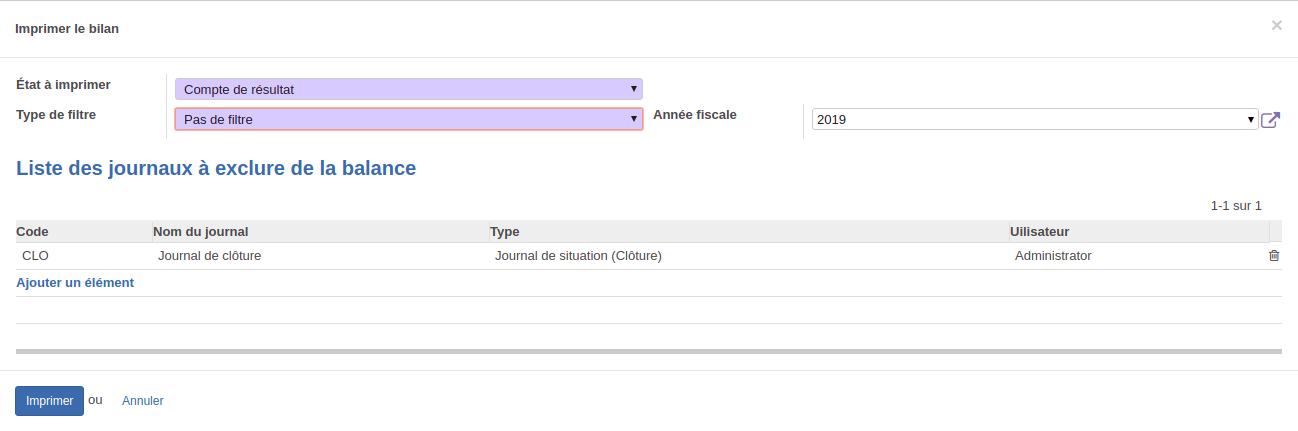
Rapport - Grand livre
Principes
Vidéo explicative : Rapports de comptabilité
https://www.youtube.com/watch?v=EOrS_HW9DJQ&list=PL7GTgiEVsRUdCzJ0e8RG3Z6XPaizJAkD7&index=14
Vue d'ensemble
Le grand livre est le document comptable courant le plus exhaustif : il récapitule l'ensemble des écritures comptables en les regroupant par compte, avec un ordre chronologique au niveau de chaque compte. Autrement dit, c'est une balance avec le détail des écritures.
On parle de grand livre général lorsqu'on affiche le grand livre contenant les comptes généraux, et du grand livre des tiers pour le grand livre listant le détail des comptes auxiliaires.
Les grands livres disposent d'options de filtrage : la plus utilisée est le filtre de lettrage, qui permet d'afficher au choix les écritures lettrées, non lettrées, ou les deux.
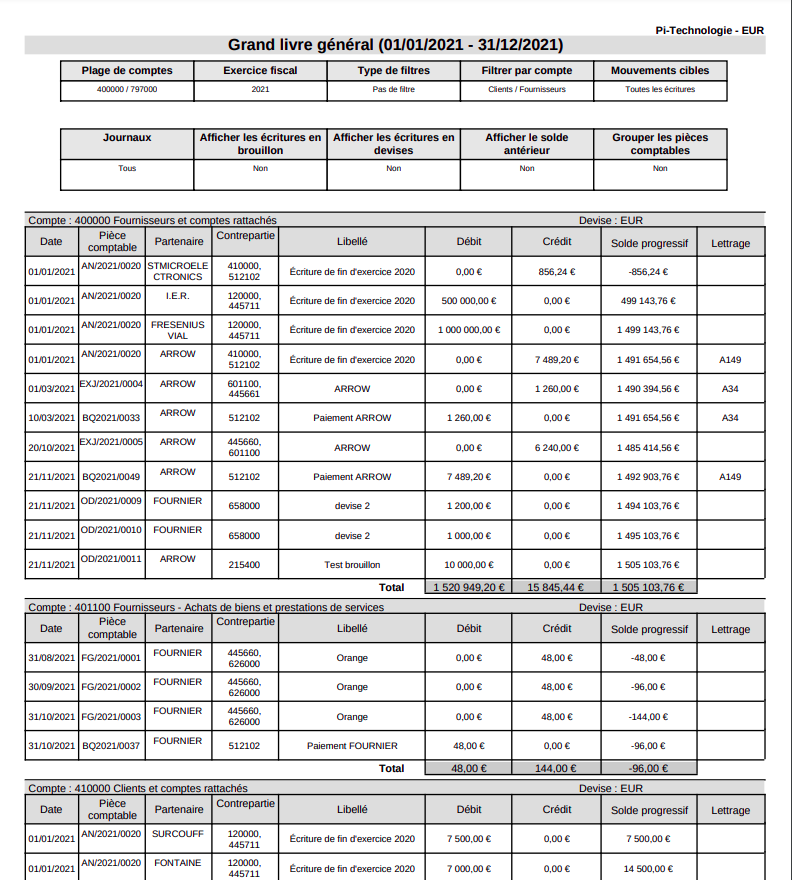
Grand livre général
Le grand livre général récapitule l'état de chaque compte comptable avec le détail des écritures dans un ordre chronologique.
Édition de grand livre général
L'édition de balance générale est accessible par le menu Comptabilité> Rapports> Balance/grand livre, puis en sélectionnant le type de rapport Grand livre.
En-tête
L'en-tête contient les champs suivants :
-
Type de filtre : champ obligatoire qui détermine le type de période sélectionnée pour construire le rapport. Il y a trois options :
-
Pas de filtre : toutes les écritures seront récupérées pour construire l'état. Si l'année fiscale est définie, le filtre sera restreint à l'exercice correspondant ;
-
Par date : ajoutera deux champs obligatoires date de début et date de fin pour définir les bornes temporelles. Le filtre gardera toutes les écritures comptabilisées entre ces deux dates. Si l'année fiscale est définie, le filtre sera restreint aux bornes de l'exercice correspondant.
Si l'année fiscale n'est pas renseignée, les écritures d'ouverture (reports à nouveau) ne seront pas prises en compte.
La combinaison du filtre par date avec l'année fiscale peut aussi servir dans le cas où des écritures sont comptabilisées en forçant la période. Exemple : en filtrant du 01/12/18 au 31/12/18 dans l'année fiscale 2019, on récupérera toutes les écritures dont la date comptable est sur décembre 2018 mais qui sont rattachées à une période de l'exercice 2019, comme 01/2019.
-
Par période : ajoutera deux champs obligatoires période de début et période de fin pour définir une fourchette de périodes. Le filtre gardera toutes les écritures comptabilisées entre la période de début et la période de fin. D'autre part, les périodes d'ouverture et de clôture se comportent différemment des autres (cf. schéma de la page dédiée aux balances).
Si l'année fiscale n'est pas renseignée, les écritures d'ouverture (reports à nouveau) ne seront pas prisesàen compte.
-
Année fiscale : exercice comptable sur lequel les écritures sont récupérées pour construire le solde des comptes. Le champ est optionnel, mais s'il n'y a pas de filtre et que l'année fiscale est vide, le rapport contiendra toutes les écritures comptables existantes ;
-
Compte de début/Compte de fin : champs obligatoires qui permettent de définir la fourchette de comptes comptables à afficher dans le rapport. Si un compte de type vue est sélectionné, le compte à utiliser sera déterminé en listant tous les comptes qui ne sont pas de type vue appartenant au compte de type vue renseigné, puis en prenant le premier (pour le compte de début) ou le dernier (pour le compte de fin).
Onglet « Filtres »
L'onglet « Filtres » contient les champs suivants :
-
Afficher les montants en devises : les montants en devises seront affichés entre parenthèses, sous les montants en devise société, dans les colonnes Débit et Crédit.
Pour que le total du compte en devise s'affiche, le compte doit porter une devise secondaire. Toute écriture comptable dans une autre devise entraînera un total erroné (facilement remarquable par un symbole devise « null ». -
Prendre en compte les écritures en brouillon : affiche ou non les écritures des pièces au statut brouillon.
-
Grouper les pièces comptables : si l'option est activée, les écritures issues de la même pièce ayant un compte et un partenaire identique seront additionnées et affichées en une seule ligne sur le rapport. Cette option permet par exemple de regrouper les écritures d'une vente dans laquelle le compte de produit apparaît une fois par produit différent en une seule ligne.
Si parmi plusieurs lignes d'une même écriture, certaines sont lettrées, le rapport dissociera quand même les lettrées des non lettrées. -
Afficher les références : si l'option est activée, la référence de chaque écriture comptable apparaîtra entre parenthèses sous son libellé.
-
Centralisation des comptes : la centralisation consiste à regrouper les écritures d'un compte par mois ou par période comptable, afin de réduire la taille du document.
La centralisation de comptes s'active dans les journaux comptables, en cochant l'option Centraliser à l'édition, et s'applique uniquement aux comptes de débit/crédit par défaut du journal.
Cette option est très utile pour les comptes de banque, qui contiennent un très grand nombre d'écritures, et pour lesquels on ne souhaite pas forcément éditer le détail quand on édite un grand livre complet au quotidien. -
Lettré : si l'option est activée, les écritures lettrées seront affichées dans le rapport.
Les écritures lettrées affichées sont déterminées par comparaison entre la date de fin du rapport et la date de prise en compte du lettrage. -
Non lettré : si le champ est coché, les écritures non lettrées seront affichées dans le rapport par comparaison entre la date de fin du rapport et le champ Date de prise en compte du lettrage de l'objet lettrage.
Les écritures partiellement lettrées sont affichées avec les écritures non lettrées. Dans ce cas, le lettrage apparaît suivi de son écart de lettrage entre parenthèses.
Sur les exercices clôturés, les écritures lettrées avec une écriture de clôture ne sont pas considérées comme lettrées, excepté si l'édition s'étend au-delà de l'exercice clôturé (édition à cheval sur deux exercices).
-
Afficher le solde antérieur : affiche le report de solde du compte, afin que le solde de fin corresponde à la comptabilité. Pour les grands livres partiels (lettrés ou non lettrés), une ligne supplémentaire reprend le total des écritures lettrées non affichées à la fin du compte.
Le calcul du solde à fin est correspond à : Solde antérieur ± Écritures affichées ± Écritures non affichées. -
Sélection des journaux : propose deux options : « Tous les journaux » et « Liste des journaux ». Le second choix affiche un champ many2many Liste des journaux permettant de sélectionner les journaux manuellement.
Les journaux désactivés n'apparaissent pas dans les rapports, même s'ils sont sélectionnés manuellement.
-
Liste des journaux : permet de sélectionner les journaux à prendre en compte dans le rapport. Cette option peut par exemple permettre d'exclure des éventuels journaux de situation établies en cours d'année.
Onglet « Liste des comptes »
L'onglet « Liste des comptes » indique les comptes qui seront affichés dans le document. Il permet de vérifier la fourchette de comptes lorsqu'on utilise des comptes de type vue.
Édition
Une fois le paramétrage effectué, cliquer sur le bouton Imprimer pour obtenir un document au format PDF qui sera récupéré par téléchargement direct.
Grand livre des tiers
Dans Open-Prod, la notion de compte auxiliaire est portée par le partenaire.
Le grand livre des tiers (ou grand livre auxiliaire) récapitule le solde comptable des créances/dettes de chaque partenaire.
En complément, un second rapport « grand livre des tiers (comptes) » permet d'afficher les mêmes informations, mais regroupées par compte comptable plutôt que par partenaire. Ce rapport est tout particulièrement utilisé pour les comptabilités utilisant des comptes comptables auxiliaires.
Édition d'un grand livre des tiers (PDF)
L'édition de grand livre des tiers est accessible par le menu Comptabilité>Rapports>Balance/grand livre en sélectionnant le type de rapport « Grand livre des tiers ».
L'en-tête propose les mêmes champs que pour l'édition d'un grand livre général.
L'onglet « Filtres » reprend les options du grand livre général, ainsi que des options spécifiques :
-
Sélection des partenaires : l'utilisateur a le choix entre Tous les partenaires (choix par défaut), pour éditer l'ensemble des partenaires et Liste de partenaires (affiche une liste de sélection pour sélectionner manuellement les partenaires) ;
-
Comptes clients/ comptes fournisseurs : cocher pour imprimer un grand livre des clients, des fournisseurs, ou des deux à la fois. Ces options déterminent quels types internes de comptes sont sélectionnés.
Une fois le paramétrage effectué, cliquer sur le bouton Imprimer pour obtenir le document au format PDF qui sera récupéré par téléchargement direct.
État du grand livre des tiers
Rapport - journal
Principes
Vidéo explicative : Rapports de comptabilité
https://www.youtube.com/watch?v=EOrS_HW9DJQ&list=PL7GTgiEVsRUdCzJ0e8RG3Z6XPaizJAkD7&index=14
L'état du journal comptable fait partie des documents principaux de la comptabilité. Il reprend les pièces et écritures comptables des journaux saisis, classées par journal et par période. Il s'agit d'un des documents de référence de la comptabilité.
Plusieurs options permettent d'afficher plus ou moins d'informations, d'ordonner les pièces comptables, ou encore de centraliser certains comptes.
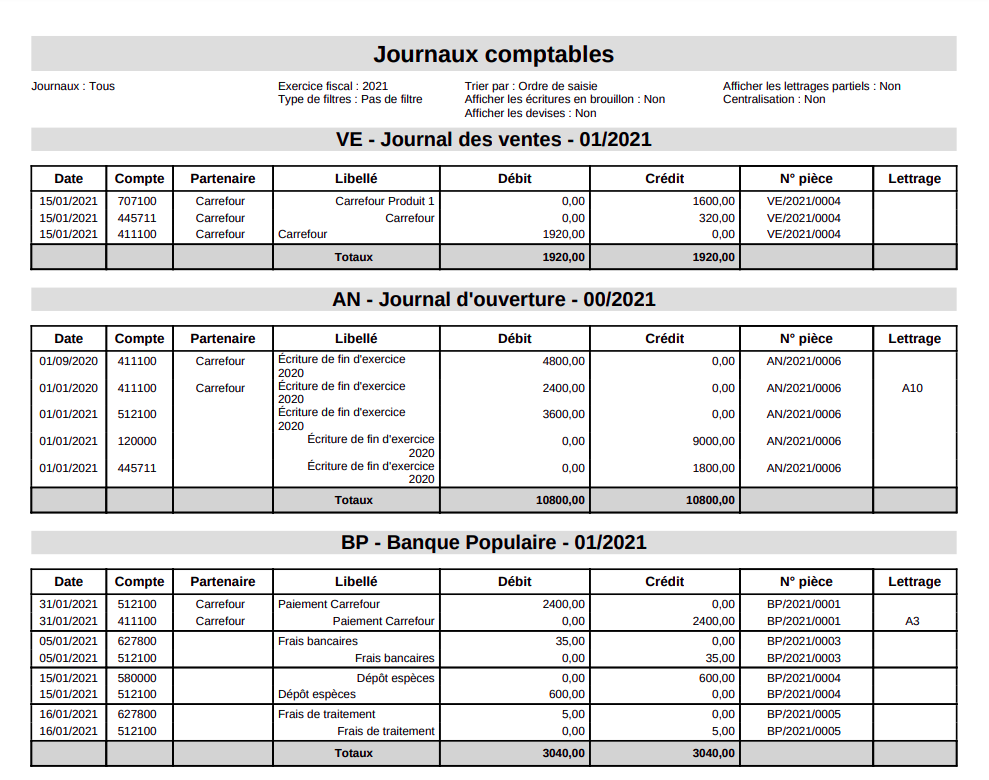 Fonctionnement
Fonctionnement
L'état du journal reprend les pièces et écritures comptables par journal et par période.
Édition de journal
L'assistant d'édition de journal est accessible par le menu Comptabilité> Rapports> Journal. Il contient de nombreuses options.
-
Type de filtre : détermine le type de période sélectionnée pour construire le rapport. Il y a trois options :
-
Pas de filtre : toutes les écritures seront récupérées pour construire l'état. Si l'année fiscale est définie, le filtre sera restreint à l'exercice correspondant.
-
Par date ajoutera deux champs obligatoires date de début et la date de fin pour définir les bornes temporelles. Le filtre gardera toutes les écritures comptabilisées entre ces deux dates. Si l'année fiscale est définie, le filtre sera restreint aux bornes de l'exercice correspondant.
-
Par période ajoutera deux champs pour définir la période de début et la période de fin. L'année fiscale doit impérativement être cohérente avec les bornes définies pour les types de filtre par date ou par période. Dans le cas contraire, le rapport sera erroné.
D'autre part, les périodes d'ouverture et de clôture se comportent différemment des autres : elles sont automatiquement exclues des rapports si elles ne sont pas sélectionnées explicitement dans les champs de période (voir illustration ci-contre).
-
Année fiscale : ce champ est facultatif, mais comprendre son utilisation est obligatoire pour éditer des rapports cohérents. Il détermine l'exercice comptable sur lequel les écritures sont récupérées pour construire le solde des comptes, et s'applique donc aux bornes temporelles définies dans les champs de début et de fin.
Exemple (dans le cadre d'un exercice fiscal calé sur l'année civile) : pour une balance par date du 01/07/2018 au 30/06/2019 avec année fiscale 2018, seuls les montants du second semestre 2018 seront pris en compte. Il faut donc laisser l'année fiscale vide.
-
Une option de tri permet d'ordonner les pièces comptables par ordre de saisie, par pièce comptable, ou par date comptable.
-
L'utilisateur peut également afficher des informations supplémentaires : écritures brouillons, montants en devises, lettrages partiels, dates d'échéance et références.
-
Une option permet de centraliser les comptes par défaut du journal : dans ce cas, les comptes définis comme compte de débit et compte de crédit par défaut dans les journaux pour lesquels l'option Centraliser à l'édition est activée ne seront pas affichés ligne à ligne, mais seront totalisés à la fin de la période.
Cette option est particulièrement utile pour réduire le nombre de pages des journaux de banque, dans lesquels le compte comptable de banque est utilisé invariablement dans chaque pièce comptable, et qu'on n'a donc pas besoin d'afficher.
-
Enfin, l'utilisateur a la possibilité de personnaliser la sélection des journaux.
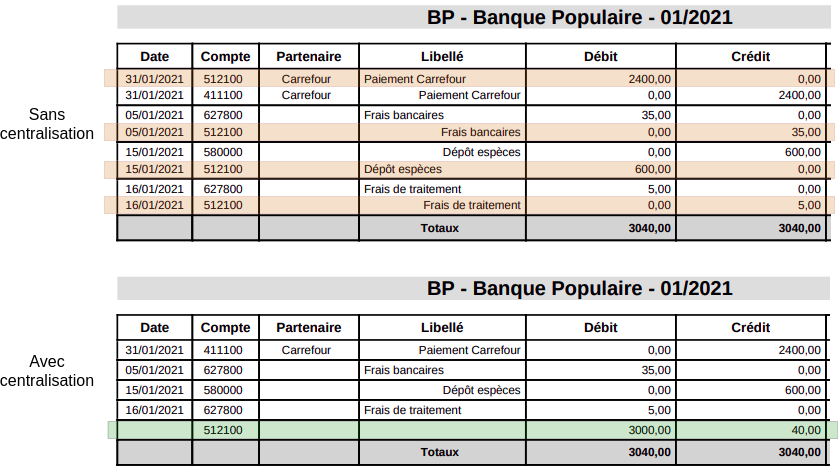
Tâches périodiques - Ecritures récurrentes
Principes
En comptabilité, certaines opérations économiques cycliques donnent lieu à des écritures qui se répètent. C'est notamment le cas pour les abonnements mensuels (loyers, frais de télécommunication, ...) ou les virements automatiques.
Open-Prod permet de créer des modèles de pièces comptables puis de programmer la génération automatique d'écritures périodiques d'après un modèle. Le calendrier de génération des écritures est paramétrable par périodicités (nombre de jours, de mois ou d'années), ou manuellement.
Les écritures peuvent être générées en brouillon : les écritures récurrentes peuvent ainsi servir à pré-générer des écritures à compléter.
Exemple : on génère automatiquement le schéma des écritures de paie à chaque fin de mois, puis on remplit manuellement les montants du mois.
Statut des écritures récurrentes
Après avoir sauvegardé des écritures récurrentes, celles-ci vont passer par différents statut selon l'étape atteinte :
-
Brouillon : l'en-tête de l'objet est paramétré, mais les écritures d'abonnement n'ont pas été calculées ;
-
En cours : les écritures d'abonnement ont été calculées et sont prêtes à être générées ;
-
Clôturé : toutes les écritures d'abonnement ont été générées.
Le schéma ci-contre illustre les évènements déterminant les changements de statut.
La suppression manuelle de toutes les écritures d'abonnement a pour effet de rebasculer l'échéancier au statut brouillon. Créer des lignes manuellement ne fait pas avancer le flux de travail.
Le formulaire
Cadre Écritures d'abonnement
Ce cadre contient l'échéancier des écritures récurrentes, c'est-à-dire les dates auxquelles elles seront comptabilisées. Lorsqu'une écriture a été générée, le numéro de la pièce comptable est indiqué en face de la date.
L'échéancier est calculé automatiquement selon les paramètres de l'en-tête lors du clic sur le bouton Calculer situé dans la barre en haut de l'écran. Cliquer sur le bouton a aussi pour effet de passer les écritures en statut « En cours ».
Calcul automatique de l'échéancier
Le calcul automatique de l'échéancier lors du clic sur le bouton Calculer fixe la première échéance à la date de début, puis génère une échéance toutes les x périodes, (période en type de période), pendant n périodes (nombre de récurrences). La formule de calcul est la suivante :
Datenombre de périodes = Date de début + (nombre de récurrences - 1) * (période * type de période)
Exemple : avec le paramétrage ci-contre, on génère un planning sur un an pour des loyers mensuels comptabilisés le 10 de chaque mois. Le calcul correspondant pour la troisième date est :
Date3 = 10/01/2021 + (3 - 1) * (1 * 1 mois)
= 10/01/2021 + 2 * (1 mois)
= 10/01/2021 + 2 mois
= 10/03/2021
En cochant l'option fin de mois, on obtient des échéances en fin de mois, exceptées pour la première, définie par la date de début.
Après calcul, l'échéancier passe automatiquement au statut En cours. Les écritures seront prêtes à être générées.
Ajout manuel de dates
Il est possible d'ajouter un échéancier ou une date manuellement en cliquant sur le bouton Ajouter un élément.
Si un planning a déjà été généré, et que la date ajoutée est antérieure à une autre date, elle restera classée à la suite.
Modification de dates
Pour modifier une date du planning, cliquer sur Modifier puis sur la ligne voulue pour ouvrir le formulaire et modifier les champs.
Modifier une date pour laquelle l'écriture a déjà été générée ne modifiera pas la date de l'écriture. Pour cela, il faudra annuler l'écriture puis la générer à nouveau.
Suppression des écritures d'abonnement
Une fois que les écritures ont été calculées, l'échéancier passe au statut En cours, et le bouton Calculer est remplacé par un bouton Supprimer des lignes. Ce bouton vide le cadre « Écritures d'abonnement » et repasse l'échéancier en brouillon.
Lors du clic, seules les écritures qui n'ont pas été générées seront supprimées : celles pour lesquelles un numéro de pièce comptable est indiqué seront donc conservées, mais pourront toutefois être supprimées manuellement en cliquant sur l'icône en bout de ligne.
En supprimant toutes les échéances, l'échéancier repasse au statut Brouillon et le bouton Calculer s'affiche à nouveau.
Modèles
Avant de définir des écritures récurrentes ou d'utiliser le la saisie au km par modèle, il faut définir un modèle, dans lequel on définit le schéma d'écriture qui sera appelé à chaque génération d'écritures récurrentes.
En-tête du formulaire
Le formulaire de création permet de définir le journal ainsi que le schéma d'écritures. Dans l'en-tête, on trouve les champs suivants
-
Nom du modèle : ce nom identifie le modèle, et alimentera le champ Référence des pièces comptables générées. Il est possible d'utiliser des balises pour insérer des marqueurs de temps. Par exemple, entrer %(months)s/%(year)s indiquera le mois et l'année correspondants au format MM/AAAA dans chaque écriture. Les balises utilisables sont indiquées en bas du formulaire sous l'intitulé « Légende » ;
-
Journal : journal comptable sur lequel seront comptabilisées les écritures comptables. Si le champ Valide automatiquement les écritures est coché dans le paramétrage du journal, Open-Prod générera des écritures comptables validées tandis que si le champ est décoché, Open-Prod génèrera des écritures comptables en brouillon.
Écritures
Le cadre principal du formulaire permet de saisir les écritures à répéter lors de chaque génération. Les champs suivants sont paramétrables pour chaque écriture :
-
Séquence : champ obligatoire qui permet de donner un ordre de priorité des écritures dans la pièce à générer. Le cas échéant, l'écriture de séquence 1 s'affichera en premier. Si toutes les écritures ont la même séquence, elles s'afficheront dans l'ordre réel de la liste ;
-
Nom : champ obligatoire. Nom qui sera repris dans le champ Nom de la ligne d'écriture lors de la génération d'écritures ;
-
Compte : champ obligatoire. Compte comptable sur lequel l'écriture sera générée ;
-
Partenaire : partenaire sur lequel l'écriture sera générée ;
-
Débit/crédit : montant de l'écriture à générer. Ces colonnes peuvent être laissées vides si le modèle est destiné à comptabiliser des pièces comptables vides qui seront complétées ensuite. Exemple : écritures de paie ;
-
Date d'échéance : la date d'échéance peut être calculée selon plusieurs méthodes. En sélectionnant À la date du jour, la date d'échéance sera égale à la date comptable de l'écriture. En sélectionnant Condition de règlement, la date sera calculée selon les conditions de règlement par défaut du partenaire s'il y en a un. Si aucune règle n'est sélectionnée, la date d'échéance correspondra à la date du jour.
Générer les écritures
Après avoir créé des modèles et des écritures récurrentes, on génère toutes les écritures échues à une date définie en une seule manipulation, depuis le menu « Générer des écritures ».
Génération des écritures
En cliquant sur le menu Comptabilité > Tâches périodiques > Écritures récurrentes > Générer les écritures, un assistant s'affiche pour entrer la date à laquelle les écritures doivent être générées.
Toutes les écritures non générées jusqu'à la date saisie (comprise) faisant partie des échéanciers en cours seront générées automatiquement.
La validation des pièces est déterminée par un paramétrage dans le journal utilisé : si « Valider les écritures automatiquement » est coché, les pièces seront validées automatiquement. Dans le cas contraire, elles seront générées en brouillon, et l'utilisateur pourra les modifier avant validation.
Cette option peut s'avérer pratique si on souhaite ajouter la référence de chaque document manuellement avant de valider.
Après avoir cliqué sur le bouton Générer les écritures, la liste des pièces comptables générées s'affichera.
Supprimer et regénérer une écriture
Il est possible de supprimer des écritures générées directement depuis la vue de la pièce comptable. Open-Prod détecte automatiquement la suppression d'écritures issues d'un échéancier d'écritures récurrentes et met ce dernier à jour.
Lors de la génération d'écritures suivante, les écritures supprimées seront de nouveau générées. Toutes les modifications de modèles effectuées entre temps seront prises en compte.
Tâches périodiques - Principes
En comptabilité, les « tâches périodiques » regroupent toutes les opérations à réaliser lors de la clôture d'un exercice, ou plus généralement, à certaines échéances. Elles garantissent la fiabilité, la qualité et l'exhaustivité de la comptabilité.
Parmi les tâches périodiques, on peut citer :
-
La révision comptable, qui consiste à contrôler et ajuster chaque compte comptable d'après la situation de la société (correction d'erreurs et validation des écritures, écritures d'inventaire et de cut-off, lettrage, …) ;
-
La clôture des comptes et / ou des périodes, qui fige la comptabilité à la date d'un arrêté ;
-
L'édition des états financiers, ...
-
Validation des écritures brouillons ;
-
Lettrage des comptes (manuel ou par partenaire) ;
-
Clôture des comptes avec écritures de report à nouveau.
Tâches périodiques - Valider les pièces non validées
Lorsque l'option Valide automatiquement les écritures n'est pas activée dans un journal comptable, les utilisateurs peuvent enregistrer les pièces et écritures comptables dans un statut provisoire (non validé). Dans ce cas, elles pourront être modifiées ou supprimées librement tant qu'elles ne sont pas validées par le bouton dédié. Les écritures brouillons peuvent être lettrées et apparaissent dans les rapports au même titre que les écritures validées. Il faudra cependant les valider définitivement avant de pouvoir fermer une période ou clôturer un exercice.
Pour rappel, dès lors qu'une écriture est validée en comptabilité, elle est numérotée avec un numéro de pièce unique qui garantira l'intégrité des comptes. En supprimant une écriture après l'avoir validée, on crée un « trou » dans la numérotation, ce qui peut générer des questions lors d'un éventuel contrôle de la comptabilité. En cas de doute sur une écriture, il peut donc être intéressant de la conserver en brouillon. Ce statut peut aussi s'intégrer dans un processus de validation, où un responsable serait amené à valider les écritures de ses collaborateurs.
Validation des pièces non validées
L'assistant de validation s'ouvre depuis le sous-menu Comptabilité > Tâches périodiques > Valider les pièces non validées (cf. image ci-contre). Il effectue une pré-sélection de toutes les pièces non validées d'après une liste de journaux et de périodes : la première étape est donc de paramétrer la sélection.
Le bouton Aperçu génère la liste dans un second assistant.
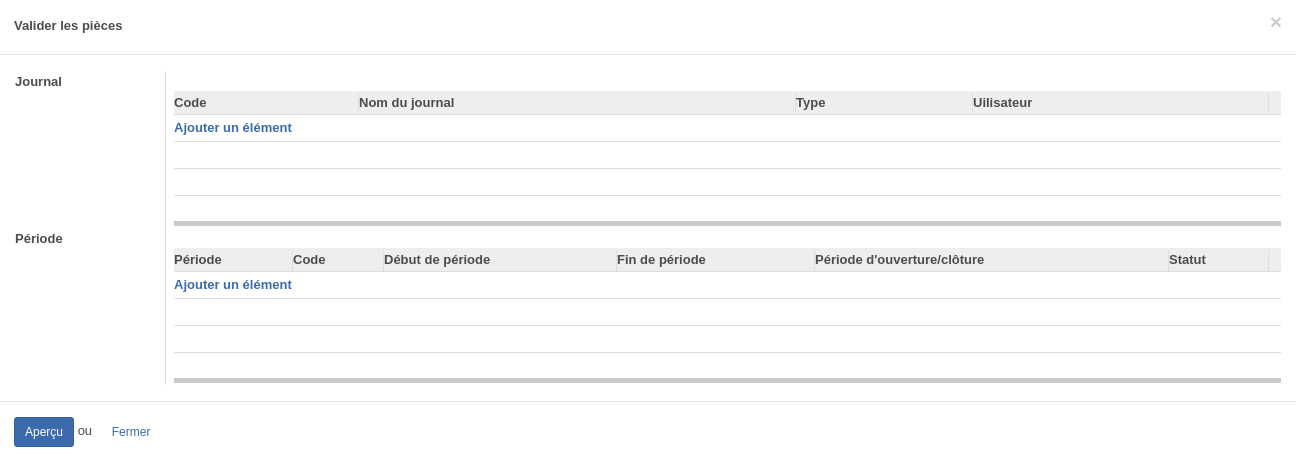
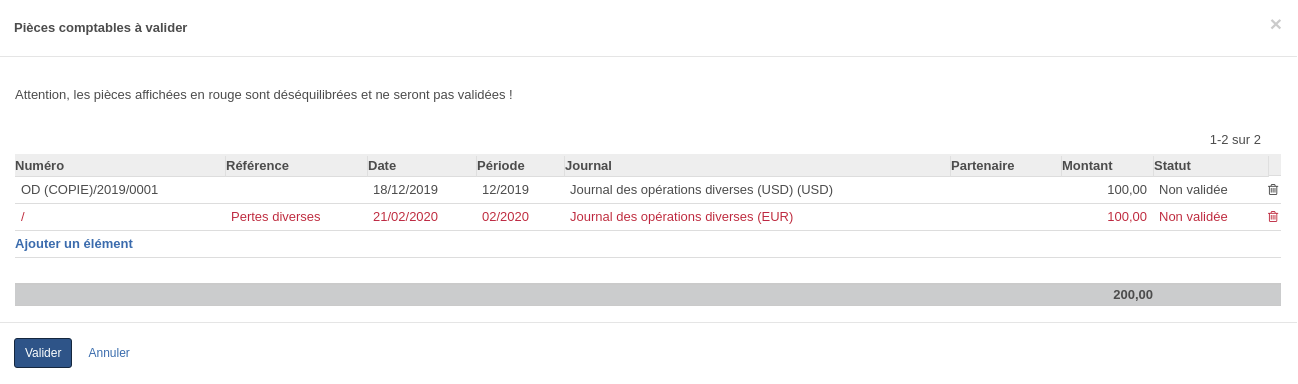
Dans la liste des pièces à valider, les pièces qui ne sont pas équilibrées apparaissent en rouge : elles devront être corrigées ou supprimées pour pouvoir être validées. Dans le cas contraire, elles seront tout simplement ignorées lors de la validation, même si elles sont dans la liste.
L'utilisateur peut supprimer des pièces en cliquant sur l'icône de poubelle à droite des lignes, et les ajouter à nouveau par le bouton dédié.
Après avoir cliqué sur Valider, les pièces comptables listées seront validées, et la fenêtre se fermera pour laisser à nouveau place à l'assistant de sélection des journaux/périodes.
Tâches périodiques - fin de période
Principes
En comptabilité, à chaque fin d'exercice, on effectue un ensemble de travaux afin d'établir ses comptes annuels, avant d'effectuer la clôture annuelle, une suite d'opérations dont le but est d'assurer la continuité de la comptabilité future et l'inaltérabilité des comptes établis.
Générer les écritures
Paramétrage des journaux
Pour générer les écritures d'ouverture dans de bonnes conditions, il faut au préalable configurer les journaux d'ouverture et de clôture.
Champs de l'entête
-
Le journal d'ouverture doit obligatoirement être de type « Journal de situation (Ouverture)» ;
-
Le journal de clôture de type « Journal de situation (Clôture) ».
-
Contrepartie centralisée : le champ doit être coché ;
-
Valide automatiquement les écritures : le champ ne doit pas être coché.
Les comptes indiqués ici ne sont qu'une préconisation, mais les champs doivent dans tous les cas être remplis.
-
Compte de résultat : 120000 ;
-
Compte de clôture : 120000 ;
-
Compte de perte : 129000.
L'assistant
Une fois le paramétrage des journaux réalisé, la génération des écritures d'ouverture peut être lancée depuis le menu Comptabilité > Tâches périodiques > Fin de période > Générer les écritures d'ouverture.
Champs du formulaire
L'assistant de génération doit être complété avec attention avant de valider. Les champs sont tous obligatoires :
-
Exercice à fermer : exercice (année fiscale) pour lequel seront générées les écritures, et qui sera clôturé au terme du traitement. Seuls les exercices ouverts sont proposés ;
-
Période de clôture : la période de clôture de l'exercice à fermer est automatiquement propagée si elle existe. C'est sur cette période que seront comptabilisées les écritures de constatation du résultat et les écritures de report à nouveau ;
-
Journal de clôture : journal de type clôture sur lequel seront comptabilisées les écritures de constatation du résultat ;
-
Description des nouvelles écritures : libellé qui sera inscrit dans les écritures générées ;
-
Nouvel exercice : exercice (année fiscale) qui suit l'exercice à fermer. L'exercice doit préalablement avoir été créé. Seuls les exercices ouverts sont proposés ;
-
Période des écritures d'ouverture : la période d'ouverture du nouvel exercice est automatiquement propagé si elle existe. C'est sur cette période que seront comptabilisées les écritures de report à nouveau du nouvel exercice ;
-
Journal d'ouverture : journal de type ouverture sur lequel seront comptabilisées les écritures de clôture et les écritures de report à nouveau.
Schéma des écritures
Dans Open-Prod, la génération des écritures de report à nouveau comptabilise trois pièces comptables correspondant à trois opérations différentes :
-
Constatation du résultat de l'exercice ;
-
Écritures de clôture de l'exercice ;
-
Écritures de report à nouveau.
Constatation du résultat de l'exercice
L'écriture de constatation du résultat consiste à solder tous les comptes de produits et de charges et de comptabiliser la différence dans un compte de résultat : le compte 120000 pour un bénéfice, 129000 pour une perte. La pièce est comptabilisée dans le journal de clôture et sur la période de clôture de l'exercice clôturé, à la date de clôture.
Après comptabilisation, tous les comptes de classe 6 et 7 présentent donc un solde à zéro, et le compte de résultat représente le résultat de l'exercice.
Écritures de clôture
Les écritures de clôture vont solder tous les comptes de bilan sur le journal d'ouverture et sur la période de clôture de l'exercice à clôturer, à la date de clôture.
Après les écritures, tous les comptes de classe 1 à 5 présentent donc un solde à zéro à la date de fin d'exercice–tous les comptes sont donc soldés sur l'exercice puisque les comptes des classes 6 et 7 ont été soldés dans l'écriture de constatation du résultat.
Le but des écritures de clôture est de compenser les écritures de report à nouveau au niveau global de la comptabilité : dans le cas contraire, si on affiche toutes les écritures comptables d'un compte sur deux ans après les reports à nouveau, la valeur des comptes sera doublée (détail comptabilisé dans l'année + solde comptabilisé à l'ouverture).
Pour éditer des états sur un exercice clôturé, il faudra obligatoirement exclure le journal de clôture, puisqu'inclure ce dernier fausserait les chiffres.
Écritures de report à nouveau
Les écritures de report à nouveau vont reporter le solde des comptes de bilan à fin d'exercice à la date de début de l'exercice suivant, sur le journal d'ouverture et sur la période d'ouverture.
Historiquement, le report à nouveau servait à reporter le solde d'un journal papier sur un nouveau journal lorsqu'on commençait un nouvel exercice (ou que le journal était plein), afin de conserver le solde antérieur des comptes à disposition. De nos jours, on retrouve toujours ce principe sur les documents de comptes, notamment les relevés bancaires ou les avis d'échéance de loyers.
Après avoir comptabilisé les écritures de report à nouveau, on peut obtenir l'état des comptes à jour en partant du premier jour de l'exercice en cours. Avant de les avoir générées, il faut repartir du report à nouveau de l'exercice précédent et y ajouter toutes les écritures postérieures pour calculer le solde à fin.
Exemple : fin mars 2019, sans les reports à nouveau 2018, il faut éditer une balance du 01/01/18 au 31/03/19 pour obtenir des soldes de compte à jour, car on repart des reports à nouveau 2017 comptabilisés le 01/01/18 en y ajoutant toutes les écritures comptabilisées depuis. Après avoir effectué les reports à nouveau de 2018, comptabilisés le 01/01/19, une balance du 01/01/19 au 31/03/19 indiquera les mêmes soldes à fin que la première balance.
Gestion des factures ouvertes et des lettrages
Dans les comptes où le lettrage est autorisé, si la méthode de report à nouveau est non lettré, le système génère une écriture de clôture pour chaque écriture non lettrée (ou lettrée avec une écriture d'un exercice postérieur), puis les lettre ensemble. Dans ce cas, pour qu'une facture liée aux écritures lettrées reste en statut ouverte, le traitement propage le numéro de la facture dans le champ Pièce d'origine (carry_forward_origin_id) dans l'écriture de report à nouveau. Il s'agit d'un champ technique qui n'apparaît pas dans l'interface, mais qui est pris en compte dans le calcul qui détermine le statut payé de la facture.
Le lettrage se fait en fonction du lettrage de l'écriture reportée au moment du report à nouveau :
-
Si l'écriture n'est pas lettrée, elle est lettrée avec l'écriture de clôture. Le véritable lettrage définitif se fera sur l'écriture d'ouverture, qui porte la pièce d'origine ;
-
Si l'écriture est lettrée avec une écriture d'un exercice postérieur, l'écriture de clôture est lettrée avec l'écriture d'ouverture ;
-
Si l'écriture est partiellement lettrée, l'écriture est lettrée avec l'écriture de clôture, et le lettrage partiel est reproduit à l'ouverture du nouvel exercice, avec le même code lettrage.
Annuler les écritures
L'annulation d'une clôture comptable est en principe interdite. Cette fonction n'est donc dédiée qu'aux tests, et ne doit pas servir de solution de secours lorsqu'une clôture s'est mal déroulée. Il est donc impératif de garantir le bon fonctionnement de la clôture (vérification de la balance de clôture, contrôle des paramètres, simulation sur copie de base si nécessaire) et si possible, de sauvegarder la base de données avant de lancer le traitement de clôture.
La fonction d'annulation n'est donc accessible :
-
Qu’au super administrateur pour les bases crées à partir de la version 9.8 ou plus
-
Qu’aux utilisateurs des groupes Administration>Responsable et Administration>Administrateur pour les bases créées sur une version antérieure à la V9.8.
À la validation :
-
L’exercice est rouvert,
-
La période de clôture est rouverte,
-
Les écritures de résultat et de clôture sont annulées.
Attention, les écritures d'ouverture devront être supprimées manuellement. De plus, les autres périodes de l'exercice rouvert ne sont pas rouvertes automatiquement (il faudra le faire manuellement si nécessaire).
Cette fonction est destinée à annuler une clôture si celle-ci s'est mal déroulée, immédiatement après celle-ci. Certaines actions en comptabilité après la clôture peuvent empêcher l'annulation des écritures d'ouverture, comme le lettrage d'une écriture d'ouverture.
Fermer un exercice
L'assistant simplement propose de sélectionner un exercice non clôturé : à la validation, l'exercice sera en statut Fermé, et toutes les périodes qu'il contient seront au statut Fermée.
Fermer une période
Outre la possibilité de clôturer un exercice, il est également possible de fermer indépendamment une ou plusieurs périodes d'un exercice. Dans ce cas, les écritures comptables ne pourront plus être comptabilisées sur les périodes correspondantes.
La fermeture d'une période peut servir à :
- empêcher la saisie d'écritures comptables après des situations intermédiaires, des reportings mensuels, etc. ;
- bloquer la saisie sur l'exercice complet en attendant la clôture de l'exercice.
Depuis 2018, l'administration fiscale a rendu obligatoire la validation des écritures justifiant les déclarations de TVA dans le FEC avant leur dépôt. Cette obligation a été assouplie pour les sociétés remplissant certaines conditions, et dont la tenue comptable et les déclarations de TVA sont établies par un membre de l'Ordre des experts comptables.
Source : Revue Fiduciaire - Dépêche du 14/06/2018
Fermer une période
Il existe deux moyens de fermer une période :
-
Depuis la vue formulaire d'une période (Facturation > Configuration > Périodes ou Comptabilité > Tâches périodiques > Fin de période > Fermer une période), cliquer sur le bouton
;
-
Depuis la vue liste des périodes, cocher plusieurs périodes et dans le menu action, sélectionner « Fermer une période ».
Dans les deux cas, une fenêtre de confirmation s'affiche : cocher la case de confirmation et cliquer sur.
Il reste ensuite possible de rouvrir une période en retournant sur la vue formulaire puis en cliquant sur.
Taxes - Déclaration de TVA
Principes
Vidéo explicative : Calcul de la TVA
https://www.youtube.com/watch?v=jAlV8uUeLpk&list=PL7GTgiEVsRUdCzJ0e8RG3Z6XPaizJAkD7&index=13
Le module de déclaration de TVA réalise automatiquement les étapes opérationnelles de la TVA :
-
Liquidation (calcul) de la TVA automatisé avec gestion de la TVA sur encaissements ;
-
Calcul du montant des ventes à déclarer ;
-
Génération automatique des écritures de liquidation et de paiement de la TVA ;
-
Édition d'un récapitulatif du calcul de TVA.
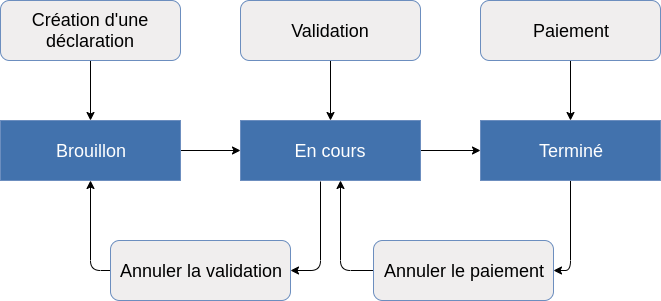
Workflow
La déclaration de TVA possède un statut qui permet de faciliter le suivi. Il évolue à chaque action effectuée :
-
Brouillon : la déclaration a été créée et sauvegardée ;
-
En cours : la déclaration a été validée (bouton Valider du menu « Actions »). L'écriture de TVA est comptabilisée automatiquement à la validation. Le bouton Annuler la validation annule l'écriture et replace la déclaration en statut brouillon ;
-
Terminé : le paiement associé à la déclaration a été généré (bouton Paiement du menu « Actions »). Le bouton Annuler le paiement replace la déclaration en statut « en cours ».
Attention, si une écriture de TVA a été lettrée manuellement après la génération, toute tentative d'annulation entraînera un message d'erreur. C'est le cas lorsque le solde à payer est lettré manuellement avec un paiement.
Calcul de la TVA à déclarer
Pour que le calcul de la TVA s'effectue correctement, plusieurs conditions préalables doivent être remplies :
-
Les écritures doivent être comptabilisées et validées ;
-
La liste des journaux exclus et les comptes de TVA doivent être paramétrés correctement dans le modèle de déclaration de TVA ;
-
La période de calcul indiquée dans la déclaration doit être correctement renseignée ;
-
Les écritures comptables sur le compte de TVA ne doivent pas être lettrées.
Prise en compte de la TVA sur encaissements
Dans le système, les comptes de TVA sur encaissements fonctionnent comme des « comptes de transit » : ils permettent de stocker toutes les écritures de TVA dont l'exigibilité est conditionnée par le règlement de la facture correspondante, et ne sont pas pris en compte dans le calcul de la TVA. Leur montant total apparaîtra dans le second onglet de la déclaration, « Comptes de TVA en attente ».
Lorsque le règlement est comptabilisé et lettré avec la créance/dette correspondante, Open-Prod transfère automatiquement le montant de la TVA depuis le compte de TVA sur encaissements vers le compte de TVA « classique », en comptabilisant une écriture en journal d'opérations diverses.
Pour plus d'informations, consulter la page dédiée aux taxes sur paiements.
La bascule ne s'effectue que lorsque le compte de créance/dette de la pièce comptable est lettré totalement, c'est-à-dire quand la créance/dette est complètement soldée : en cas de paiement partiel, Open-Prod ne basculera pas le prorata de TVA correspondant. D'autre part, pour les acomptes sur prestations qui sont normalement soumis à TVA, il faut obligatoirement générer une facture d'acompte, la valider et la passer au statut Payée pour que la TVA soit prise en compte.
Si le règlement est délettré par la suite, Open-Prod annulera l'écriture de transfert automatiquement, à condition que cette dernière ne soit pas lettrée. Le lettrage peut avoir été effectué automatiquement si une déclaration de TVA est validée entre temps, ou manuellement.
Si le module Certification France est installé, l'écriture de reclassement sera extournée au lieu d'être supprimée si elle a été validée.
Formulaire
En-tête
L'en-tête de la déclaration de TVA contient l'ensemble des paramètres de calcul de la TVA :
-
Le type de filtre. Trois filtres sont proposés pour fixer les bornes de calcul de la TVA. Pas de filtre : la TVA est calculée sur les bornes de l'année fiscale ; si celle-ci n'est pas définie, le calcul s'effectue toutes périodes confondues. Par période/Par date : deux champs période/date de début et période/date de fin s'affichent pour fixer les bornes ;
-
L’année fiscale sur laquelle est calculée la déclaration. Il s'agit d'un champ facultatif. Si l'année est définie, les bornes de l'exercice s'appliquent en plus des bornes de périodes ou de dates. Pour calculer une TVA avec des périodes/dates à cheval sur deux années fiscales, il faut donc laisser ce champ vide ;
-
La période de TVA : ce champ a uniquement un caractère informatif, et permet d'identifier les TVA mensuelles ;
-
La période/date de début : les écritures comptabilisées antérieures à cette période/date ne seront pas prises en compte dans le calcul de la TVA. Attention, si l'année fiscale est définie, ses bornes ont la priorité sur ce champ.
Exemple : pour des dates du 01/10/18 au 31/03/2019 et une année fiscale 2019, seules les écritures comptabilisées à partir du 01/01/19, date de début de l'année 2019, seront prises en compte.
-
La période/date de fin : les écritures comptabilisées postérieures à cette période/date ne seront pas prises en compte dans le calcul de la TVA. Attention, si l'année fiscale est définie, ses bornes ont la priorité sur ce champ.
Exemple : pour des dates du 01/01/2019 au 31/03/2020 et une année fiscale 2019, seules les écritures comptabilisées jusqu'au 31/12/2019, date de fin de l'année fiscale 2019, seront prises en compte.
Onglets de la déclaration de TVA
La déclaration contient quatre onglets qui récapitulent les données prises en compte dans le calcul :
-
Comptes de TVA : récapitule la TVA déductible et collectée prises en compte pour le calcul du solde de TVA, et permet de paramétrer la génération des écritures (voir plus bas) ;
-
Comptes de TVA en attente : indique le montant de la TVA sur encaissements en compte qui n'est pas encore exigible. Elle permet de contrôler rapidement les comptes à la recherche d'éventuels montants de TVA relatifs à des factures qui ont été réglées, mais qui n'auraient pas été lettrées ;
-
Comptes de revenus et dépenses : indique à titre informatif le montant des produits et charges pour la période sélectionnée ;
-
Journaux exclus : cet onglet indique les journaux éventuellement exclus pour calcul de la déclaration de TVA. Les écritures des journaux exclus ne seront jamais prises en compte. Les journaux exclus peuvent être paramétrés dans le modèle de déclaration de TVA.
Dans les trois premiers onglets, le détail des écritures comptables composant le montant total peut être affiché en cliquant sur les lignes correspondantes. Les comptes listés dans ces trois onglets sont déterminés dans le modèle de déclaration de la TVA.
Onglet « Comptes de TVA » - Champs de paramétrage
Cet onglet contient des champs supplémentaires permettant de paramétrer les écritures automatiques de liquidation (calcul) et de paiement de la TVA.
Cadre « Écriture de validation »
Pour comptabiliser l'écriture de validation de la TVA, l'utilisateur doit renseigner le journal comptable sur lequel elle sera comptabilisée et le compte pour solde de TVA.
Le solde de TVA est calculé par différence entre la TVA collectée et la TVA déductible, après avoir cliqué sur sur le bouton d'action Calculer. Un solde positif indique un montant à payer, tandis qu'un solde négatif indique un crédit de TVA.
La date de l'écriture n'est pas obligatoire : si elle n'est pas renseignée avant de cliquer sur Valider, l'écriture sera comptabilisée à la date du jour. La période est par contre obligatoire ; si l'option Vérifier la date dans la période est cochée dans le journal sélectionné, la date de l'écriture devra obligatoirement être comprise dans la période.
Il est d'usage de comptabiliser l'écriture de TVA le dernier jour de la période déclarée. Par exemple, pour la déclaration de mars 2019 effectuée en avril, on comptabilisera l'écriture le 31/03/19. Pour la TVA du 1er semestre 2019, on comptabilisera l'écriture le 30/06/19.
Enfin, le n° de pièce (validation) indique le numéro de la pièce comptable après la génération de l'écriture. Un clic sur le numéro affiche la pièce.
Champs du cadre Écriture de paiement
Pour comptabiliser l'écriture de paiement de la TVA, l'utilisateur doit renseigner le journal comptable sur lequel elle sera comptabilisée. Le champ ne propose que les journaux de type banque et chèques ou Liquidités.
Le compte n'est pas demandé : l'écriture sera comptabilisée entre le compte pour solde de TVA indiqué dans le cadre Écriture de validation et le compte de banque rattaché au journal du cadre Écriture de paiement.
Le solde du compte de TVA indique le solde comptable du compte pour solde de TVA, c'est-à-dire le montant non soldé du compte. Normalement, ce montant est à zéro avant de générer l'écriture de validation (car toutes les TVA antérieures déclarées sont déjà payées), puis correspond après validation au solde de TVA calculé dans le premier cadre. Pour faciliter le contrôle, le champ est répété dans ce cadre.
La date de l'écriture n'est pas obligatoire : si elle n'est pas renseignée avant de cliquer sur Paiement, l'écriture sera comptabilisée à la date du jour. La période est en revanche obligatoire ; si l'option Vérifier la date dans la période est cochée dans le journal sélectionné, la date de l'écriture devra obligatoirement être comprise dans la période.
Le montant de paiement permet à l'utilisateur de renseigner le montant qui a été payé. Si le montant de paiement est négatif, l'écriture sera comptabilisée comme un encaissement. Si le champ reste vide, aucune écriture ne sera générée en cliquant sur le bouton Paiement et la déclaration ne passera pas en statut Terminé.
Enfin, le n° de pièce (paiement) indique le numéro de la pièce comptable après la génération de l'écriture. Un clic sur le numéro affiche la pièce.
Cette pièce est automatiquement lettrée avec le montant à payer dans le compte pour solde de TVA.
Mode opératoire
Création d'une nouvelle déclaration
Cliquer sur le bouton Créer pour ouvrir le formulaire de création. Pour pouvoir enregistrer la déclaration en brouillon, il faut tout d'abord compléter les champs obligatoires de l'en-tête ainsi que des cadres Validation et Paiement situés en bas de l'onglet « Comptes de TVA ». Ne pas oublier de sauvegarder ensuite.
Puis, cliquer sur le bouton Calculer pour actualiser les trois onglets de la déclaration et calculer les montants à déclarer.
En cas de modification en comptabilité, il faudra cliquer à nouveau sur le bouton Calculer pour x actualiser la déclaration.
À ce stade, l'onglet « Comptes de TVA en attente » permet de vérifier que les écritures en comptes de TVA sur encaissements correspondent bien à des factures non réglées.
Si l'option Autoriser les modifications manuelles est activée, il est ensuite possible d'ajouter ou supprimer des écritures de TVA calculées en cliquant sur un compte en modification, puis en utilisant le bouton ou Ajouter un élément.
1/ Rentrer en modification.
2/ Cliquer sur le compte comptable à modifier dans le cadre TVA déductible ou TVA collectée.
3/ Utiliser le bouton ou Ajouter un élément pour effectuer les modifications voulues.
4/ Sortir du détail : un astérisque est affiché à côté du compte pour indiquer une modification manuelle.
5/ Cliquer sur le bouton Recalculer seulement le montant dans le cadre modifié.
6/ Sauvegarder.
Les écritures sélectionnables doivent répondre aux conditions du calcul automatique, à l'exception des dates : il est ainsi possible de sélectionner des écritures d'une période antérieure à la date de début de la déclaration.
Exemples d'utilisation
-
Sur la TVA de juillet 2022, on doit régulariser un montant de TVA déductible qui est en report à nouveau, mais il existe plusieurs montants qu'on ne souhaite pas prendre dans le report. On paramétrera des dates du 01/07/22 au 31/07/22 pour le calcul automatique, puis on ajoutera l'écriture à régulariser manuellement.
-
Le calcul de TVA fait ressortir une TVA déductible sur immobilisations négative : on supprimera les écritures du cadre en attendant de pouvoir les compenser avec d'autres éléments.
Validation d'une déclaration de TVA
Après avoir créé et calculé la déclaration de TVA, renseigner la date de comptabilisation souhaitée (optionnel) dans le cadre Écriture de validation puis cliquer sur le bouton Valider depuis le menu « Actions » situé à droite pour générer l'écriture de TVA. La déclaration passe en statut En cours.
Si la date n'est pas renseignée, la pièce comptable est comptabilisée automatiquement à la date du jour.
Comptabilisation du paiement de la TVA
Entrer en modification pour saisir le montant de paiement et la date de comptabilisation souhaitée (optionnel) dans le cadre Écriture de paiement, puis utiliser le bouton Paiement dans le menu d'actions situé à droite pour générer l'écriture de paiement de la TVA. La déclaration passe en statut « Terminé ».
Si la date n'est pas renseignée, la pièce comptable est comptabilisée automatiquement à la date du jour.
L'écriture de paiement étant comptabilisée, la dette/créance auprès de l'Administration fiscale apparaît comme soldée en comptabilité. Pour contrôler que le paiement est effectif, il conviendra d'effectuer le rapprochement bancaire de la période : c'est à ce moment que le montant comptabilisé sera confirmé par le montant indiqué sur le relevé de la banque.
Édition de l'état récapitulatif
Pourquoi ne peut-on pas éditer une déclaration de TVA depuis ce module ?
La déclaration de TVA est un formulaire légal qui varie en fonction des pays, et évolue au gré des nouvelles dispositions fiscales. En France, elle ne contient pas uniquement des éléments liés à la TVA, mais également tout un éventail de taxes additionnelles collectées en même temps que celle-ci.
La mise à jour des nouveaux millésimes et de toutes leurs composantes nécessiterait une veille juridique et fiscale qui dépasse notre cœur de métier. Le module déclaration de TVA reste un outil d'automatisation du calcul et des écritures de TVA, qui ne gère pas les innombrables éléments nécessaires à l'édition d'une déclaration de TVA en bonne et due forme.
Taxes - écritures d'acompte en TTC
Habituellement, les factures d'acomptes ne sont normalement pas enregistrées en comptabilité. On enregistre uniquement le paiement en banque, et une OD pour la TVA à déclarer si l'acompte est soumis à TVA. Le fait que les factures génèrent automatiquement des écritures dans Open-Prod oblige à adapter le schéma d'écritures pour coller à l'écriture de banque.
Théorie et pratique
Théoriquement, les écritures à comptabiliser pour la facture d'acompte seraient : le montant TTC dans le compte de tiers, en contrepartie d'un compte d'acompte versé/reçu + le montant en compte de TVA collectée, en contrepartie d'un compte de TVA à régulariser.
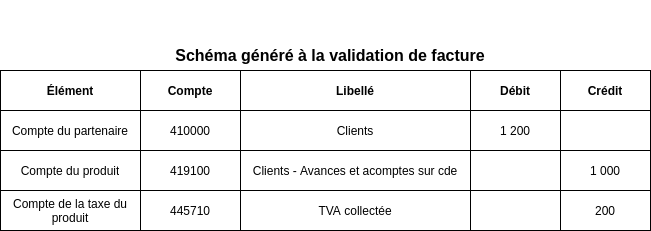
Problème, les écritures comptables générées de la facture sont incorrectes :
-
Le montant TTC est bien comptabilisé dans le compte tiers,
-
Mais seul le montant HT est comptabilisé dans le compte du produit d'acompte, car on ne peut pas aiguiller le montant de TVA à la fois dans le compte d'acompte, et dans le compte de taxes pour le paiement.
La solution préconisée est temporaire, un vrai développement étant en cours pour générer une facture d'acompte et les écritures correctes automatiquement à la validation du paiement. Elle consiste à utiliser deux taxes supplémentaires dans le produit d'acompte, qui se compensent, mais qui utilisent des comptes comptables différents. En cochant l'option Ne pas imprimer dans ces deux taxes, celles-ci n'apparaîtront pas dans les factures imprimées.
L'écriture en compte 445710 sera soldée par l'écriture de la déclaration de TVA en fin de mois. Les écritures de taxes supplémentaires servent juste à recaler le compte d'acompte en TTC. Toutes les écritures sont ensuite annulées automatiquement lors de la facture finale.
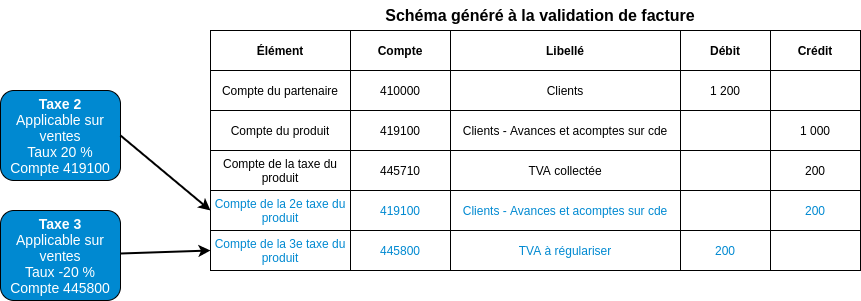
Exemple
Commande de vente initiale
Nous partons d'une commande de vente de 120 € TTC avec une méthode de facturation « Acompte 50% à la commande, solde à la livraison ».
Nous simulons ici le cas d'une vente de prestation de services : en France, il est obligatoire d'émettre une facture d'acompte à l'encaissement de l'acompte, et les acomptes sur prestations de services sont soumis à TVA (régime de TVA à l'encaissement).
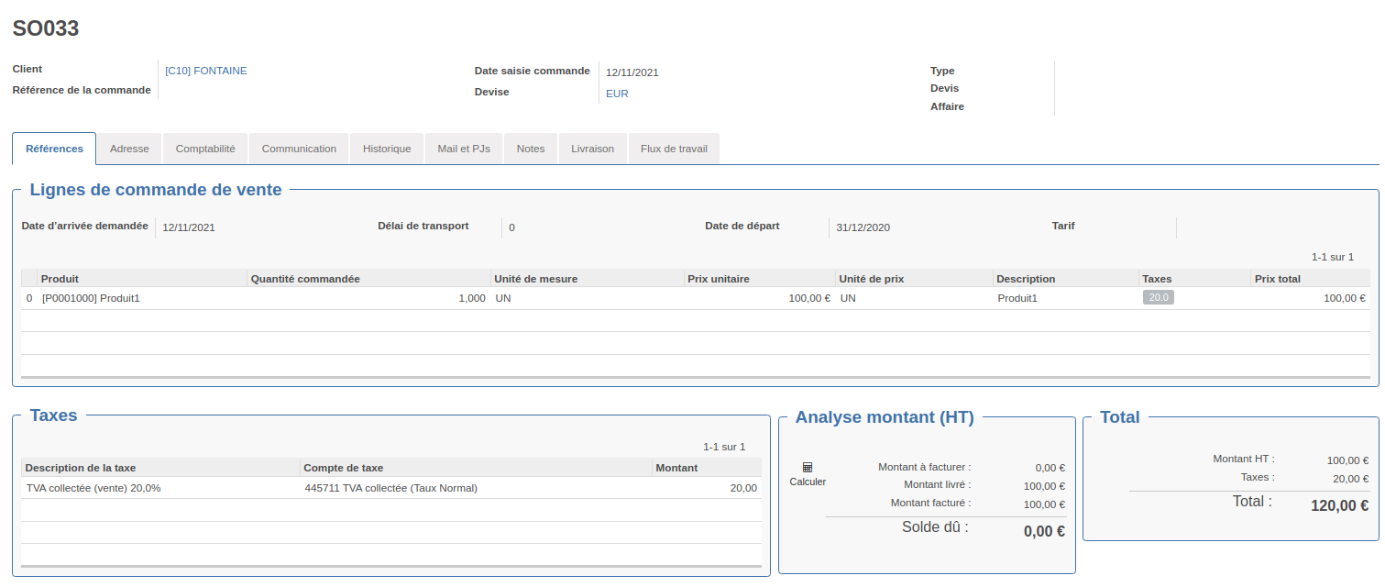
Les conditions de paiement prévoient un paiement anticipé avec facture (produit d'acompte), et une facture de solde à la livraison.
Le produit d'acompte porte trois taxes :
-
ACPT1 à 20% pour comptabiliser la TVA sur le compte d'acompte ;
-
ACPT2 à -20% comme contrepartie d'ACPT1, sur un compte de TVA à régulariser ;
-
ACPT3 à 20% pour comptabiliser la TVA « classique » qui sera prise en compte dans la déclaration de TVA.
Lorsque la commande est en brouillon, un bouton Générer le paiement permet de lancer la mécanique d'acompte sur commande. La vente passe au statut En attente de paiement, et le système génère un paiement client dans le menu facturation. Si le paiement est défini comme bloquant dans la méthode de facturation, il faudra valider ce paiement pour avancer la commande. Une facture d'acompte est automatiquement générée en brouillon.
Facture d'acompte
La facture d'acompte appelle un produit Acompte portant trois taxes :
-
ACPT1 à 20% pour comptabiliser la TVA sur le compte d'acompte ;
-
ACPT2 à -20% comme contrepartie d'ACPT1, sur un compte de TVA à régulariser ;
-
ACPT3 à 20% pour comptabiliser la TVA « classique » qui sera prise en compte dans la déclaration de TVA.
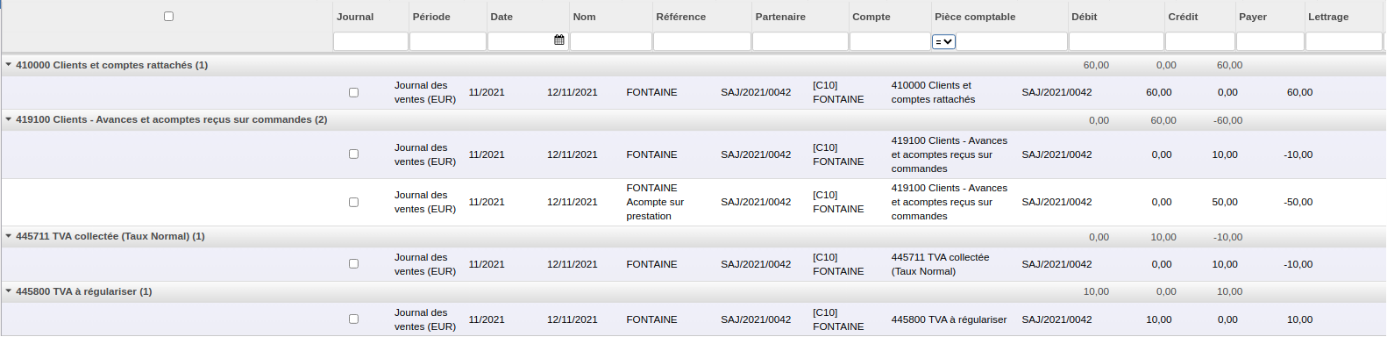
-
Le compte client contient la créance TTC,
-
Le compte d'acompte contient l'acompte TTC reçu,
-
Le compte de TVA collectée contient la TVA à déclarer, compensée via le compte de TVA à régulariser.
Écritures de facture + paiement de la facture d'acompte :
La facture d'acompte est émise après réception du paiement (c'est une preuve de paiement). L'écriture de paiement solde l'acompte en compte client.
Écritures après déclaration de TVA
Après avoir comptabilisé la déclaration de TVA, le compte de TVA collectée est soldé.
Reste la TVA à régulariser, qui sera extournée avec la facture de solde.
Facture de solde
Dans la facture de solde, les montants de l'acompte sont repris en négatif, créant mécaniquement une extourne des écritures d'acomptes.
Le montant de la facture de solde est ainsi correct.
Les taxes ACPT1 et ACPT2 n'apparaîtront pas sur la facture éditée.
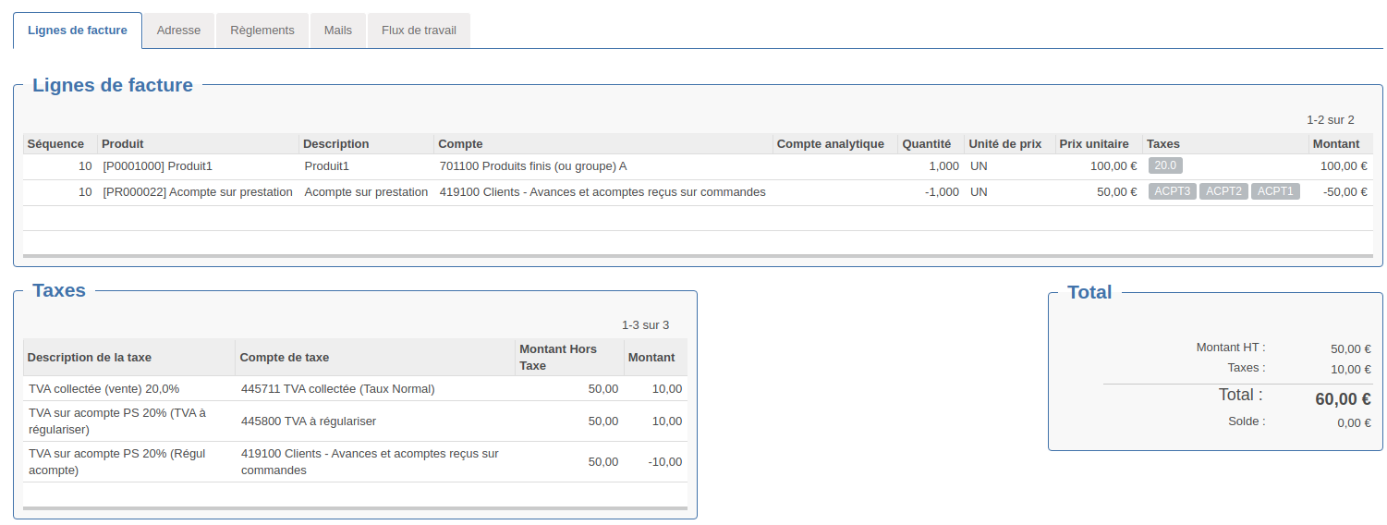
Une fois la facture de solde comptabilisée :
-
Le solde de la commande est dans le compte client,
-
Le compte d'acompte a été soldé ;
-
Le solde de TVA collectée est constaté et passera dans la déclaration de TVA suivante ;
-
Le compte de TVA à régulariser est soldé ;
-
Le chiffre d'affaires a bien été comptabilisé.
Taxes - Modèle de déclaration de TVA
Avant de pouvoir créer une déclaration de TVA et générer le calcul automatique, il faut créer un modèle de déclaration de TVA. Ce modèle permet de renseigner les comptes qui seront inclus dans le calcul.
Création d'un modèle de déclaration de TVA
Un modèle de déclaration est identifié par un nom qui permettra de sélectionner le modèle à la création d'une déclaration de TVA.
Le modèle contient 5 onglets :
-
Comptes de TVA : liste des comptes de TVA déductible et collectée dont les soldes seront intégrés au calcul. On y ajoutera tous les comptes de TVA à l'exception des comptes de TVA déductible ou collectée dont l'exigibilité n'intervient qu'à la date du règlement (factures de prestations soumises à TVA sur les encaissements), et des comptes de TVA utilisés pour les écritures de bilan (TVA collectée sur les factures à établir, TVA déductible sur les factures non parvenues, …).
-
Comptes de TVA en attente : liste des comptes de TVA déductible ou collectée dont l'exigibilité n'intervient qu'à la date du règlement (factures de prestations soumises à TVA sur les encaissements).
Les comptes qui apparaissent dans cette liste ont normalement l'option « Taxe sur paiement » cochée, avec un compte de taxe à récupérer qui est ajouté dans le 1er onglet. -
Comptes de produits et charges : liste des comptes de produits et charges soumis à TVA. Cette liste n'a qu'un but informatif, mais dans le cas d'un calcul de TVA sur les débits, le cadre des ventes peut servir à contrôler la TVA collectée, qui devrait normalement correspondre aux total des comptes de produits multipliés par le taux de TVA applicable à chacun d'eux.
-
Journaux à exclure : liste des journaux dont les écritures ne doivent pas être prises en compte dans le calcul. Il est par exemple possible d'exclure un journal de situation, utilisé pour comptabiliser des écritures de situation périodique qui ne doivent pas interférer avec la comptabilité courante.
-
Paramètres : contient l'option Autoriser les modifications manuelles qui permet à l'utilisateur de modifier manuellement les éléments calculés de la déclaration de TVA.
Taxes - plan de taxes
Le plan de taxes est un état qui récapitule les montants liés aux calculs de taxes, c'est-à-dire la base hors taxes et la taxe calculée sous forme de rubriques. Ces rubriques sont appelées des codes de taxes.
L'illustration ci-contre montre un plan de taxes récapitulant différents éléments de la TVA. Certaines rubriques sont dépliées pour afficher le détail des sous-rubriques.
En cliquant sur les différentes rubriques du plan de taxes, on obtient le détail de chaque rubrique : soit une autre rubrique, soit une vue écritures comptables contenant toutes les écritures comptables composant le solde indiqué.
Ouvrir le plan de taxes
Pour ouvrir le plan de taxes, il faut accéder au menu Comptabilité / Taxes / Plan de taxes. Un formulaire s'ouvre avec deux champs à paramétrer :
-
Période : période sur laquelle sont récupérées les écritures pour construire le plan de taxes ;
-
Mouvements cibles : il est possible de sélectionner « Toutes les écritures passées » pour prendre en compte uniquement les écritures validées, ou « Toutes les écritures » pour prendre en compte toutes les écritures, y compris celles en brouillon.
Une fois les champs paramétrés, cliquer surpour afficher le plan de taxes.
Alimentation du plan de taxes
Le plan de taxes s'alimente depuis des champs spécifiques des écritures comptables : les champs compte de taxe et montant (cadre taxes de l'onglet informations). Ces champs sont remplis automatiquement lors de la génération d'écritures depuis le module facturation, si le code de taxe est rempli dans la taxe appliquée. Ce champ est stocké, et ne se recalcule pas après la génération des écritures. Par conséquent, toute écriture générée avant la paramétrage des codes de taxes dans les taxes n'apparaîtra pas dans le plan de taxes.
Taxes - taxes sur paiement
-
Une taxe sur encaissement, qui porte le taux de taxe, et qui aiguille l'écriture comptable vers le compte de taxe sur encaissement ;
Avec le module Comptabilité France, les TVA sur encaissements à 20% déductible et collectée sont déjà créées, il reste uniquement à paramétrer le compte de taxe associé.
-
Un compte de taxe à l'encaissement, dont le rôle est de « stocker » les écritures de taxes non exigibles. Ce compte doit avoir l'option Taxe à l'encaissement activée, et pointer vers un compte de taxe à récupérer qui recevra les décaissements de taxe à l'exigibilité de la taxe ;
Ce compte n'existe pas dans le standard, il doit être créé.
-
Un compte de TVA « classique » vers lequel pointera le compte de taxe à l'encaissement. Ce compte sera paramétré dans le modèle de déclaration de TVA pour que son solde soit pris en compte lors du calcul.
On peut au choix utiliser le compte de TVA utilisé pour la TVA sur les débits, ou créer un second compte dédié à la TVA sur prestations.
Fonctionnement dans Open-Prod
Dans Open-Prod, le contrôle se fait au niveau des écritures comptables, et s'articule autour d'une option activable dans les comptes comptables de taxes, Taxe sur paiement. En activant l'option, l'utilisateur peut entrer un compte de taxe à récupérer (sur paiement).
Lorsqu'une écriture sur compte de type client ou fournisseur est lettrée, le système contrôle s'il existe une écriture dans la pièce utilisant un compte avec taxe sur paiement. Le cas échéant, il génère une écriture d'OD pour basculer le montant de TVA depuis le compte de taxe vers le compte de taxe à récupérer (sur paiement).
C'est ce dernier compte qui sera utilisé pour les calculs de taxes à payer.
Exemple (ci-contre) :
-
On comptabilise un achat sur le compte fournisseur 400000, avec un montant de TVA en compte 445661. Le compte 445661 est un compte de TVA sur encaissements, avec l'option Taxe sur paiement active, et le compte de taxe à récupérer paramétré dans le compte 445661 est le compte 445660.
-
On comptabilise le paiement, puis on le lettre avec la facture dans le compte 400000.
-
Au lettrage, le système comptabilise automatiquement une écriture de décaissement, qui bascule le montant de TVA du compte 445661 au compte 445660.
L'écriture de décaissement est comptabilisée à la date la plus récente parmi les écritures lettrées (ce qui correspond généralement à la date du règlement du solde). Si la période correspondante est fermée, l'écriture est comptabilisée à la date du jour.
Après cette écriture, le compte 445661 est soldé : il n'y a plus de TVA en attente. L'écriture de bascule est lettrée automatiquement avec l'écriture d'origine.
-
Lors de la déclaration de TVA, on prendra le solde du compte 445660 dans le calcul de la TVA déductible.
À retenir
-
Le déclenchement de la bascule de TVA ne se fait que sur lettrage complet.
-
S'il y a plusieurs écritures sur un compte client ou fournisseur dans la pièce comptable, seul le lettrage de la dernière écriture déclenchera la bascule lors du lettrage.
Vidéos
Comptabilité - Gestion d'une relance facture d'un client
Comptabilité - Validation d'une facture client
Comptabilité - Génération des écritures comptables de banque
Comptabilité - Export des écritures
Comptabilité - Rapports de comptabilité
Comptabilité - Calcul de la TVA
Comptabilité - Consultation des écritures comptables
Comptabilité - Lettrage des comptes
Comptabilité - Saisie Manuelle
Comptabilité - Relevé Bancaire
Comptabilité - Positions Fiscales
Comptabilité - Écritures Comptables
Procédures
Comptabilité pour consultants
PowerPoint :
Comptabilité pour consultants - Powerpoint
Fichier Excel :
Comptabilité pour consultants - Excel
Reprise écritures
Description des fichiers d'import comptable
Description des fichiers d'import comptable
Import plan comptable
Reprise écritures FEC v2
Reprise écritures PMI - Surgisis
Reprise écritures PMI - Surgisis
Reprise écritures PMI - v1
Installation export sage analytique
Installation export sage analytique
Requête EBP
Requête Quadra
Requête SAGE
Requête SAGE - champ code comptabilité externe
Requête SAGE - champ code comptabilité externe
Requête SQL CADOR
Support de formation Comptabilité - 20210908
Support de formation Comptabilité - 20210908
Procédure de reprise des écritures comptables
Procédure de reprise des écritures comptables
Procédure de clôture d'un exercice
Procédure de clôture d'un exercice
Action serveur pour cocher-décocher journal de facturation
Action serveur pour cocher-décocher journal de facturation
Campagne de paiement sur les notes de frais
Campagne de paiement sur les notes de frais
Compta - vue avec Renaud - 20210726
Compta - vue avec Renaud - 20210726
Comptabilité - Procédure formation KLF 08.09.2021
Comptabilité - Procédure formation KLF 08.09.2021
Déclaration de TVA
Factoring
Gestion de l'écotaxe
Notice explicative - Certification de Module Comptabilité OpenProd
Notice explicative - Certification de Module Comptabilité OpenProd
Paramétrages boutons déclaration de TVA
Paramétrages boutons déclaration de TVA
Pré-requis campagnes de paiements
Pré-requis campagnes de paiements
Questionnaire interface compta client
Questionnaire interface compta client
Relevé bancaire - Wandercraft
Partie 1 :
Partie 2 :
Relevé bancaire - Wandercraft - 2